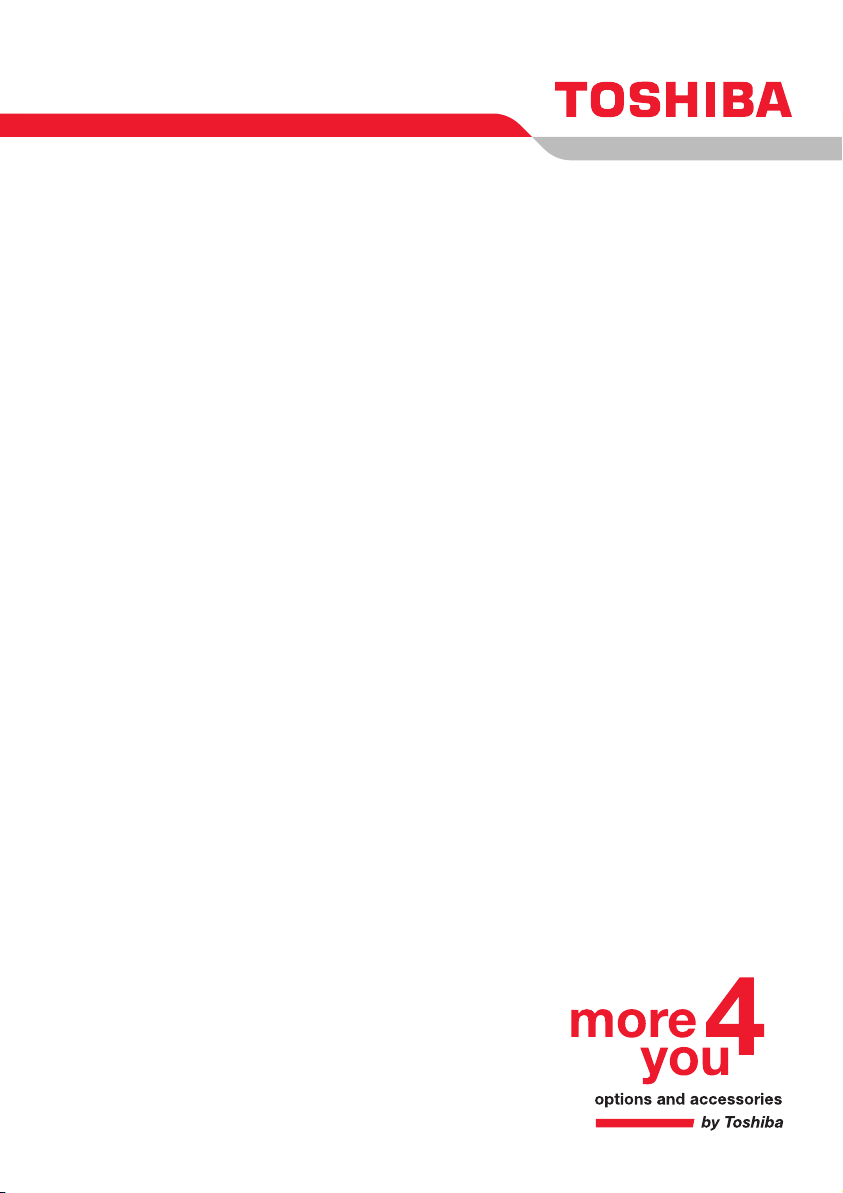
Brugervejledning
TECRA A6
Choose freedom.
computers.toshiba-europe.com
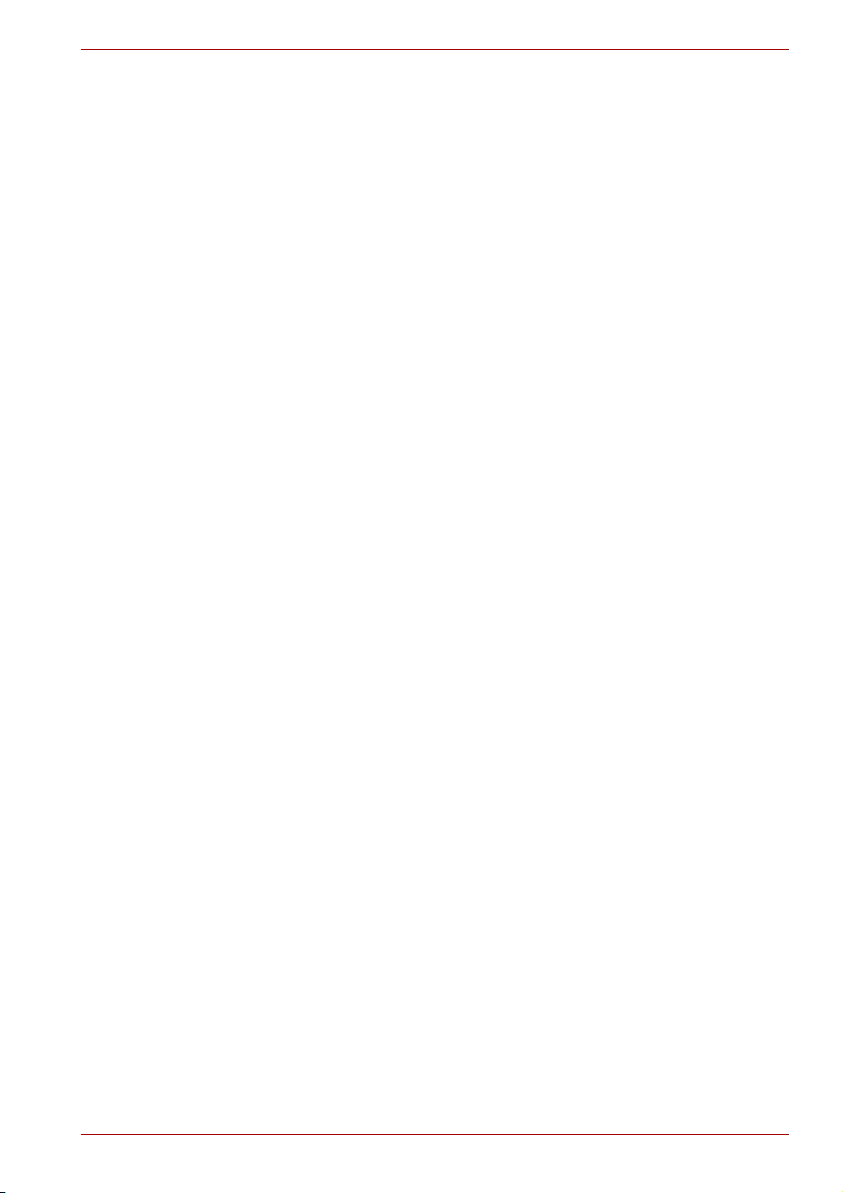
Copyright
TECRA A6-serien
© 2006 TOSHIBA Corporation. Alle rettigheder forbeholdes. Denne
brugerhåndbog må i medfør af ophavsretlig lovgivning ikke gengives i
nogen form uden foregående skriftlig tilladelse fra TOSHIBA. TOSHIBA
påtager sig intet underforstået ansvar i forbindelse med brugen af
oplysningerne i denne brugerhåndbog.
TOSHIBA TECRA A6-serien Bærbar computer Brugerhåndbog
Første udgave februar 2006
Ejendomsret og copyright af musik, videoer, computerprogrammer,
databaser osv. er beskyttet af ophavsret. Materialer, der er beskyttet af
ophavsret, kan kun kopieres til privat brug i hjemmet. Hvis du kopierer
(herunder transformerer dataformater) eller redigerer disse materialer,
overfører dem eller distribuerer dem via internet ud over de ovenfor
angivne begrænsninger, uden godkendelse fra ejerne af rettighederne, kan
det give anledning til erstatningskrav og/eller bødestraf grundet krænkelse
af ophavsret eller personlige rettigheder. Husk at være opmærksom på
copyrightlovene, når du bruger dette produkt til at kopiere ting med
copyright eller udfører andre handlinger. Bemærk venligst, at du kan
krænke ejerens rettigheder, som er beskyttet af loven om ophavsret, hvis
du anvender dette produkts funktioner til skift af skærmtilstand (f.eks. Widetilstand, Wide Zoom-tilstand osv.) til at vise forstørrede billeder/video på
cafeer eller hoteller med det formål at tjene penge eller for at gøre
billederne tilgængelige for offentligheden.
Forbehold
Denne brugerhåndbog er kontrolleret og revideret med henblik på
indholdets rigtighed. De anvisninger og beskrivelser, den indeholder, var
korrekte for bærbare computere i TECRA A6-serien på brugerhåndbogens
produktionstidspunkt. Efterfølgende computere og brugerhåndbøger kan
imidlertid ændres uden varsel. TOSHIBA påtager sig intet ansvar for
skader, der måtte opstå direkte eller indirekte på grund af fejl, udeladelser
eller uoverensstemmelser mellem computeren og brugerhåndbogen.
Brugervejledning ii

Varemærker
IBM er et registreret varemærke og IBM PC, OS/2 og PS/2 er varemærker
tilhørende International Business Machines Corporation. Celeron, Intel,
Intel SpeedStep og Intel Core er varemærker eller registrerede varemærker
tilhørende Intel Corporation.
MS-DOS, Microsoft, Windows® og DirectX er registrerede varemærker
tilhørende Microsoft Corporation.
Centronics er et registreret varemærke tilhørende Centronics Data
Computer Corporation.
Photo CD er et varemærke tilhørende Eastman Kodak.
Bluetooth er et varemærke tilhørende dets indehaver og anvendes af
TOSHIBA på licens.
i.LINK er et varemærke tilhørende Sony Corporation.
Der henvises muligvis til andre varemærker og registrerede varemærker,
som ikke er nævnt ovenfor, i brugerhåndbogen.
Macrovision-licensoplysninger
Dette produkt indlemmer copyright-beskyttelsesteknologi, som er beskyttet
af bestemte patenter i U.S.A. og andre immaterielle ejendomme, som
tilhører Macrovision Corporation og øvrige ejere. Brug af denne
copyrightbeskyttelsesteknologi skal autoriseres af Macrovision Corporation
og er udelukkende beregnet til hjemmebrug og andre begrænsede
anvendelsesformål, medmindre tilladelse gives til andet af Macrovision
Corporation. “Reverse engineering” eller dekompilering er forbudt.
TECRA A6-serien
Sikkerhedsanvisninger
Brug følgende sikkerhedsretningslinjer for at beskytte dig selv og
computeren.
Når du bruger computeren
Brug ikke den bærbare computer i længere tid, mens bunden hviler direkte
på din krop. Ved længere tids brug kan bunden blive varm.
Hvis computeren er i kontakt med huden i længere tid, kan det medføre
ubehag eller i værste fald en forbrænding.
■ Prøv ikke at udføre eftersyn på computeren selv. Følg altid
installationsanvisningerne nøje.
■ Bær ikke et batteri i lommen, i en pung eller i en beholder, hvor
metalgenstande (f.eks. bilnøgler) kan kortslutte batteripolerne.
Den høje strøm, som opstår som følge heraf, kan medføre meget høje
temperaturer og resultere i personskade i form af forbrændinger.
■ Kontroller, at der ikke hviler genstande på netadapterens netledning, og
at kablet ikke ligger, hvor personer kan falde over det eller træde på det.
Brugervejledning iii

TECRA A6-serien
■ Placer netadapteren et sted med god ventilation, f.eks. på et skrivebord
eller på gulvet, når du bruger den til at tilføre computeren strøm eller
oplade batteriet. Dæk ikke netadapteren med papir eller andre
genstande, der reducerer afkølingen, og brug ikke netadapteren, mens
den ligger i bæretasken.
■ Brug kun den netadapter og de batterier, der er godkendt til brug med
computeren. Brug af en anden type batteri eller netadapter medfører
risiko for ildebrand eller eksplosioner.
■ Før du slutter computeren til en strømkilde, skal du sikre, at
netadapterens nominelle spænding passer til den tilgængelige
strømkilde.
115 V/60 Hz i det meste af Nord- og Sydamerika og nogle lande i
Fjernøsten, f.eks. Taiwan.
100 V/50 Hz i Østjapan og 100 V/60 Hz i Vestjapan.
230 V/50 Hz i det meste af Europa, Mellemøsten og Fjernøsten.
■ Hvis du bruger en forlængerledning sammen med netadapteren, skal
du kontrollere, at den samlede ampere på de produkter, der bruger
forlængerledningen, ikke overstiger forlængerledningens ampere.
■ For at undgå fare for elektrisk stød må du ikke sætte ledninger i eller
tage dem ud eller udføre vedligeholdelse eller omkonfiguration af
produktet, hvis det er tordenvejr.
■ Placer computeren på en plan overflade, når du skal arbejde med den.
■ Bortskaf ikke batterierne ved at brænde dem. Der er risiko for, at de
eksploderer. Kontakt de lokale myndigheder for at få anvisninger i,
hvordan de skal bortskaffes.
■ Når du rejser, må du ikke tjekke computeren ind som bagage.
Computeren kan godt tåle røntgengennemlysning, men den må aldrig
udsættes for en metaldetektor. Hvis computeren undersøges manuelt,
skal du sørge for at have et opladet batteri ved hånden i tilfælde af, at
du bliver bedt om at tænde computeren.
■ Når du rejser med computeren, og harddisken er taget ud af den, skal
du sørge for at pakke disken ind i et ikke-ledende materiale som f.eks.
stof eller papir. Hvis harddisken undersøges manuelt, skal du være klar
til at installere harddisken i computeren. Disken kan godt tåle
røntgengennemlysning, men den må aldrig udsættes for en
metaldetektor.
■ Når du rejser, må du aldrig ligge computeren i bagagerummene
foroven, hvor den kan ligge og glide rundt. Tab ikke computeren, og
udsæt den ikke for andre mekaniske rystelser.
■ Beskyt computeren, batteriet og harddisken mod miljømæssige faktorer
som snavs, støv, mad, væsker, meget høje og lave temperaturer samt
stærkt sollys.
■ Når du flytter computeren mellem miljøer med meget forskellige
temperatur- og/eller fugtighedsforhold, kan der dannes kondensering
på eller inden i computeren. For at undgå at beskadige computeren
skal der gå tilstrækkelig lang tid til, at fugten kan nå at fordampe, før du
bruger computeren.
Brugervejledning iv
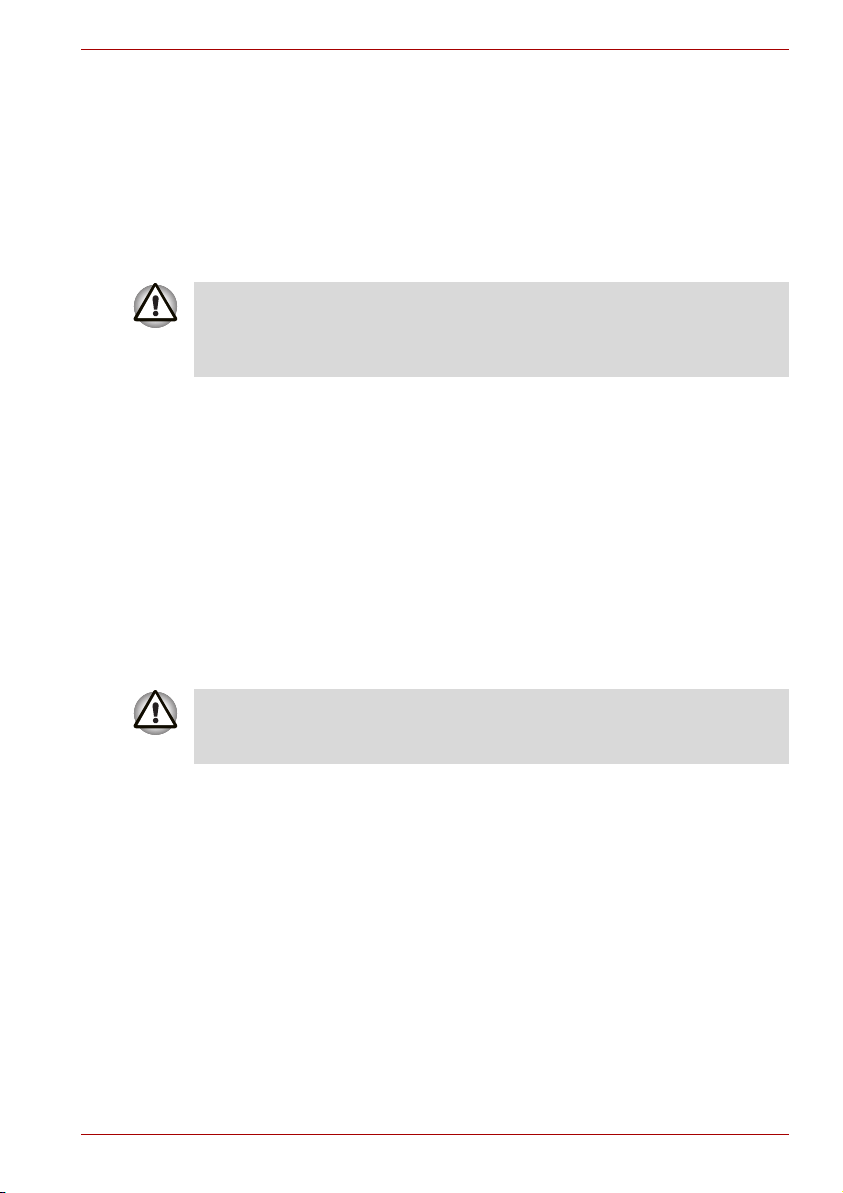
TECRA A6-serien
■ Når du tager et kabel ud, skal du tage fat i stikket eller
trækaflastningsløkken i stedet for selve kablet. Når du trækker i stikket,
skal du holde det lige, så du undgår at bøje stikbenene. Før du tilslutter
et kabel, skal du desuden sikre, at begge stik vender rigtigt og er ud for
hinanden.
■ Før du rengør computeren, skal du slukke den, tage den ud af
strømkilden og tage batteriet ud.
■ Håndter komponenterne med forsigtighed. Hold en komponent, f.eks. et
hukommelsesmodul, i kanten og ikke i stikbenene.
Når du bruger dit telefonudstyr sammen med computeren, skal du altid
iagttage grundlæggende sikkerhedsforanstaltninger for at reducere
risikoen for ildebrand, elektrisk stød og personskade. Bemærk i denne
forbindelse følgende:
■ Brug ikke produktet i nærheden af vand, f.eks. ved et badekar, en vask,
en vaskebalje, i en fugtig kælder eller ved en swimmingpool.
■ Undgå at bruge telefoner (andet end trådløse) i tordenvejr. Der er en
lille risiko for elektrisk stød fra lynnedslag.
■ Brug ikke telefonen til at rapportere et gasudslip i nærheden af
udslippet.
■ Brug kun den netledning, som angives i denne brugerhåndbog.
■ Sæt kun et batteri i, der er af samme eller tilsvarende type som det
batteri, der anbefales af producenten.
■ Bortskaf brugte batterier i overensstemmelse med producentens
anvisninger.
■ For at reducere risikoen for brand skal du kun anvende nr. 26 AWG eller
større telekommunikationslinjeledning.
Brug kun det batteri, som fulgte med computeren, eller ekstraudstyr i form
af et batteri. Hvis du bruger et forkert batteri, kan det beskadige
computeren.
TOSHIBA påtager sig intet ansvar for skader, der opstår af denne grund.
Brugervejledning v
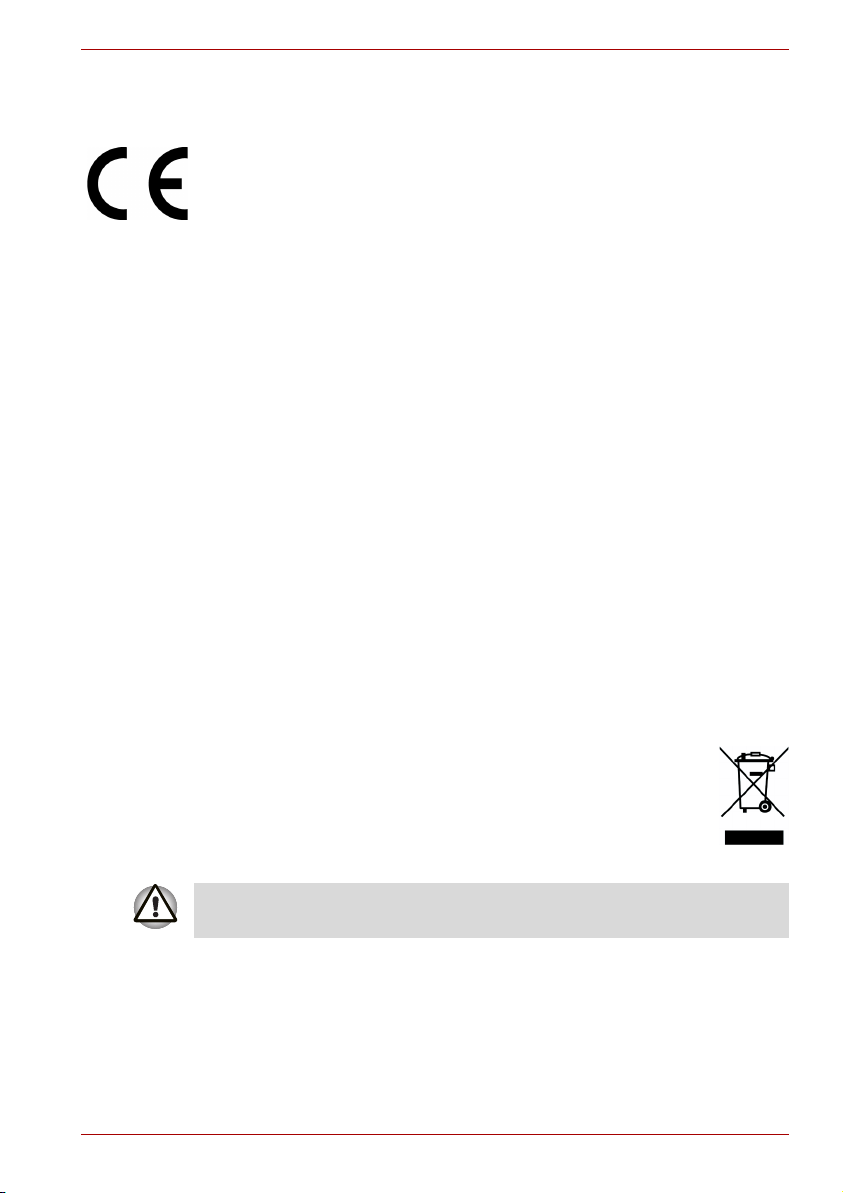
EU-overensstemmelseserklæring
CE-opfyldelse
Dette produkt bærer CE-mærket i overensstemmelse med relaterede
europæiske direktiver, navnlig direktivet til elektromagnetisk kompatibilitet
(EMC) 89/336/EØF til bærbart og elektronisk tilbehør, inklusive den
medfølgende netadapter, direktivet til radioudstyr og
telekommunikationsterminaler 99/5/EØF i tilfældet af implementeret
telekommunikationstilbehør og lavspændingsdirektivet 73/23/EEC til
netadapteren, der følger med.
Ansvarlig for CE-mærkning: TOSHIBA Europe GmbH,
Hammfelddamm 8,
41460 Neuss, Tyskland, telefon +49-(0)-2131-158-01.
Se følgende website: http://epps.toshiba-teg.com for et få en kopi af den
relaterede EU-overensstemmelseserklæring.
Dette produkt og det oprindelige tilbehør er designet, så det opfylder de
relevante standarder for elektromagnetisk kompatibilitet og sikkerhed.
TOSHIBA kan imidlertid ikke garantere, at produktet stadig opfylder disse
standarder for elektromagnetisk kompatibilitet, hvis tilbehør eller kabler, der
ikke er fremstillet af TOSHIBA, forbindes eller anvendes. I dette tilfælde
bør personer, som forbinder/anvender sådant tilbehør/kabler, sikre, at
systemet (computeren plus tilbehør/kabler) stadig opfylder de nødvendige
standarder. Følg nedenstående vejledning for at undgå problemer med
elektromagnetisk kompatibilitet generelt:
■ Der bør kun forbindes/anvendes CE-mærket tilbehør
■ Der bør kun forbindes afskærmede kabler af høj kvalitet.
TECRA A6-serien
Følgende oplysninger gælder kun for EU-medlemsstater:
Dette symbol angiver, at dette produkt ikke må behandles som
almindeligt affald. Kontroller, at dette produkt bortskaffe korrekt,
da ukorrekt affaldshåndtering af dette produkt kan være til stor
skade for miljøet og for mennesker. Du kan få flere oplysninger
om genbrug af dette produkt ved at kontakte de lokale
myndigheder, renovationsselskabet eller der, hvor du har købt
produktet.
Dette symbol gælder måske ikke, afhængigt af det land og det område,
hvor du købte produktet.
Brugervejledning vi
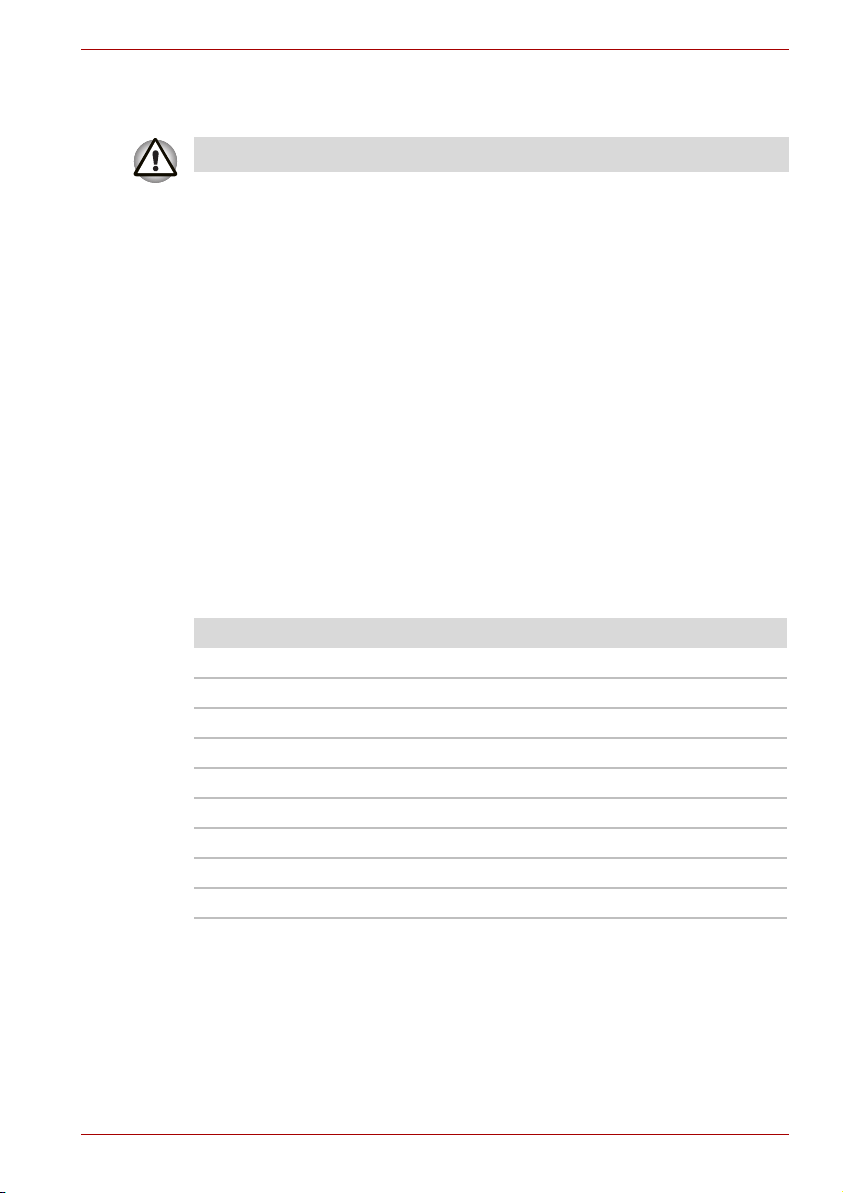
Sikkerhedsanvisninger for optiske diskdrev
Sørg for at læse de internationale forholdsregler i slutningen af afsnittet.
Det optiske drev, der anvendes i denne computer, er udstyret med en
laserenhed. Klassifikationsmærkatet med følgende sætning sidder på
drevets overflade.
CLASS 1 LASER PRODUCT
LASER KLASSE 1
LUOKAN 1 LASERLAITE
APPAREIL A LASER DE CLASSE 1
KLASS 1 LASER APPARAT
Producenten garanterer, at drevet med ovenstående mærkat opfylder
kravene til laserproduktet på fremstillingsdatoen i henhold til paragraf 21 i
Code of Federal Regulations fra Department of Health & Human Services,
Food and Drug Administration i USA.
I andre lande garanteres det, at drevet opfylder kravene i henhold til
IEC 825 og EN60825 om laserprodukter i klasse 1.
Computeren er, alt efter model, udstyret med et af de optiske drev på
følgende liste.
Producent Type
Panasonic Communications Co., LTD. CD-RW/DVD-ROM UJDA770
Hitachi LG Data Storage, Inc. CD-RW/DVD-ROM GCC-4244
Panasonic Communications Co., LTD. DVD Super Multi UJ-840B
Hitachi LG Data Storage, Inc. DVD Super Multi GSA-4082N
Pioneer DVD Super Multi DVR-K16TBT
TOSHIBA Samsung Storage Technology DVD-ROM SDC 2732
TEAC DVD Super Multi DV-W28EB
NEC DVD Super Multi ND-7550
TOSHIBA Samsung Storage Technology CD-RW/DVD-ROM TS-L462C
TECRA A6-serien
Brugervejledning vii
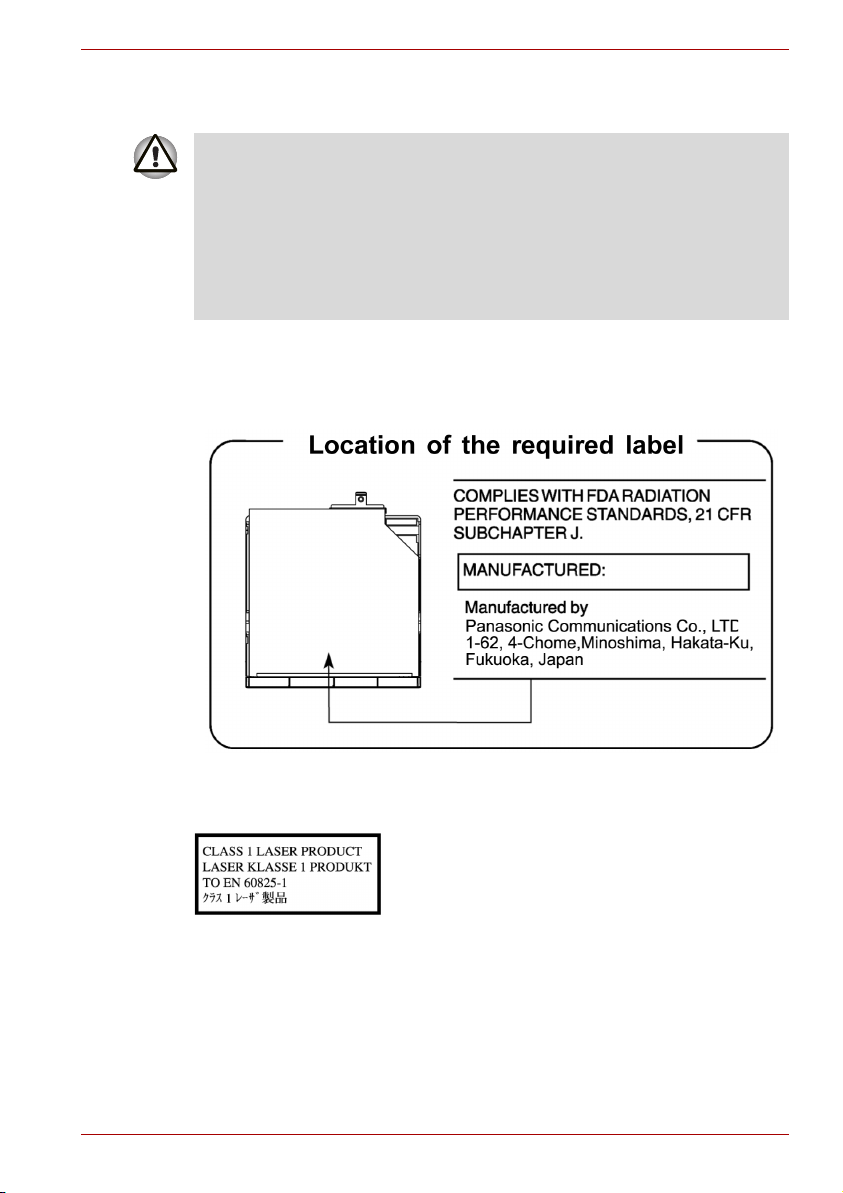
Internationale forholdsregler
■ Dette drev anvender et lasersystem. Læs denne brugerhåndbog
omhyggeligt, og behold den til fremtidig brug, så du sikrer, at produktet
bruges korrekt. Hvis enheden på et tidspunkt får brug for eftersyn, skal
du henvende dig til en autoriseret reparatør.
■ Brug af kontrolknapper, reguleringsudstyr eller procedurer, der adskiller
sig fra de angivne, kan medføre farlig laserstråling.
■ Forsøg ikke at skille drevet ad, da det kan medføre direkte bestråling af
laserlyset.
Placering af det krævede mærke
Se eksemplet nedenfor. Placeringen af etiketten på drevet og
produktionsoplysningerne kan variere.
TECRA A6-serien
CAUTION: This appliance contains a laser
system and is classified as a “CLASS 1 LASER
PRODUCT”. To use this model properly, read the
instruction manual carefully and keep this manual
for your future reference. In case of any trouble
with this model, please contact your nearest
“AUTHORIZED service station”. To prevent direct
exposure to the laser beam, do not try to open the
enclosure.
Brugervejledning viii
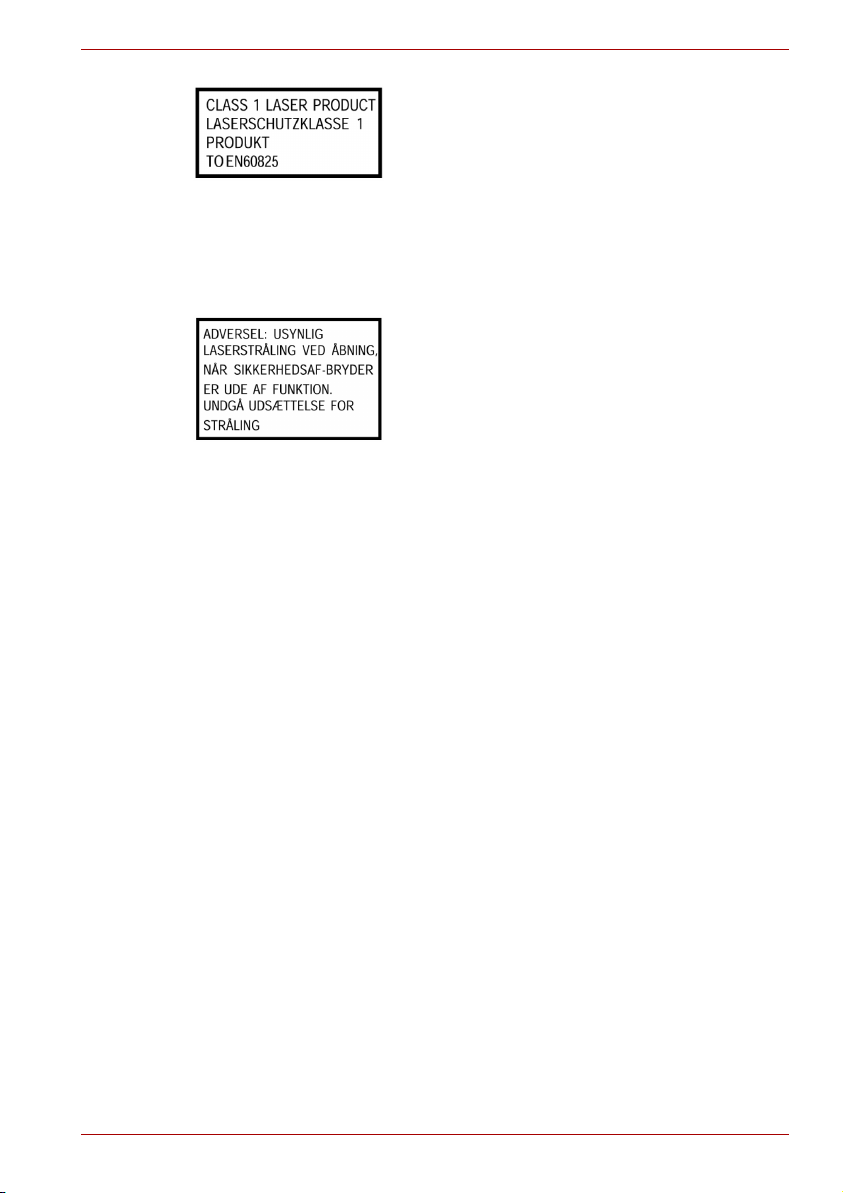
TECRA A6-serien
VORSICHT: Dieses Gerät enthält ein LaserSystem und ist als „LASERSCHUTZKLASSE 1
PRODUKT“ klassifiziert. Für den richtigen
Gebrauch dieses Modells lesen Sie bitte die
Bedienungsanleitung sorgfältig durch und
bewahren diese bitte als Referenz auf. Falls
Probleme mit diesem Modell auftreten,
benachrichtigen Sie bitte die nächste „autorisierte
Service-Vertretung“. Um einen direkten Kontakt
mit dem Laserstrahl zu vermeiden darf das Gerät
nicht geöffnet werden.
ADVARSEL: Denne mærkning er anbragt
udvendigt på apparatet og indikerer, at apparatet
arbejder med laserstråler af klasse 1, hvilket
betyder at der anvendes laserstråler af svageste
klasse, og at man ikke på apparatets yderside kan
blive udsat for utilladelig kraftig stråling.
APPARATET BOR KUN ÅBNES AF FAGFOLK
MED SÆRLIGT KENDSKAB TIL APPARATER
MED LASERSTRÅLER!
Indvendigt i apparatet er anbragt den her
gengivne advarselsmærkning, som advarer imod
at foretage indgreb i apparatet, som betyder, at
man kan komme til at udsætte sig for
laserstråling.
OBS! Apparaten innehåller laserkomponent som
avger laserstrålning överstigande gränsen för
laserklass 1.
VAROITUS. Suojakoteloa si saa avata.
Laite sisältää laserdiodin, joka lähetää
näkymätöntä silmilie vaarallista lasersäteilyä.
ADVARSEL: BRUG AF KONTROLKNAPPER,
REGULERINGSUDSTYR ELLER
PROCEDURER, DER ADSKILLER SIG FRA DE
ANGIVNE, KAN MEDFØRE FARLIG
LASERSTRÅLING.
VORSICHT: DIE VERWENDUNG VON
ANDEREN STEURUNGEN ODER
EINSTELLUNGEN ODER DAS DURCHFÜHREN
VON ANDEREN VORGÄNGEN ALS IN DER
BEDIENUNGSANLEITUNG BESCHRIEBEN
KÖNNEN GEFÄHRLICHE
STRAHLENEXPOSITIONEN ZUR FOLGE
HABEN.
Brugervejledning ix

Advarsel vedrørende modem
Overensstemmelseserklæring
Udstyret er godkendt i overensstemmelse med [kommissionsafgørelse
“CTR21”] til paneuropæisk enkeltterminaltilslutning til PSTN’er (offentligt
koblede telefonnet).
På grund af forskelle på de enkelte PSTN’er i forskellige lande/regioner
giver denne godkendelse imidlertid ikke automatisk ubetinget garanti for, at
udstyret kan anvendes på ethvert PSTN-nettermineringspunkt.
Hvis der opstår problemer, skal du i første omgang henvende dig til
udstyrets leverandør.
Netkompatibilitetserklæring
Dette produkt er fremstillet til anvendelse med og er kompatibelt med
følgende telefonnet. Det er blevet testet med og har vist sig at opfylde de
yderligere krav i EG 201 121.
Tyskland ATAAB AN005, AN006, AN007, AN009, AN010
og DE03, 04, 05, 08, 09, 12, 14, 17
Grækenland ATAAB AN005, AN006 and GR01, 02, 03, 04
Portugal ATAAB AN001, 005, 006, 007, 011 og P03, 04,
08, 10
Spanien ATAAB AN005, 007, 012, and ES01
Schweiz ATAAB AN002
Norge ATAAB AN002, 005, 007 og NO01, 02
Alle andre lande/
regioner
Der kræves bestemte parameterindstillinger eller softwareopsætninger til
hvert net. Yderligere oplysninger finder du under de relevante afsnit i
brugerhåndbogen.
Brug af Hookflash-funktionen (pause før registrering af genopkald)
afhænger af individuelle nationale typegodkendelsesbestemmelser.
Funktionen er ikke blevet testet med henblik på overensstemmelse med
nationale typebestemmelser, og der gives ingen garanti for vellykket
anvendelse af denne specifikke funktion på specifikke nationale net.
ATAAB AN003, 004
TECRA A6-serien
Generelle forholdsregler
TOSHIBA-computere er konstrueret, så der opnås optimal sikkerhed,
minimal belastning og meget hårdføre computere. Visse forholdsregler bør
dog overholdes, så risikoen for personskade eller beskadigelse af
computeren minimeres yderligere.
Sørg for at læse nedenstående generelle forholdsregler, og bemærk
advarslerne, der er indsat i brugerhåndbogens løbende tekst.
Brugervejledning x

Belastningsskader
Læs vejledningen Sikkerhed & komfort omhyggeligt, hvis du ønsker
yderligere oplysninger. Denne vejledning indeholder oplysninger om,
hvordan du kan undgå belastningsskader på hænder og håndled som et
resultat af for meget arbejde ved tastaturet. Kapitel 3, Sådan kommer du i
gang, indeholder også oplysninger om udformning af arbejdsområdet,
stilling og belysning, der kan være med til at reducere fysisk belastning.
Varme
■ Undgå længerevarende fysisk kontakt med computerens underside.
Hvis computeren bruges i længere tid, kan dens overflade blive meget
varm. Selvom temperaturen ikke er højere, end at man kan røre ved
undersiden, kan lang tids berøring (f.eks. hvis du sidder med
computeren i skødet) resultere i et midlertidigt varmeaftryk på huden.
■ Hvis computeren har været brugt i lang tid, skal du desuden undgå
direkte berøring af metalpladen, der understøtter I/O-portene. Den kan
blive varm.
■ Netadapterens overflade kan blive varm, når den er i brug. Dette er ikke
tegn på funktionsforstyrrelse. Hvis du får brug for at transportere
netadapteren, skal du tage den ud og lade den afkøle, før du flytter den.
■ Læg ikke netadapteren på materiale, der er varmefølsomt. Materialet
kan blive beskadiget.
Tryk eller stød
Udsæt ikke computeren for hårde tryk eller stød.
Hårde tryk eller stød kan beskadige computerens komponenter eller på
anden måde medføre funktionsforstyrrelser.
TECRA A6-serien
Overophedning af PC Card
Nogle PC Card kan blive varme ved længere tids brug. Overophedning af
et PC Card kan medføre fejl eller ustabilitet i PC Card-kørslen. Vær også
forsigtig, når du tager et PC Card ud, der har været i brug i lang tid.
Mobiltelefoner
Brug af mobiltelefoner kan påvirke lydsystemet. Computerens funktion
påvirkes ikke, men det anbefales, at der er en afstand på 30 cm mellem
computeren og mobiltelefonen.
LCD
Over tid og afhængig af brug af computeren vil LCD-skærmens klarhed
forringes. Dette er et kendetegn ved LCD-teknologien. Maksimal lysstyrke
er kun tilgængelig, når computeren anvendes i netstrømstilstand.
Skærmens lysstyrke vil dæmpes ned, når computeren kører på batteri, og
du vil ikke kunne øge skærmens lysstyrke.
Brugervejledning xi
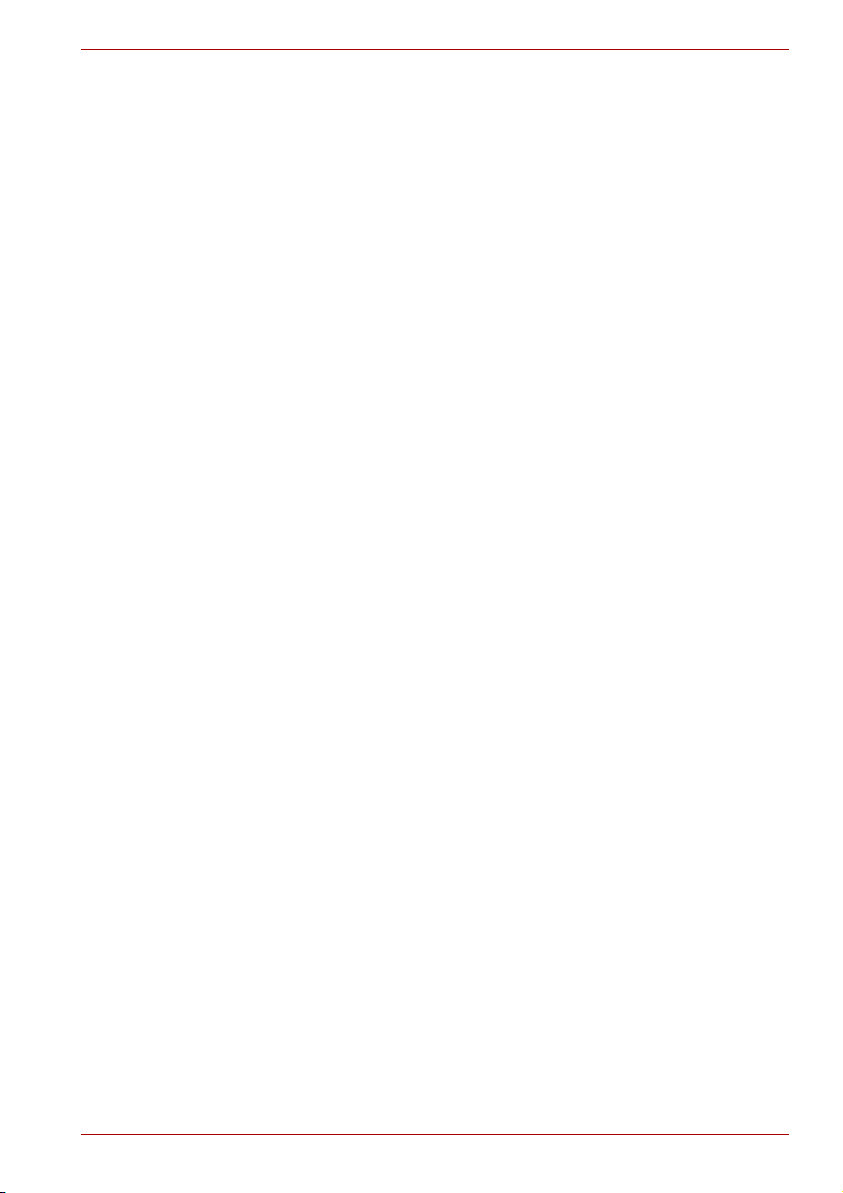
Arbejdsmiljø
Dette produkt er udviklet, så det sikres, at kravene til elektromagnetisk
kompatibilitet (EMC) overholdes i boligmiljøer, handelsmiljøer og
letindustrimiljøer.
Følgende miljø er ikke godkendt:
■ Industrielle miljøer, f.eks. miljøer, hvor der bruge en spænding på
380V-trefaset vekselstrøm.
I de følgende miljøer kan der være restriktioner for anvendelsen af dette
produkt:
■ Medicinske miljøer: Dette produkt er ikke certificeret som et
medicinalprodukt i henhold til medicinalproduktdirektivet 93/42/EEC,
men kan bruges i kontorområder, hvor brugen ikke er begrænset.
Deaktiver den trådløse LAN eller Bluetooth-hardware i sådanne
områder, så længe den funktion ikke er officielt understøttet af
producenten af relateret medicinsk udstyr.
■ Køretøjsmiljøer: Læs venligst køretøjsproducentens brugervejledning
for at få oplysninger om yderligere restriktioner for anvendelse.
■ Flymiljøer: Følg venligst flypersonalets anvisninger med hensyn til
restriktioner for anvendelse.
TOSHIBA Corporation fralægger sig ethvert ansvar for konsekvenser, der
opstår som følge af brugen af dette produkt i arbejdsmiljøer, som ikke er
godkendt, eller hvor brug er begrænset. Følgevirkningerne af brugen af
dette produkt i disse arbejdsmiljøer, kan være:
■ Påvirkning af andre enheder eller apparater i nærheden
■ Funktionsforstyrrelse i eller tab af data fra dette produkt som følge af
forstyrrelser, der genereres af andre enheder eller apparater i
nærheden.
Almindelige sikkerhedshensyn gør desuden, at brugen af dette produkt i
miljøer med eksplosionsfare ikke er tilladt.
TECRA A6-serien
Netværkstilslutning (klasse A-advarsel)
Hvis dette produkt har netværkskapacitet og skal tilsluttes et netværk,
overholdes strålingsgrænser i klasse A (i overensstemmelse med tekniske
konventioner). Det betyder, at andet udstyr i nærheden kan blive påvirket,
hvis produktet anvendes i en privat bolig. Produktet bør derfor ikke
anvendes i sådanne miljøer (f.eks. en stue), da du ellers kan blive holdt
ansvarlig for forstyrrelser, der opstår som følge heraf.
Information om sikker skrivning til optisk disk
Selvom softwaren ikke giver meddelelse om, at der er opstået problemer,
skal du alligevel kontrollere, at dataene er lagret korrekt på skrivbare
optiske medier (CD-R, CD-RW osv.).
Brugervejledning xii
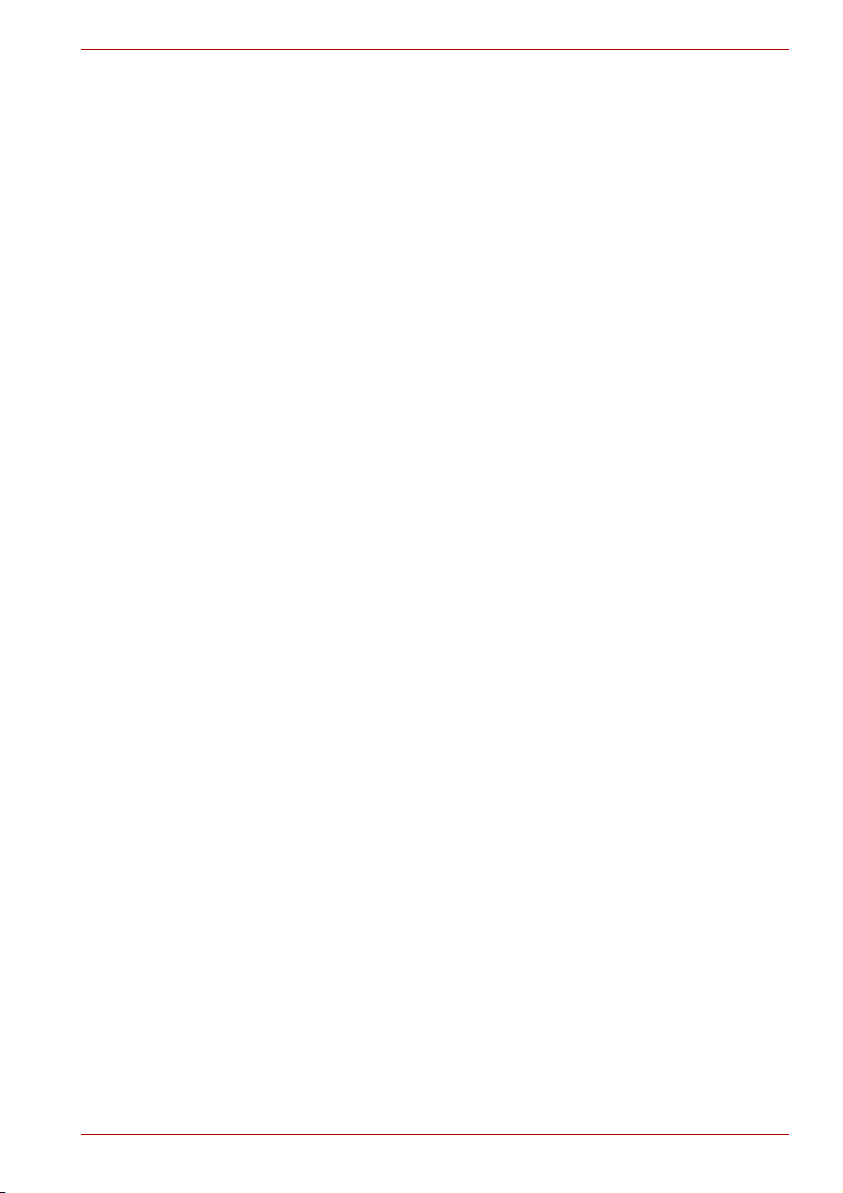
Trådløse LAN og helbredet
Trådløse LAN-produkter udsender ligesom alt andet radioudstyr
elektromagnetisk energi i radiofrekvensområdet. De trådløse
LAN-produkter udsender imidlertid langt mindre stråling, end der udsendes
af de fleste andre typer trådløst udstyr, som f.eks. mobiltelefoner.
De trådløse LAN-produkter overholder de sikkerhedsmæssige
retningslinjer, der findes i standarderne inden for området. Det er derfor
efter TOSHIBAS overbevisning uden risiko for forbrugerne at anvende
denne type produkter. Disse standarder og anbefalinger afspejler den
almindelige opfattelse inden for fagvidenskaben, og de er resultatet af
drøftelser i videnskabelige paneler og komiteer, hvor specialister løbende
vurderer og fortolker den omfattende forskningslitteratur.
I nogle særtilfælde vil brug af trådløse LAN-produkter være underlagt
restriktioner af de ansvarlige for et område eller en organisation.
Disse situationer kan f.eks. være:
■ Brug af trådløst LAN-udstyr om bord på fly.
■ I andre omgivelser, hvor risikoen for forstyrrelser i andre enheder eller
tjenester opfattes eller identificeres som skadelige.
Hvis du er usikker på, hvilke retningslinjer der gælder ved brugen af
trådløse enheder i en bestemt organisation eller bestemte omgivelser
(f.eks. en lufthavn), bør du bede om lov til at anvende udstyret til trådløse
LANs, før du tænder det.
Sikkerhedsvejledning for trådløse produkter
Hvis din computer har trådløs funktionalitet, skal du læse og forstå alle
sikkerhedsanvisningerne omhyggeligt, før du går i gang med at bruge den.
Denne håndbog indeholder sikkerhedsvejledninger, der skal overholdes for
at undgå potentielle farer, der kan medføre personskader eller ødelægge
dine trådløse produkter.
TECRA A6-serien
Ansvarsbegrænsning
Vi fralægger os ethvert ansvar for skader, der opstår som følge af
jordskælv, tordenvejr, brand, der ligger ud over vores ansvarsområde,
tredjemands handlinger, andre uheld, overlagte eller utilsigtede brugerfejl
samt brug under unormale omstændigheder.
Vi fralægger os ethvert ansvar for tilfældige skader (tab af fortjeneste,
driftsafbrydelser osv.), der opstår som følge af brugen eller manglende
evne til at bruge produktet.
Vi fralægger os ethvert ansvar for skader som følge af manglende
iagttagelse af indholdet i denne vejledning.
Vi fralægger os ethvert ansvar for skade, der opstår som følge af fejlagtig
brug i kombination med andre firmaers produkter.
Brugervejledning xiii

TECRA A6-serien
Begrænsninger i brug
Brug aldrig trådløse produkter til at styre følgende udstyr:
■ Udstyr, der har betydning for menneskeliv eller helbred, som følger.
■ Medicinsk udstyr som respiratorer, hjerte-lungemaskiner, udstyr, der
anvendes i operationer osv.
■ Udstødningssystemer til gasser som giftige gasser osv. og
udstødningssystemer til røg.
■ Udstyret skal konfigureres i overensstemmelse med forskellige love
som f.eks. vedrører brandsikkerhed, byggestandarder mv.
■ Udstyr, der ligner ovennævnte.
■ Udstyr, der er forbundet med sikkerhed for mennesker eller spiller en
vigtig rolle i sikker vedligeholdelse af en offentlig funktion.
■ Trafikkontroludstyr til luftfart, tog, veje, søtransport osv.
■ Udstyr, der anvendes på atomkraftværker osv.
■ Udstyr, der ligner ovennævnte.
Brugervejledning xiv
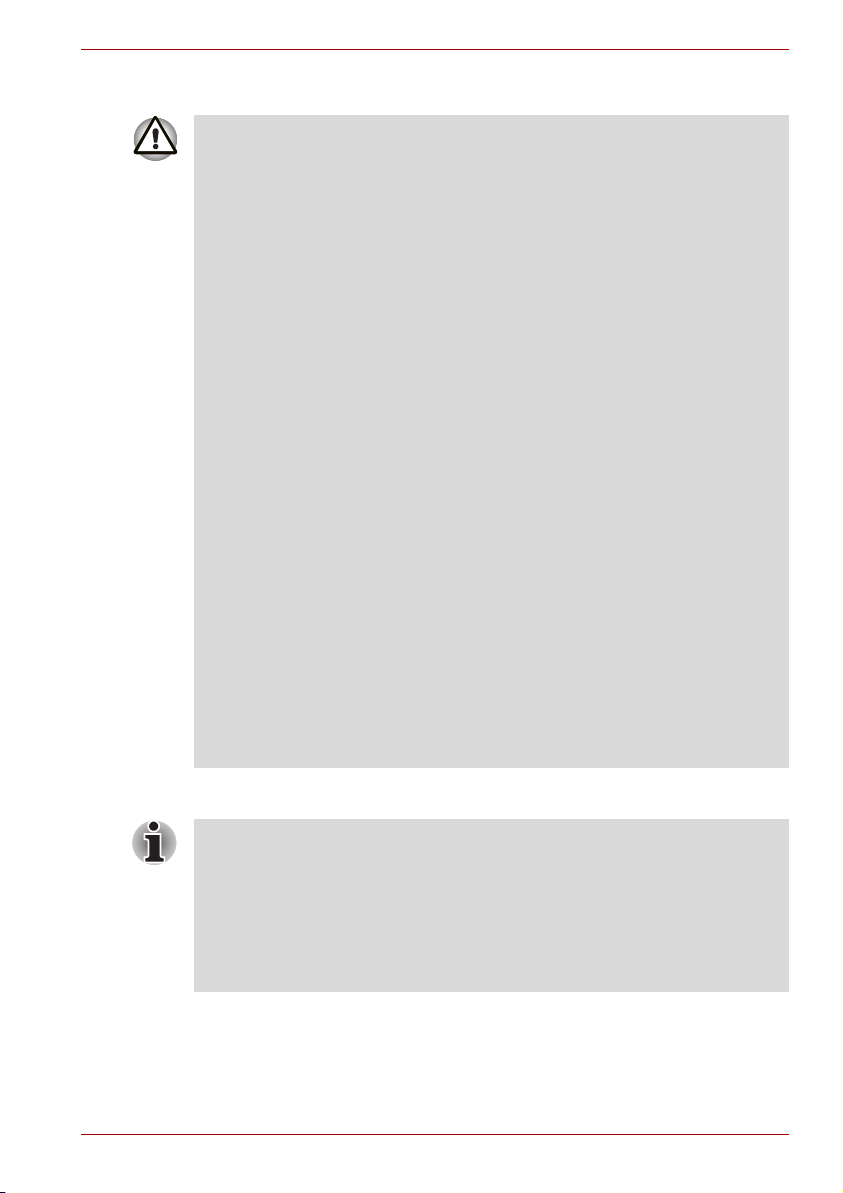
TECRA A6-serien
Advarsel
SLUK kontakten til trådløs kommunikation, når du er sammen med mange
mennesker, f.eks. på et tog.
Sørg for at holde produktet mindst 22 cm væk fra en pacemaker.
Radiobølger kan påvirke driften i pacemakere og således forårsage
åndedrætsbesvær.
SLUK for kontakten til trådløs kommunikation, når du opholder dig på
hospitaler eller i nærheden af medicinsk udstyr. Lad ikke medicinsk,
elektrisk udstyr komme i nærheden af produktet.
Radiobølger kan påvirke medicinsk, elektrisk udstyr og derved forårsage
en ulykke pga. driftsforstyrrelser.
SLUK for kontakten til trådløs kommunikation i nærheden af automatiske
døre, brandalarmer eller andet udstyr til automatisk styring.
Radiobølger kan påvirke udstyr til automatisk styring og derved forårsage
en ulykke pga. driftsforstyrrelser.
TÆND IKKE kontakten til trådløs kommunikation om bord på et fly eller
steder, hvor der genereres eller kan genereres radioforstyrrelser.
Radiobølger kan påvirke udstyr, der bruges på et fly, hvilket kan være skyld
i ulykker, da udstyret ikke fungerer korrekt.
Du skal overvåge mulig radioforstyrrelser eller andre problemer, som måtte
opstå med andet udstyr, mens produktet bruges. Hvis der opstår
problemer, skal du SLUKKE kontakten til den trådløse kommunikation.
Ellers er der risiko for, at radiobølger kan påvirke andet udstyr og derved
forårsage en ulykke pga. driftsforstyrrelser.
Hvis du bruger produktet i en bil, skal du spørge bilforhandleren, om bilen
har tilstrækkelig elektromagnetisk kompatibilitet (EMC).
Radiobølger fra produktet kan udgøre et faremoment under kørsel.
Afhængig af bilmodellen vil produktet kun sjældent påvirke bilens
elektroniske udstyr, hvis det anvendes i en bil.
Bemærk:
Brug ikke produktet følgende steder:
I nærheden af en mikrobølgeovn eller andre miljøer, der genererer et
magnetfelt.
I nærheden af steder eller udstyr, der genererer statisk elektricitet eller
radioforstyrrelser.
Afhængig af omgivelserne på et sted, hvor radiobølger ikke kan nå
produktet.
Brugervejledning xv

Inhaltsverzeichnis
Kapitel 1 TECRA A6 Funktioner
Funktioner . . . . . . . . . . . . . . . . . . . . . . . . . . . . . . . . . . . . . . . . . . . . .1-1
Specielle funktioner . . . . . . . . . . . . . . . . . . . . . . . . . . . . . . . . . . . . . .1-9
Hjælpeprogrammer . . . . . . . . . . . . . . . . . . . . . . . . . . . . . . . . . . . . . 1-11
Ekstraudstyr . . . . . . . . . . . . . . . . . . . . . . . . . . . . . . . . . . . . . . . . . . .1-13
Kapitel 2 Præsentation af computeren
Set forfra med lukket skærm. . . . . . . . . . . . . . . . . . . . . . . . . . . . . . .2-1
Højre side . . . . . . . . . . . . . . . . . . . . . . . . . . . . . . . . . . . . . . . . . . . . . .2-3
Venstre side . . . . . . . . . . . . . . . . . . . . . . . . . . . . . . . . . . . . . . . . . . . .2-4
Bagside . . . . . . . . . . . . . . . . . . . . . . . . . . . . . . . . . . . . . . . . . . . . . . . .2-5
Underside . . . . . . . . . . . . . . . . . . . . . . . . . . . . . . . . . . . . . . . . . . . . . .2-6
Set forfra med åben skærm. . . . . . . . . . . . . . . . . . . . . . . . . . . . . . . .2-7
Tastaturindikatorer . . . . . . . . . . . . . . . . . . . . . . . . . . . . . . . . . . . . . . .2-8
Optisk diskdrev. . . . . . . . . . . . . . . . . . . . . . . . . . . . . . . . . . . . . . . . . .2-9
Kapitel 3 Sådan kommer du i gang
Forberedelse af arbejdspladser . . . . . . . . . . . . . . . . . . . . . . . . . . . .3-1
Tilslutning af netadapteren . . . . . . . . . . . . . . . . . . . . . . . . . . . . . . . .3-4
Åbning af skærmen . . . . . . . . . . . . . . . . . . . . . . . . . . . . . . . . . . . . . .3-5
Sådan tænder du computeren. . . . . . . . . . . . . . . . . . . . . . . . . . . . . .3-6
Første gang du starter . . . . . . . . . . . . . . . . . . . . . . . . . . . . . . . . . . . .3-6
Sådan slukker du computeren . . . . . . . . . . . . . . . . . . . . . . . . . . . . .3-7
Genstart computeren . . . . . . . . . . . . . . . . . . . . . . . . . . . . . . . . . . . .3-10
Gendannelse af forudinstalleret software . . . . . . . . . . . . . . . . . . .3-11
Kapitel 4 Computerens grundlæggende funktioner
Brug af pegefeltet. . . . . . . . . . . . . . . . . . . . . . . . . . . . . . . . . . . . . . . .4-1
Brug af det interne modem . . . . . . . . . . . . . . . . . . . . . . . . . . . . . . . .4-2
LAN . . . . . . . . . . . . . . . . . . . . . . . . . . . . . . . . . . . . . . . . . . . . . . . . . . .4-6
Trådløse LANs . . . . . . . . . . . . . . . . . . . . . . . . . . . . . . . . . . . . . . . . . .4-7
Brug af drev til optiske diske . . . . . . . . . . . . . . . . . . . . . . . . . . . . . .4-9
Skrivning af cd’er på et CD-RW/dvd-rom-drev. . . . . . . . . . . . . . . .4-14
Brugervejledning xvi

Skrivning af cd’er/dvd’er på DVD Super-multidrev
understøtter dobbeltlag . . . . . . . . . . . . . . . . . . . . . . . . . . . . . . . . . .4-16
Ved brug af WinDVD Creator 2 Platinum:. . . . . . . . . . . . . . . . . . . .4-19
RecordNow! Basic til TOSHIBA. . . . . . . . . . . . . . . . . . . . . . . . . . . .4-22
DLA til TOSHIBA. . . . . . . . . . . . . . . . . . . . . . . . . . . . . . . . . . . . . . . .4-23
Beskyttelse af medier. . . . . . . . . . . . . . . . . . . . . . . . . . . . . . . . . . . .4-24
Diske . . . . . . . . . . . . . . . . . . . . . . . . . . . . . . . . . . . . . . . . . . . . . . . . .4-24
Tv-udgang . . . . . . . . . . . . . . . . . . . . . . . . . . . . . . . . . . . . . . . . . . . . .4-25
Opsætning af mere end en skærm . . . . . . . . . . . . . . . . . . . . . . . . .4-25
Rengøring af computeren . . . . . . . . . . . . . . . . . . . . . . . . . . . . . . . .4-26
Flytning af computeren . . . . . . . . . . . . . . . . . . . . . . . . . . . . . . . . . .4-26
Kapitel 5 Tastaturet
Skrivetaster . . . . . . . . . . . . . . . . . . . . . . . . . . . . . . . . . . . . . . . . . . . . .5-1
Funktionstasterne F1 ... F12 . . . . . . . . . . . . . . . . . . . . . . . . . . . . . . .5-2
Kombinationstaster: Fn-tastkombinationer . . . . . . . . . . . . . . . . . . .5-2
Genvejstaster . . . . . . . . . . . . . . . . . . . . . . . . . . . . . . . . . . . . . . . . . . .5-3
Windows, specialtaster . . . . . . . . . . . . . . . . . . . . . . . . . . . . . . . . . . .5-4
Tastaturoverlay . . . . . . . . . . . . . . . . . . . . . . . . . . . . . . . . . . . . . . . . . .5-5
Kapitel 6 Strømforsyning og starttilstande
Strømforsyningen. . . . . . . . . . . . . . . . . . . . . . . . . . . . . . . . . . . . . . . .6-1
Indikator for strømforsyning . . . . . . . . . . . . . . . . . . . . . . . . . . . . . . .6-2
Batterityper . . . . . . . . . . . . . . . . . . . . . . . . . . . . . . . . . . . . . . . . . . . . .6-3
Vedligeholdelse og anvendelse af batteriet . . . . . . . . . . . . . . . . . . .6-4
Udskiftning af batteriet. . . . . . . . . . . . . . . . . . . . . . . . . . . . . . . . . . .6-10
TOSHIBA-hjælpeprogram til adgangskode . . . . . . . . . . . . . . . . . .6-12
Starttilstande. . . . . . . . . . . . . . . . . . . . . . . . . . . . . . . . . . . . . . . . . . .6-14
Start/slukning ved hjælp af skærm . . . . . . . . . . . . . . . . . . . . . . . . .6-14
Automatisk standby/dvale . . . . . . . . . . . . . . . . . . . . . . . . . . . . . . . .6-14
Kapitel 7 HW Setup
Start af HW Setup . . . . . . . . . . . . . . . . . . . . . . . . . . . . . . . . . . . . . . . .7-1
HW Setup-vinduet. . . . . . . . . . . . . . . . . . . . . . . . . . . . . . . . . . . . . . . .7-1
Kapitel 8 Ekstraudstyr
PC-kort. . . . . . . . . . . . . . . . . . . . . . . . . . . . . . . . . . . . . . . . . . . . . . . . .8-2
SD/MMC/MS/MS Pro/xD-hukommelseskort . . . . . . . . . . . . . . . . . . .8-4
Hukommelsesudvidelse. . . . . . . . . . . . . . . . . . . . . . . . . . . . . . . . . . .8-6
Ekstra batteri. . . . . . . . . . . . . . . . . . . . . . . . . . . . . . . . . . . . . . . . . . . .8-9
Ekstra netadapter . . . . . . . . . . . . . . . . . . . . . . . . . . . . . . . . . . . . . . . .8-9
Batterilader . . . . . . . . . . . . . . . . . . . . . . . . . . . . . . . . . . . . . . . . . . . . .8-9
Ekstern skærm . . . . . . . . . . . . . . . . . . . . . . . . . . . . . . . . . . . . . . . . .8-10
Tv . . . . . . . . . . . . . . . . . . . . . . . . . . . . . . . . . . . . . . . . . . . . . . . . . . . .8-10
i.LINK (IEEE1394) . . . . . . . . . . . . . . . . . . . . . . . . . . . . . . . . . . . . . . .8-17
Sikkerhedslås . . . . . . . . . . . . . . . . . . . . . . . . . . . . . . . . . . . . . . . . . .8-18
Avanceret portreplikator III Plus . . . . . . . . . . . . . . . . . . . . . . . . . . .8-18
TECRA A6-serien
Brugervejledning xvii
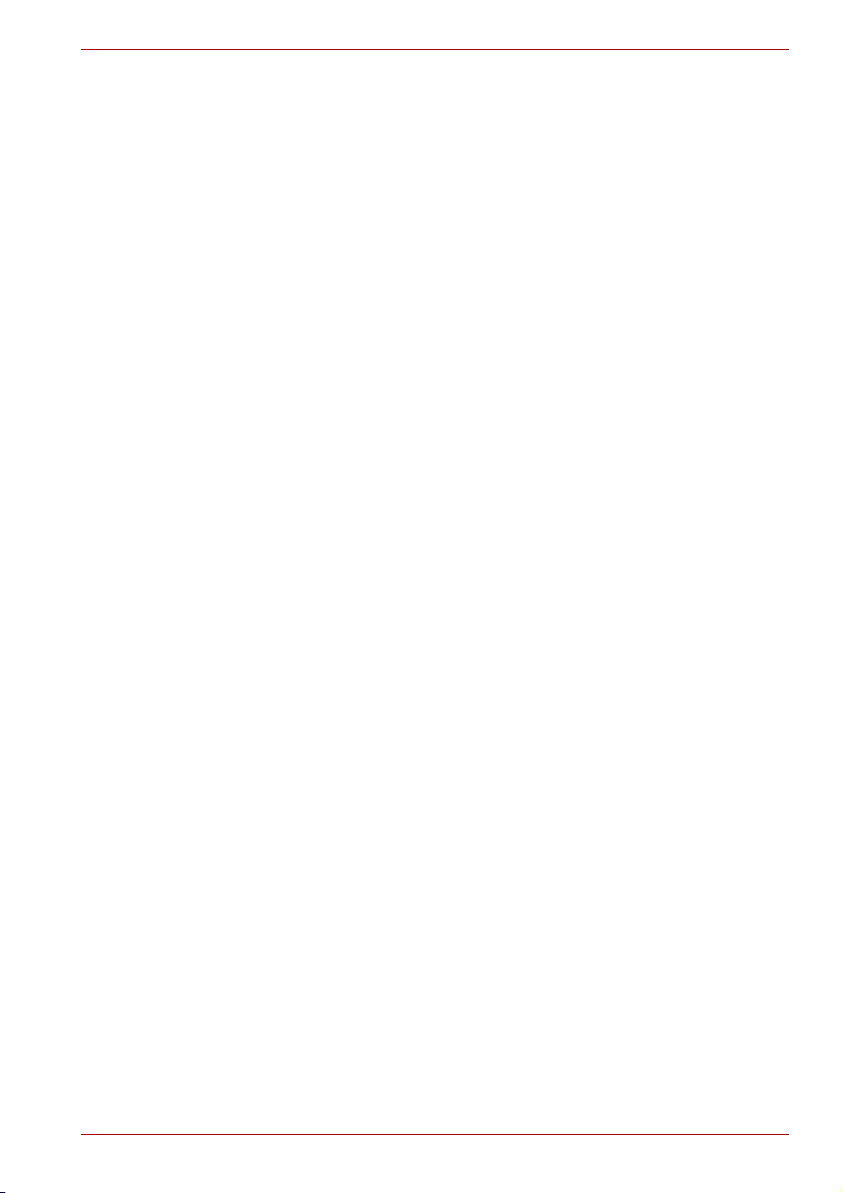
TECRA A6-serien
Kapitel 9
Fejlfinding
Problemløsning . . . . . . . . . . . . . . . . . . . . . . . . . . . . . . . . . . . . . . . . .9-1
Hardware- og systemkontrolliste . . . . . . . . . . . . . . . . . . . . . . . . . . .9-3
TOSHIBA-support. . . . . . . . . . . . . . . . . . . . . . . . . . . . . . . . . . . . . . .9-19
Kapitel 10 Forbehold
CPU (Processor) . . . . . . . . . . . . . . . . . . . . . . . . . . . . . . . . . . . . . . . .10-1
Hukommelse (Hovedsystem) . . . . . . . . . . . . . . . . . . . . . . . . . . . . .10-2
Batterilevetid. . . . . . . . . . . . . . . . . . . . . . . . . . . . . . . . . . . . . . . . . . .10-2
Harddiskkapacitet. . . . . . . . . . . . . . . . . . . . . . . . . . . . . . . . . . . . . . .10-2
LCD . . . . . . . . . . . . . . . . . . . . . . . . . . . . . . . . . . . . . . . . . . . . . . . . . .10-3
GPU (“Graphics Processor Unit”). . . . . . . . . . . . . . . . . . . . . . . . . .10-3
Trådløst LAN/Intel. . . . . . . . . . . . . . . . . . . . . . . . . . . . . . . . . . . . . . .10-3
Ikke-tilgængelige ikoner . . . . . . . . . . . . . . . . . . . . . . . . . . . . . . . . .10-3
Kopibeskyttelse . . . . . . . . . . . . . . . . . . . . . . . . . . . . . . . . . . . . . . . .10-3
Billeder . . . . . . . . . . . . . . . . . . . . . . . . . . . . . . . . . . . . . . . . . . . . . . .10-3
Skærmlysstyrke og belastning af øjne. . . . . . . . . . . . . . . . . . . . . .10-4
Appendiks A Specifikationer
Appendiks B Skærmindstillinger
Appendiks C Netledning og -stik
Appendiks D Hvis din computer bliver stjålet
Ordliste
Brugervejledning xviii

Forord
Tillykke med købet af TECRA A6-computeren. Denne avancerede bærbare
computer giver dig en uovertruffen udvidelseskapacitet, f.eks. til
multimedieenheder. Endvidere er den konstrueret, så resultatet er en
driftsikker computer med mange års høj ydeevne.
Denne brugerhåndbog fortæller dig, hvordan du monterer og kommer i
gang med at bruge din TECRA A6-computer. Den giver dig også grundige
oplysninger om konfiguration af computeren, grundlæggende funktioner og
vedligeholdelse ved hjælp af ekstraudstyr og fejlfinding.
Hvis det er første gang, du bruger en computer, eller hvis du ikke har
prøvet at arbejde med bærbare computere før, skal du først gennemlæse
kapitlerne TECRA A6 Funktioner og Præsentation af computeren, så du
lærer computerens funktioner, komponenter og tilbehør at kende.
Læs derefter kapitlet Sådan kommer du i gang, hvor du får trinvis
vejledning i installation af computeren.
Hvis du er vant til at arbejde med computere, kan du fortsætte med at læse
dette forord, som indeholder oplysninger om opbygningen af denne
brugerhåndbog. Du kan derefter lære brugerhåndbogen bedre at kende
ved at skimme siderne i den. Sørg især for at læse Specielle funktioner
afsnit i TECRA A6 Funktioner, der beskriver enestående funktioner i
computeren.
Indhold af brugerhåndbog
Denne brugerhåndbog indeholder ti kapitler, fire appendikser og en
ordliste.
Kapitel 1, TECRA A6 Funktioner, indeholder en oversigt over computerens
særlige funktioner, hjælpeprogrammer og muligheder.
Kapitel 2, Præsentation af computeren, beskriver computerens
komponenter og giver en kort forklaring om, hvordan de fungerer.
Kapitel 3, Sådan kommer du i gang, giver dig et hurtigt overblik over,
hvordan du kommer i gang med at bruge computeren, og giver tip om
sikkerhed og indretning af dit arbejdsmiljø. Sørg for at læse afsnittene om
opsætning af operativsystemet og gendannelse af forudinstalleret software.
Brugervejledning xix

Kapitel 4, Computerens grundlæggende funktioner, indeholder oplysninger
om følgende enheder: Pegefelt, optiske diskdrev, det interne modem, LAN
og trådløst LAN. Det indeholder desuden tip om vedligeholdelse af
computeren, diske og dvd’er/cd-rom’er.
Kapitel 5, Tastaturet beskriver specielle tastaturfunktioner, herunder
tastaturoverlayet og genvejstaster.
Kapitel 6, Strømforsyning og starttilstande, indeholder oplysninger om
computerens strømforsyning og batterisparetilstande.
Kapitel 7, HW Setup, beskriver programmet TOSHIBA Hardware Setup.
Kapitel 8, Ekstraudstyr, beskriver den tilgængelige ekstrahardware.
Kapitel 9, Fejlfinding, indeholder nyttige oplysninger om, hvordan du
foretager diagnosetester, og foreslår løsninger, hvis computeren ikke virker,
som den skal.
Kapitel 10, Forbehold, indeholder oplysninger om forbehold, som gælder
for din computer.
Appendikser indeholder tekniske oplysninger om computeren.
Ordliste giver definitioner på almindelig computerterminologi og indeholder
en liste over akronymer, der bruges i teksten.
Konventioner
Denne brugerhåndbog anvender nedenstående formater til at beskrive,
identificere og fremhæve termer og betjeningsvejledninger.
TECRA A6-serien
Forkortelser
Første gang en forkortelse bruges, medtages definitionen i parenteser, hvor
det er nødvendigt for tydelighedens skyld. F.eks.: ROM (Read Only
Memory). Akronymer er også defineret i Ordliste.
Symboler
Symboler identificerer porte, knapper og andre dele i computeren.
Kontrolpanelet bruger også symbolerne til at identificere de komponenter,
det giver oplysninger om.
Taster
Tasterne på tastaturet bruges i tekst til at beskrive forskellige
computerfunktioner. Et særligt skriftsnit identificerer symbolerne oven på
tasterne, som de vises på tastaturet. Enter identificerer f.eks. Enter-tasten.
Brugervejledning xx

Tastkombinationer
Nogle handlinger aktiveres ved, at du trykker på to eller flere taster
samtidig. Disse tastkombinationer identificeres ved hjælp af symbolerne
oven på tasterne adskilt af et plustegn (+). Ctrl + C betyder f.eks., at du
skal holde Ctrl nede og samtidig trykke på C. Hvis der skal trykkes på tre
taster, skal du holde de to første nede og samtidig trykke på den tredje.
DISKCOPY A: B: Når procedurer kræver en handling, f.eks. at du
klikker på et ikon eller indtaster tekst, fremstilles
ikonets navn eller den tekst, der skal skrives, i
skriftsnittet til venstre.
Skærm
Navne på vinduer eller ikoner eller tekst, der
genereres af computeren og vises på skærmen,
ABC
fremstilles i skriftsnittet til venstre.
Meddelelser
Meddelelser bruges i denne brugerhåndbog til at gøre dig opmærksom på
vigtige oplysninger. Hver meddelelsestype angives som vist nedenfor.
Pas på! Denne type meddelelse fortæller dig, at forkert brug af udstyret
eller mangel på overholdelse af anvisningerne kan medføre tab af data
eller beskadige udstyret.
TECRA A6-serien
Læs dette. En bemærkning er et tip eller et råd, der hjælper dig med at få
det størst mulige udbytte af udstyret.
Kontrolliste over udstyr
Pak computeren forsigtigt ud. Gem kassen og emballagen til fremtidig
brug. Kontroller, at du har nedenstående:
Hardware
■ Bærbar computer i TECRA A6-serien
■ Universel netadapter og netledning
■ Modulkabel til modem (valgfrit)
Brugervejledning xxi

Software
Microsoft® Windows®XP Professional
■ Følgende software, der er forudinstalleret på harddisken:
®
■ Microsoft
■ DVD Video Player
■ TOSHIBA Power Saver (Strømbesparelse)
■ TOSHIBA ConfigFree
■ TOSHIBA Assist
■ TOSHIBA-styretaster
■ TOSHIBA PC Diagnostic Tool
■ TOSHIBA-pegefelt til aktivering af pegefelt
■ RecordNow! Basic til TOSHIBA
■ DLA til TOSHIBA
■ Hjælpeprogrammet TOSHIBA Zooming
■ TOSHIBA CD/DVD Drive Acoustic Silencer
■ TOSHIBA Hardware Setup
■ TOSHIBA Accessibility
■ TOSHIBA Hotkey Utility
■ WinDVD Creator 2 Platinum
■ TOSHIBA Mobiludvidelse 3
■ Infineon TPM Professional Package
■ TOSHIBA Formatering af SD-hukommelseskort
■ TOSHIBA Supervisor Password
■ TOSHIBA Touch and Launch (Pegefeltsstyring)
■ Bluetooth-stak til Windows fra Toshiba (afhængigt af den købte
model)
■ Disk til produktgendannelse
Windows®XP Professional
TECRA A6-serien
Systemet fungerer måske ikke korrekt, hvis du benytter drivere, der ikke er
forudinstalleret eller distribueret af TOSHIBA.
Dokumentation
■ Computerens dokumentation:
■ TECRA A6-serien Brugerhåndbog
■ TECRA A6 Hurtigstart
■ Vejledning om sikkerhed og komfort
■ Garantioplysninger
Hvis der mangler noget, eller nogle af genstandene er beskadigede, skal
du kontakte din forhandler med det samme.
Brugervejledning xxii
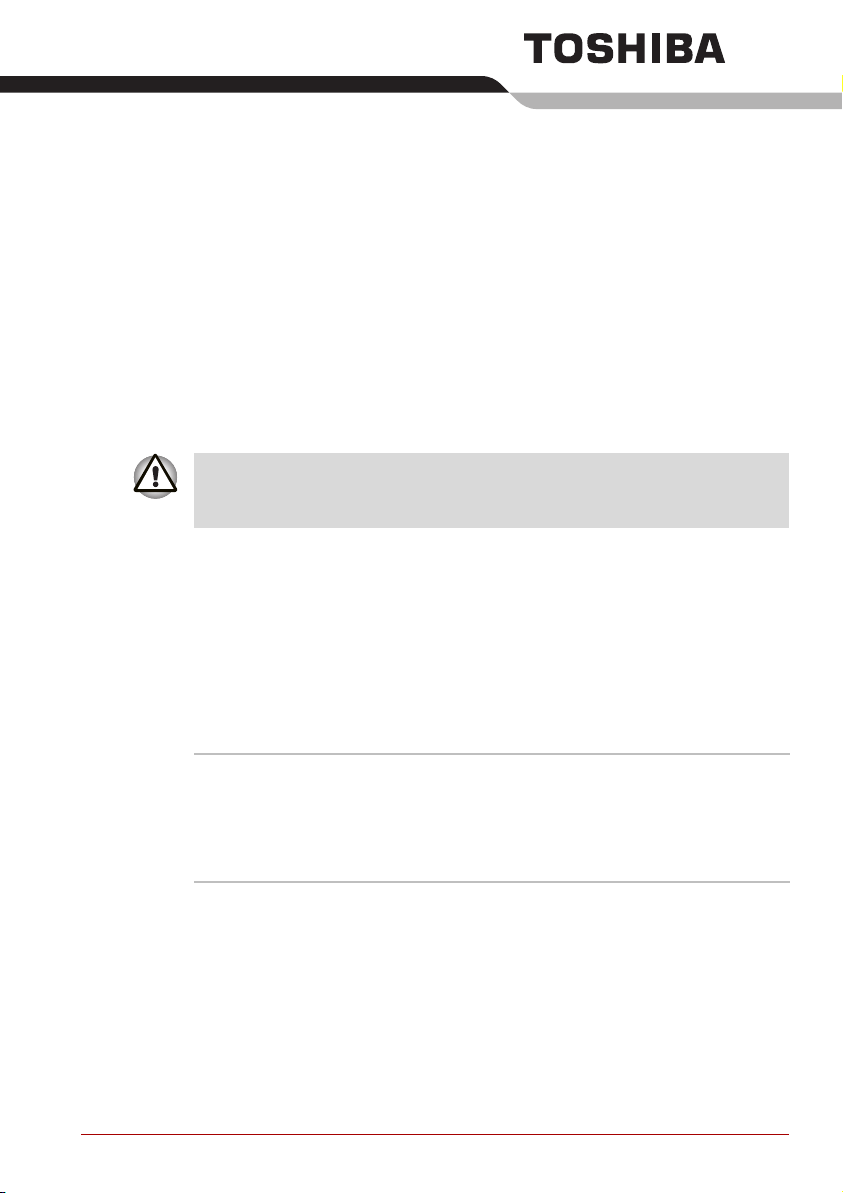
TECRA A6 Funktioner
Dette kapitel beskriver computerens specialfunktioner og tilbehør.
Nogle af de funktioner, der er beskrevet i brugerhåndbogen, fungerer
muligvis ikke korrekt, hvis du bruger et operativsystem, der ikke er
forudinstalleret af TOSHIBA.
Funktioner
Computeren i TECRA A6-serien benytter i vid udstrækning TOSHIBAS
avancerede LSI-teknologi (Large Scale Integration) og CMOS-teknologi
(Complementary Metal-Oxide Semiconductor) til at opnå kompakt
størrelse, minimal vægt, lavt strømforbrug og høj driftssikkerhed.
Computeren har følgende funktioner og tilbehør:
Processor
Afhængigt af den købte model:
®
Core™ Duo Processor T2300/T2400/
Intel
T2500/T2600
®
Core™ Solo Processor T1300/T1400
Intel
Intel Celeron™ M Processor 410 eller højere
Kapitel 1
Forbehold (CPU)
Yderligere oplysninger om Forbehold i forbindelse med CPU findes i
kapitel 10, Forbehold.
Brugervejledning 1-1

TECRA A6 Funktioner
Chipsæt
Intel® 945PM Express-chipsæt eller
®
945GM Express-chipsæt
Intel
Realtek 861 Audio codec
TI PCI7411 til Multiple Digital Media Card-plads,
IEEE 1394 og PCMCIA-controller
®
82562GZ til 10/100 Mbit/s LAN-controller
Intel
eller
®
82573L til 10M/100M/1 Gbit/s LAN-
Intel
controller
Hukommelse
Grafiksystemet på din computer kan bruge den del af
hovedsystemhukommelse til grafik og derfor reducere mængden af
tilgængelig hukommelse til andre aktiviteter på computeren. Mængden af
systemhukommelse, som allokeres til at understøtte grafik, kan varierer
afhængigt af grafiksystemet, anvendte programmer, systemhukommelsens
størrelse og andre faktorer.
Pladser (stik) Hukommelsesmoduler på 256, 512 eller
1.024 MB kan installeres i de to
hovedhukommelsesstik op til i alt maks. 2.048 MB
systemhukommelse.
Brugervejledning 1-2
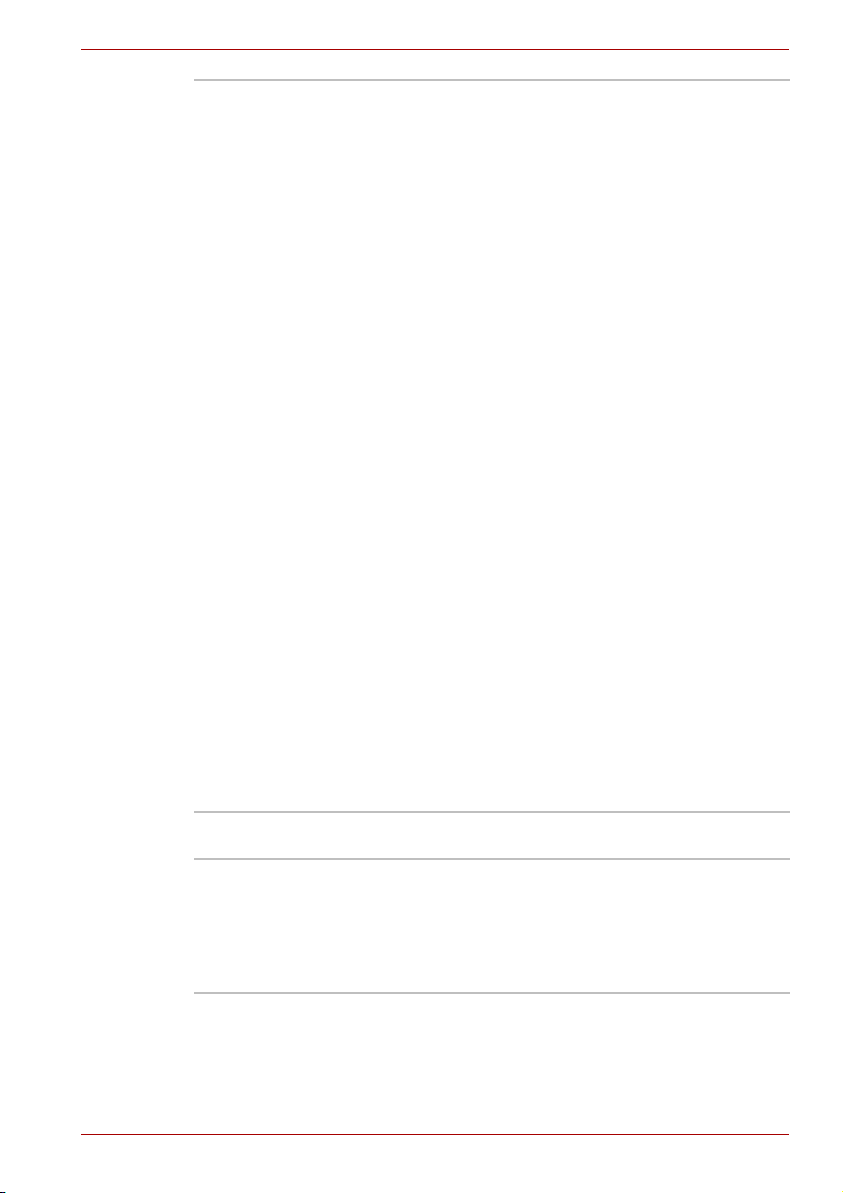
Skærmhukommelse Afhængigt af den købte model:
Op til 128 MB integreret løsning, der deles med
hovedhukommelsen til Mobile Intel
Express-chipsæt.
128 MB eller 256 MB TurboCache™ (64 MB eller
128 MB til lokal cache) med NVIDIA
NVS 110M GPU med TurboCache™.
256 MB, 256 MB eller 512 MB HyperMemory™
(64 MB, 128 MB eller 256 MB til lokal cache) til
ATI Mobility™ Radeon
®
X1400 med
HyperMemory™.
HyperMemory™ og TurboCache™ VRAM-
størrelse afhænger af
systemhukommelsesstørrelsen.
ATI Mobility™ Radeon
®
X1400 og NVIDIA®
Quadro™ NVS 110M GPU anvender ekstra
båndbredde med PCI Express for at opnå højere
niveauer af grafisk ydeevne end traditionelle
grafikhukommelsesløsninger.
Grafikkortet deler kapacitet og båndbredde på
dedikeret grafikhukommelse og dynamisk
tilgængelig systemhukommelse til turboopladet
ydeevne og større samlet grafikhukommelse.
VRAM-kapaciteten, der er angivet i
skærmegenskaberne, er summen af fintfølende
grafikhukommelse og den maksimalt mulige
grafikhukommelse tildelt dynamisk af
systemhukommelsen.
Systemhukommelseskapaciteten angivet på
skærmen Microsoft
®
Windows® PROPERTIES er
den maksimale mulige
systemhukommelseskapacitet uden justering af
en systemhukommelse, der dynamisk kan
allokeres til grafiksystem afhængigt af behovet.
TECRA A6 Funktioner
®
945GM
®
Quadro™
BIOS
1 MB Flash ROM til system-BIOS
Suspend til hukommelse eller harddisk
Hardwarebeskyttet adgangskode
Forskellige genvejstaster til systemstyring
Komplet ACPI 1.0b-funktion
Brugervejledning 1-3

TECRA A6 Funktioner
Strøm
Batteri 6-cellers lithiumion-smart-batteri med en
kapacitet på 43,2 watt (10,8 V/4000 mAH) eller
9-cellers lithiumion-smart-batteri med en
kapacitet på 64,8 watt (10,8 V/6000 mAH) eller
12-cellers lithiumion-smart-batteri med en
kapacitet på 92,88 watt (10,8 V/8600 mAH).
Batteritypen afhænger af den købte model.
Opladningstid på cirka 12 timer eller længere ved
100% batterikapacitet, når systemet er tændt.
Opladningstid på cirka 4 timer ved 100 %
batterikapacitet, når systemet er slukket.
Ca. 2 dages afladningstid i Standby-tilstand for
batteriet med 12 celler, 1,5 dag for batteriet med
9 celler og 1 dag for batteriet med 6 celler.
Afladningstiden, når computeren er slukket, er
cirka 1 måned.
Forbehold (batterilevetid)
Yderligere oplysninger om Forbehold i forbindelse med CPU findes i
kapitel 10, Forbehold.
Batteri til realtidsur Det indbyggede batteri til realtidsur fører strøm til
realtidsuret kalenderen og
konfigurationsoplysninger. Batteriet varer i
gennemsnit en måned uden en ekstern
strømkilde.
Netadapter Den universelle netadapter forsyner systemet
med strøm og genoplader batterierne, når de er
flade. Den leveres med en aftagelig netledning.
Diskettedrev-enheder
Eksternt USB-diskettedrev (afhænger af den
købte model).
Pegefelt
Et pegefelt og styreknapper i håndledsstøtten gør
det muligt at styre markøren på skærmen.
Skærm
14,1" WXGA TFT-skærm med en opløsning på
1280 vandrette x 800 lodrette pixel.
14,1" WXGA+ TFT-skærm med en opløsning på
1440 vandrette x 900 lodrette pixel.
Brugervejledning 1-4
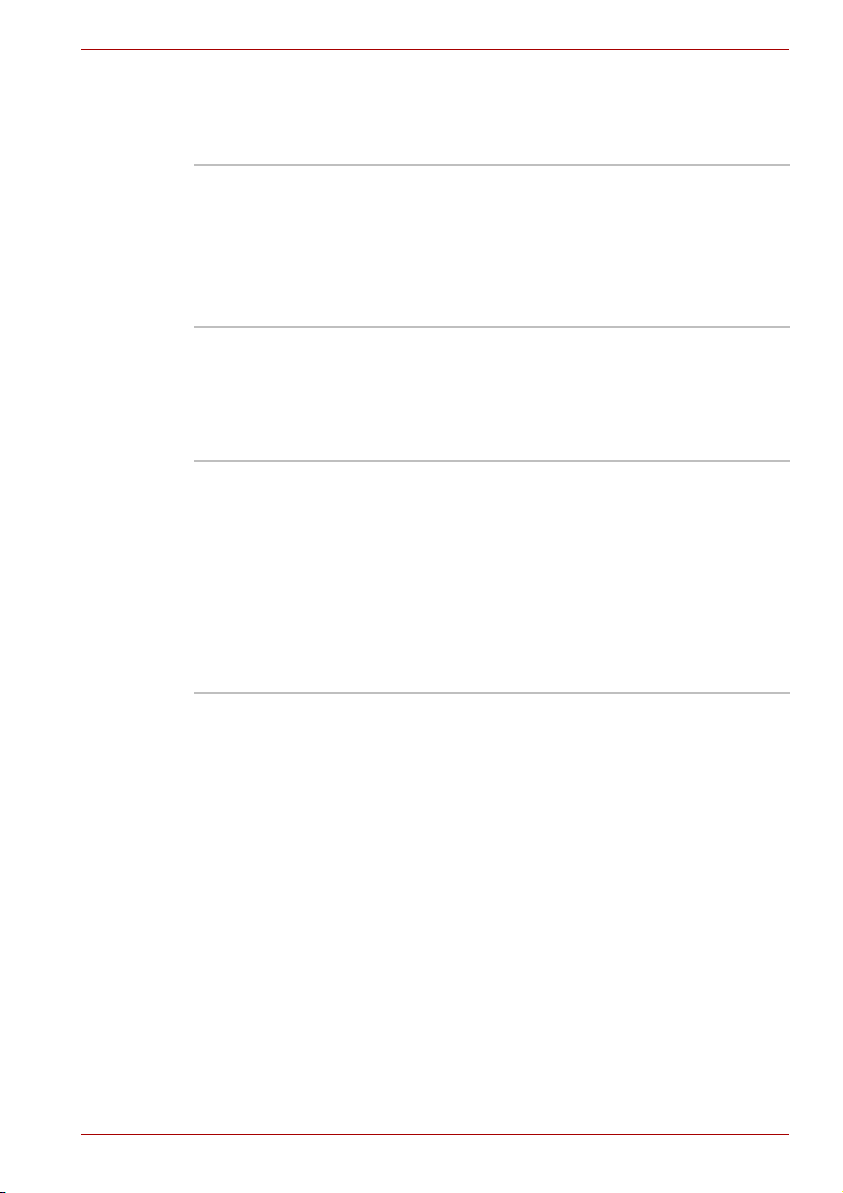
TECRA A6 Funktioner
Forbehold (LCD)
Yderligere oplysninger om Forbehold i forbindelse med LCD findes i
kapitel 10, Forbehold.
Grafikkort ATI Mobility™ Radeon® X1400
NVIDIA Quadoro NVS 110
Grafikcontroller-chipsæt afhænger af den købte
model.
Grafikkortet optimerer skærmydelsen. Yderligere
oplysninger finder du i appendiks B,
Skærmindstillinger.
Forbehold (Graphics Processor Unit (“GPU”))
Yderligere oplysninger om Forbehold i forbindelse med GPU findes i
kapitel 10, Forbehold.
Diske
Fast harddisk Afhængig af den købte model, så er et af
følgende drev installeret:
40,0 milliarder byte (37,26 GB)
60,0 milliarder bytes (55,88 GB)
80,0 milliarder bytes (74,52 GB)
100,0 milliarder bytes (93,16 GB)
120,0 milliarder bytes (111,78 GB)
9,5 m/m 2,5" harddisksupport
Serielt ATA I-interface
Brugervejledning 1-5
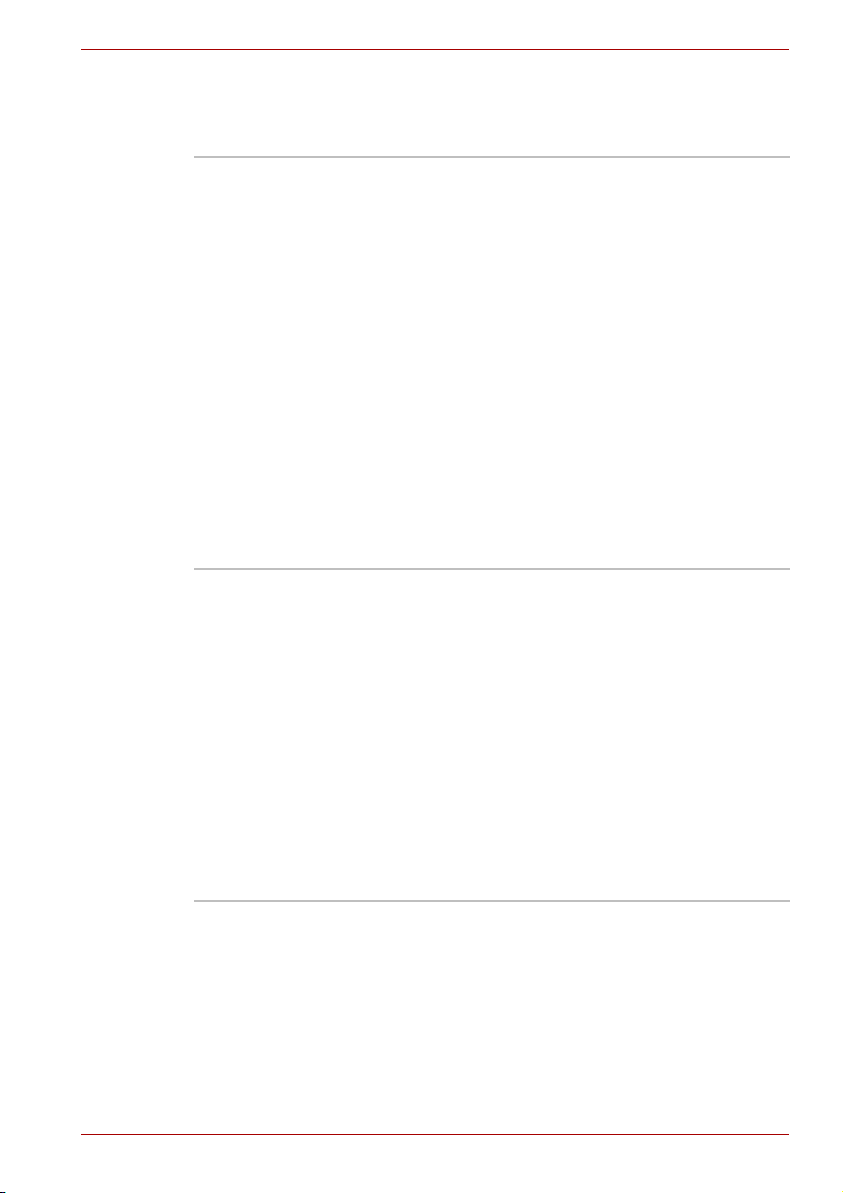
TECRA A6 Funktioner
Forbehold (harddiskkapacitet)
Yderligere oplysninger om Forbehold i forbindelse med harddiskkapacitet
findes i kapitel 10, Forbehold.
CD-RW/
DVD-ROM-drev
Dvd-rom-drev Nogle modeller er udstyret med et dvd-rom-drev i
Nogle modeller er udstyret med et CD-RW/
DVD-ROM-drev i fuld størrelse, der gør det muligt
at indspille data på skrivbare cd’er samt at køre
cd’er/CD-RW’er på enten 12 cm eller 8 cm cd’er/
dvd’er uden brug af adapter. Det kan læse
dvd-rom’er ved maks. 8-dobbelt hastighed og
cd-rom’er ved maks. 24 dobbelt hastighed.
Det skriver CD-R’er ved op til 24-dobbelt
hastighed og CD-RW’er ved op til 24-dobbelt
hastighed. Dette drev understøtter følgende
formater:
■ DVD-ROM ■ DVD-Video
■ CD-R ■ CD-RW
■ CD-DA ■ CD-Text
■ Photo CD (enkelt/multi-session)
■ Cd-rom Mode1, Mode2
■ CD-ROMXA Mode2 (Form1, Form2)
■ Udvidet CD (CD-EXTRA)
fuld størrelse, som du kan bruge til at køre enten
12 cm eller 8 cm cd’er/dvd’er uden brug af
adapter. Det kan læse dvd-rom’er ved maks.
8-dobbelt hastighed og cd-rom’er ved maks.
24-dobbelt hastighed. Dette drev understøtter
følgende formater:
■ DVD-ROM ■ DVD-Video
■ CD-R ■ CD-RW
■ CD-DA ■ CD-Text
■ Photo CD (enkelt/multi-session)
■ Cd-rom Mode1, Mode2
■ CD-ROMXA Mode2 (Form1, Form2)
■ Udvidet CD (CD-EXTRA)
Brugervejledning 1-6
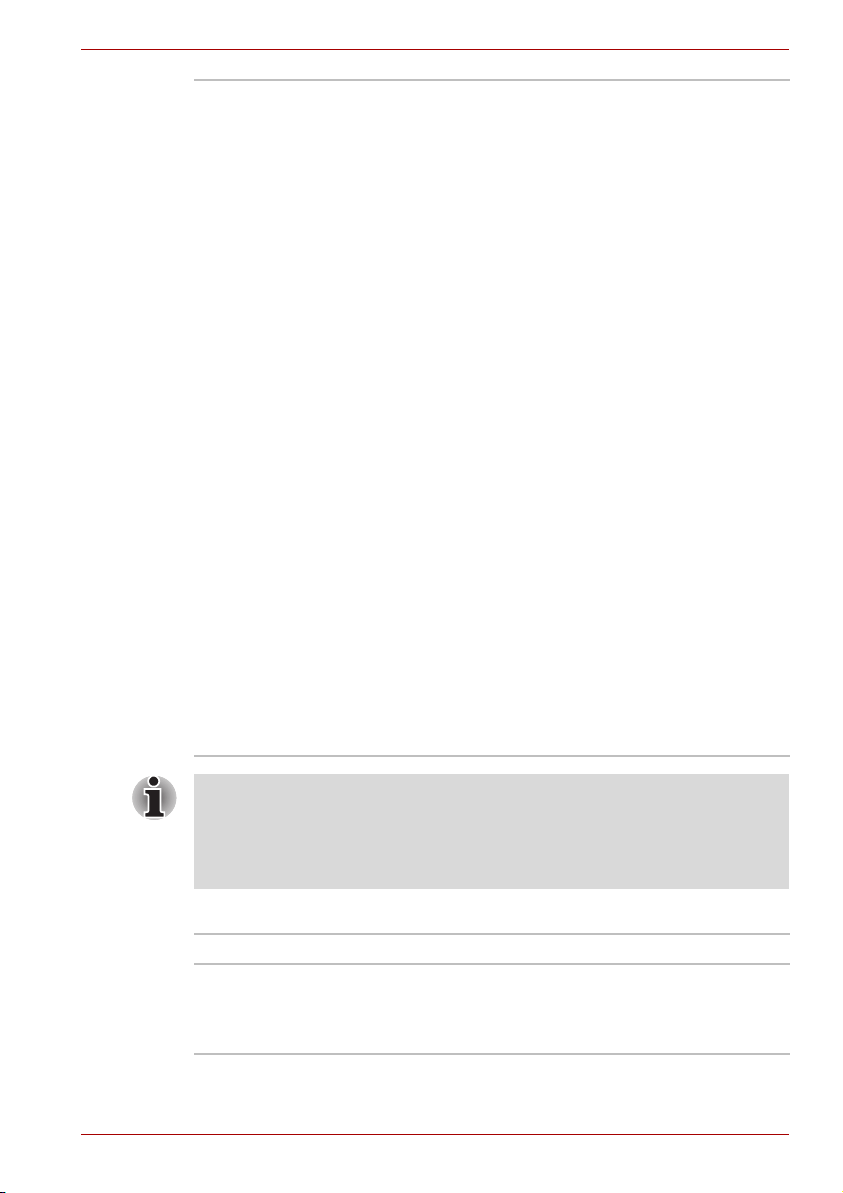
TECRA A6 Funktioner
DVD-supermultidrev,
der understøtter
dobbeltlag
Nogle modeller er udstyret med et DVD Supermultidrevmodul med dobbeltlag, der gør det
muligt at indspille data på skrivbare cd’er/dvd’er
samt at køre cd’er/dvd’er på enten 12 cm eller
8 cm uden brug af adapter. Det kan læse
dvd-rom’er ved maks. 8-dobbelt hastighed og
cd-rom’er ved maks. 24-dobbelt hastighed.
Det brænder CD-R’er med op til 24-dobbelt
hastighed, CD-RW’er med op til 16-dobbelt
hastighed, DVD-R’er med maks. 8-dobbelt
hastighed, DVD-RW’er med maks. 6-dobbelt
hastighed, DVD+RW’er med maks. 8-dobbelt
hastighed, DVD+R’er med maks. 8-dobbelt
hastighed, DVD+R (dobbelt lag) med maks.
4-dobbelt hastighed, DVD-R (dobbelt lag) med
maks. 4-dobbelt hastighed og DVD-RAM med
maks. 5-dobbelt hastighed. Dette drev
understøtter samme formater som CD-RW/
DVD-ROM-drevet plus følgende:
■ DVD-ROM ■ DVD-Video
■ DVD-R ■ DVD-RW
■ DVD+R ■ DVD+RW
■ DVD-RAM ■ DVD+R (Dobbeltlag)
■ DVD-R (Dobbeltlag)
■ CD-R ■ CD-RW
■ CD-DA ■ CD-Text
■ Photo CD (enkelt/multi-session)
■ Cd-rom Mode1, Mode2
■ CD-ROMXA Mode2 (Form1, Form2)
■ Udvidet CD (CD-EXTRA)
Computere i denne serie kan konfigureres til at have flere typer drev til
optiske diskdrev. Kontakt din forhandler for at få flere oplysninger om
tilgængelige diskdrev til optiske medier. Du kan få flere oplysninger om
brugen af det optiske diskdrev i kapitel 4, Computerens grundlæggende
funktioner
Pladser (afhænger af konfigurationen)
PC-kort Passer til en type II-enhed.
Multiple Digital Media
Card-læser (SD/MMC/
MS/MS Pro/xD)
Brugervejledning 1-7
Gør det nemt at overføre data fra fem forskellige
typer af multimedie-hukommelseskort, der
anvendes i en lang række enheder, f.eks.
PDA’er og digitale kameraer.

TECRA A6 Funktioner
Pladser (afhænger af konfigurationen)
Docking Speciel port til tilslutning af portreplikator
(ekstraudstyr).
Ekstern skærm Analog VGA-port med 15 stikben understøtter
VESA DDC2B-kompatible funktioner.
Universal Serial Bus Computeren har 4 USB-porte, der opfylder USB
2.0-standarden, og som gør det muligt at overføre
data 40 gange hurtigere end USB 1.1standarden, som denne computer også
understøtter.
i.LINK (IEEE 1394) Med denne port kan du overføre data ved høj
Infrarød Muliggør dataoverførsel mellem computeren og
Tv-output S-Video-port med 4 stikben er kompatibel med
hastighed direkte fra eksterne enheder som f.eks.
digitale videokameraer.
enheder, f.eks. mobiltelefoner, via et infrarødt
signal. Denne serielle infrarøde port er kompatibel
med IrDA 1.1-standarderne (Infrared Data
Association).
(Tilgængeligheden afhænger af konfigurationen.)
PAL eller NTSC TV-standard, der understøtter
Macrovision 7.02-kopieringsbeskyttelse.
Multimedier
Lydsystem Det integrerede Windows
indeholder understøttelse af interne højtalere og
jackstik til en ekstern mikrofon og eksterne
hovedtelefoner.
Hovedtelefonstik Et stereostandardjackstik på 3,5 mm, hvor du kan
tilslutte eksterne hovedtelefoner eller højttalere.
Mikrofonstik Et minimikrofonstandardstik på 3,5 mm gør det
muligt at tilslutte monomikrofonlyd.
®
-kompatible lydsystem
Kommunikation
Modem Et indbygget modem muliggør data- og
faxkommunikation. Det understøtter V.90- eller
V.92-standarden (afhængig af området), og det
indeholder et modemjackstik, hvor du kan tilsluttet
et telefonstik. Data- og faxoverførselshastigheden
afhænger af den analoge telefonlinje.
LAN
Brugervejledning 1-8
Computeren har indbygget understøttelse af
Ethernet-LAN (10 Mbit/s, 10 BASE-T) og Fast
Ethernet-LAN (100 Mbit/s, 100BASE-TX) eller
Gigabit Ethernet LAN (1.000 Mbit/s, 1000 BASE-T).

TECRA A6 Funktioner
Trådløse LANs
Bluetooth Nogle computere i serien er udstyret med
Nogle computere i serien er udstyret med et minikort
til trådløst LAN, der er kompatibelt med andre
systemer, som understøtter den trådløse 802.11a/b/
g-kommunikationsstandard. Der kan vælges
frekvensområde mellem 2,4 GHz og 5 GHz, og der
er mulighed for roaming over flere kanaler.
Bluetooth-funktionalitet.
Bluetooth er en trådløs teknologi, som over korte
distancer tillader oprettelse af PANs (personlige
netværksområder) mellem dine enheder og andre
enheder, som befinder sig i nærheden, f.eks.
mobiltelefoner og digitale kameraer.
Sikkerhed
Beskyttelse med startadgangskode
Arkitektur med adgangskode på to niveauer
TPM (Trusted Platform Module)
TPM (Trusted Platform Module)
TPM er grundlæggende en sikker mikrocontroller
med ekstra kryptografiske funktioner, som
beskytter systemet mod programbaserede
angreb. Det er enhedsdriveren til
TPM-sikkerhedscontrolleren.
Sikkerhedslåsrille
Gør det muligt at montere en sikkerhedslås
(ekstraudstyr), så computeren kan fastgøres til et
bord eller en anden tung genstand.
Specielle funktioner
Følgende funktioner er enten enestående for TOSHIBA-computere eller er
avancerede funktioner, der gør computeren nemmere at bruge.
Genvejstaster Med tastkombinationer kan du hurtigt ændre
systemkonfigurationen direkte på tastaturet, uden
at starte et systemkonfigurationsprogram.
Automatisk slukning
af skærm
Brugervejledning 1-9
Denne funktion slukker automatisk den
indbyggede skærm, hvis tastaturet og
pegeredskabet ikke bruges i et angivet tidsrum.
Skærmen tilføres strøm igen, når der trykkes på
en vilkårlig tast på tastaturet, eller når
pegeredskabet tages i brug. Du kan angive tiden i
hjælpeprogrammet TOSHIBA Strømbesparelse.

TECRA A6 Funktioner
Harddisk, automatisk
slukning
Denne funktion slukker automatisk harddisken,
når den ikke bruges i et angivet tidsrum.
Harddisken tilføres strøm igen, når den tages i
brug. Du kan angive tiden i hjælpeprogrammet
TOSHIBA Strømbesparelse.
Automatisk systemstandby/dvale
Denne funktion sætter systemet i standby- eller
dvaletilstand automatisk, når der ikke modtages
input, eller når der ikke sendes signaler til
hardwaren i et angivet tidsrum. Du kan angive
tiden og vælge enten systemstandby eller
systemdvale i hjælpeprogrammet TOSHIBA
Strømbesparelse.
Tastaturoverlay Tastaturet har et integreret numerisk tastatur med
ti taster. Yderligere oplysninger om brug af
tastaturoverlayet finder du i afsnittet
Tastaturoverlay i kapitel 5, Tastaturet.
Har du indtastet
den korrekte
startadgangskode?
Der findes to niveauer af
adgangskodebeskyttelse: Supervisor og User,
som kan forhindre uautoriseret adgang til
computeren.
Batterisparetilstand Denne funktion gør det muligt at spare på
batteriet. Du kan angive indstillingen for
strømforbrug i systemet i TOSHIBA Strømstyring.
Hurtig beskyttelse En genvejstastfunktion, som gør skærmen sort og
aktiverer adgangskodesikkerheden, hvilket giver
hurtig og nem datasikkerhed.
Slukning og tænding
ved hjælp af skærm
Denne funktion slukker computeren, når
skærmen lukkes, og starter den igen, når
skærmen åbnes. Du kan angive indstillingen i
hjælpeprogrammet TOSHIBA Power Saver
(Strømbesparelse).
Automatisk dvale ved
lavt opladningsniveau
Hvis batteriets opladningsniveau er så lavt, at
computeren ikke længere kan arbejde, går
systemet automatisk i dvaletilstand og slukkes.
Du kan angive indstillingen i hjælpeprogrammet
TOSHIBA Power Saver (Strømbesparelse).
Dvale Denne funktion giver dig mulighed for at afbryde
strømmen, uden at du behøver at lukke den
software, du bruger. Indholdet i
hovedhukommelsen gemmes på harddisken.
Næste gang du tænder computeren, kan du
fortsætte arbejdet, hvor du slap. Se afsnittet
Sådan slukker du computeren i kapitel 3, Sådan
kommer du i gang, hvis du ønsker yderligere
oplysninger.
Brugervejledning 1-10

TECRA A6 Funktioner
Standby I standbytilstand tilføres systemet fortsat strøm,
■ Kontroller, at du har gemt dataene, før computeren går i
standbytilstand.
■ Du må ikke installere eller fjerne et hukommelsesmodul, mens
computeren er i standbytilstand, Computeren eller modulet kan blive
beskadiget.
■ Tag ikke batteriet ud, mens computeren er i standbytilstand.
Data i hukommelsen går tabt.
Hjælpeprogrammer
Dette afsnit beskriver forudinstallerede hjælpeprogrammer og forklarer,
hvordan de startes. Yderligere oplysninger om funktionsmåderne finder du i
onlinebrugerhåndbogen, hjælpen eller Readme-filerne til de enkelte
hjælpeprogrammer.
TOSHIBA Power Saver
(Strømbesparelse)
TOSHIBA Assist TOSHIBA Assist er en grafisk brugergrænseflade,
men processoren og alle andre enheder er i
dvaletilstand. Når computeren er i
standbytilstand, blinker strømforsynings-LED’en
gult. Computeren går i standbytilstand uanset
indstillingen for dvale. Se afsnittet Sådan slukker
du computeren i kapitel 3, Sådan kommer du i
gang, hvis du ønsker yderligere oplysninger.
TOSHIBA Strømbesparelse giver
konfigurationsindstillinger, så der spares på
strømmen, når computeren kører på batteri eller
hovedstrømmen. Du kan starte TOSHIBA
Strømbesparelse sådan:
Hvis du bruger Kategorivisning i Kontrolpanel:
Start Kontrolpanel Ydelse og
vedligeholdelse TOSHIBA Power Saver
(Strømbesparelse)
Hvis du bruge Klassisk visning i Kontrolpanel:
Start Kontrolpanel TOSHIBA Power Saver
(Strømbesparelse)
der giver nem adgang til hjælp og
serviceprogrammer.
Brugervejledning 1-11

TECRA A6 Funktioner
TOSHIBA PC
Diagnostic Tool
TOSHIBA PC Diagnostic Tool (diagnoseværktøj)
viser informationer om computerens konfiguration
og giver mulighed for grundliggende tests af de
indbyggede programmer.
Du kan starte TOSHIBA Diagnostic Tool
(diagnoseværktøj):
Start Alle programmer TOSHIBA
Hjælpeprogrammer PC Diagnostic Tool
TOSHIBA-styretaster Med dette hjælpeprogram kan du knytte
applikationer eller funktioner til knappen
TOSHIBA Assist og knappen TOSHIBApræsentation.
DVD Video Player DVD-afspilleren bruges til at afspille DVD-videoer
via et skærminterface og skærmfunktioner.
Klik på Start, peg på All Programs (Alle
programmer), peg på InterVideo WinDVD,
og klik derefter på InterVideo WinDVD.
TOSHIBA ConfigFree ConfigFree er en række hjælpeprogrammer, der
gør det let at styre kommunikationsudstyr og
netværkstilslutninger. ConfigFree gør det også
muligt at finde kommunikationsproblemer og
skabe profiler, som gør det nemt at skifte mellem
sted og kommunikationsnetværk.
Hvis du vil starte ConfigFree, skal du klikke på
knappen Start, pege på Programmer, pege på
TOSHIBA, pege på Networking (Netværk) og
klikke på ConfigFree.
TOSHIBA-pegefelt til
aktivering af pegefelt
Hvis du trykker på Fn + F9 i et Windows®-miljø
aktiveres eller deaktiveres pegefeltsfunktionen.
Når du trykker på disse genvejstaster, vises den
aktuelle indstilling som et ikon på skærmen.
RecordNow! Basic til
TOSHIBA
Du kan oprette cd’er i forskellige formater,
herunder lyd-cd’er, der kan spilles på en
almindelig stereo-cd-afspiller, og data-cd’er, der
kan bruges til at gemme filerne og mapperne på
din harddisk. Denne software kan bruges på
modeller med CD-RW/DVD-rom-drev eller
DVD-supermulti-drev.
DLA til TOSHIBA DLA (Drive Letter Access) er et
pakkeskrivningsprogram, som gør det muligt at
skrive filer og/eller mapper til DVD+RW-,
DVD RW- eller CD-RW-medier via et drevbogstav
som en diskette eller en anden disk til flytbare
medier.
Hjælpeprogrammet
TOSHIBA Zooming
Dette hjælpeprogram gør det muligt at forstørre
eller formindske ikonstørrelsen på skrivebordet
eller i programvinduet.
Brugervejledning 1-12

TECRA A6 Funktioner
TOSHIBA Hardware
Setup
TOSHIBA
Accessibility
CD/DVD Drive
Acoustic Silencer
WinDVD Creator 2
Platinum
Ekstraudstyr
Du kan tilføje ekstraudstyr, så computeren bliver endnu mere avanceret og
brugervenlig. Følgende ekstraudstyr er tilgængeligt:
Hukommelsesmoduler Der kan installeres to hukommelsesmoduler i
Med dette program kan du tilpasse
hardwareindstillingerne, så de passer til dine
arbejdsmetoder, og de ydre enheder, du
anvender. For at starte dette hjælpeprogram skal
du klikke på Start derefter på Kontrolpanel,
Printere og anden hardware og vælge TOSHIBA
HW Setup.
Du kan bruge dette hjælpeprogram til at få
Fn-tasten til at være aktiveret konstant. Det vil
sige, at du kan trykke en gang på den, slippe den
og derefter trykke på en “F-tal”-tast. Fn-tasten
forbliver aktiv, indtil der trykkes på en anden tast.
Med denne facilitet kan du konfigurere cd-drevets
hastighed. Du kan konfigurere Normal Mode, hvor
drevet bruger sin maksimale hastighed for at få
hurtig dataadgang, eller Quiet Mode, som kører
med normal hastighed til cd-lyd, og som kan
nedsætte støjen fra drevet. Funktionen kan ikke
benyttes til dvd.
Du kan redigere digital video og lave en
DVD-Video.
computeren.
Brug enten PC4200- eller PC5400-kompatible hukommelsesmoduler.
Kontakt din TOSHIBA-forhandler for at få flere oplysninger.
Batteri Du kan købe et ekstra batteri hos din
TOSHIBA-forhandler. Brug det som reserve eller
til udskiftning.
Højkapacitetsbatteri Du kan købe et ekstra batteri hos din TOSHIBA-
forhandler. Brug det som reserve eller til at øge
computerens driftstid.
Netadapter Hvis du ofte bruger computeren mere end ét sted,
USB-diskettedrev Gør det muligt at slutte et diskettedrev til
Brugervejledning 1-13
kan det være en god idé at købe en ekstra
netadapter til hvert sted, så du ikke behøver at
transportere den.
computeren ved hjælp af et USB-kabel.

TECRA A6 Funktioner
Avanceret
portreplikator III Plus
TOSHIBA Avanceret portreplikator III Plus er en
justerbar portreplikator, der er designet til at
fungere sammen med computere i denne serie.
Den overflødiggør besværet med at tilslutte
kabler igen og igen samtidig med at give dig
hurtig adgang til dit skrivebordsmiljø. Dette
nedsætter slitage ikke blot på den bærbare PC’s
egne porte men også på kablerne og stikkene
Batterilader Batteriladeren gør det muligt at oplade ekstra
batterier uden for computeren.
TOSHIBA Hotkey
Utility
Med dette program kan du hurtigt ændre
systemkonfigurationen direkte på tastaturet uden
at starte et systemkonfigurationsprogram.
TOSHIBA Mobile
Extension (TME3)
Infineon TPM
Professional Package
Lader dig slutte den bærbare PC til en
portreplikator (ekstraudstyr).
En hardwarebaseret sikkerhedsløsning, som
gemmer dine adgangskoder i et sikkert og
krypteret format.
Brugervejledning 1-14

Kapitel 2
Præsentation af computeren
Dette kapitel beskriver computerens forskellige komponenter. Sørg for at
lære hver komponent at kende, før du tager computeren i brug.
Nogle bærbare computeres chassis er designet til alle mulige
konfigurationer i en hel produktserie. Det er ikke sikkert, at den valgte
model indeholder alle funktioner og specifikationer, der svarer til ikoner
eller knapper vist på den bærbare computers chassis, medmindre du har
valgt alle disse funktioner.
Set forfra med lukket skærm
Følgende figur viser computeren forfra med lukket skærm.
1 32 5
1. JÆVNSTRØMS-LED
TRØMFORSYNINGS-LED
2. S
3. B
ATTERI-LED
ARDDISK-LED
4. H
FOR MULTIPLE DIGITAL MEDIA
5. LED
CARD-PLADSADGANG
Forsiden af computeren med lukket skærm
87 116 9410
6. TRÅDLØS KOMMUNIKATIONSKONTAKT*
FOR TRÅDLØS KOMMUNIKATION*
7. LED
8. I
NFRARØD PORT*
IKROFONSTIK
9. M
10. STIK TIL HOVEDTELEFONER
11. LYDSTYRKE
* Det afhænger af den købte model om denne funktion er tilgængelig.
Brugervejledning 2-1

Præsentation af computeren
JÆVNSTRØMS-LED Jævnstrøms-LED’en angiver, at computeren er
tilsluttet netadapteren, og denne er sat i en
stikkontakt.
Strømforsynings-LED I normal driftstilstand er strømforsynings-LED’en
grøn. Hvis systemet er i standbytilstand blinker
denne LED gult. Den er slukket, når computeren
er slukket eller i dvaletilstand.
Batteri-LED Batteri-LED’en angiver batteriets aktuelle
opladningsstatus. Den lyser grønt, når batteriet er
fuldt opladet. Den lyser gult, mens batteriet
oplades af netadapteren. Den blinker gult, når
batteriopladningen er lav.
Harddisk-LED Harddisk-LED’en angiver, at harddisken er i brug.
Hver gang computeren kører et program, åbner
en fil eller udfører en anden funktion, den skal
bruge harddisken til, tændes LED’en.
LED for Multiple
Digital Media Card-
LED’en for Multiple Digital Media Cardpladsadgang lyser, når kortlæseren er i brug.
pladsadgang
Trådløs kommunika-
tionskontakt*
Kontakten til trådløs kommunikation slår
transceiveren til trådløs netværksudveksling til.
LED’en for trådløs kommunikation lyser for at
angive, at den trådløse netværksudveksling er
slået til.
LED for trådløs
Angiver om den trådløse LAN er aktiv.
kommunikation*
Infrarød port* Denne infrarøde port er kompatibel med
FIR-standarderne (Fast InfraRed) fra Infrared
Data Association (IrDA). Den muliggør trådløs
dataoverførsel ved 4 Mbit/s med IrDA
1.1-kompatible enheder.
(Tilgængeligheden af denne funktion er afhængig
af den model, du har købt.)
Mikrofonstik Et ministandardstik til mikrofon på 3,5 mm gør det
muligt at tilslutte et trelederministik til
monomikrofoninput.
Stik til hovedtelefoner Stikket til hovedtelefoner gør det muligt at tilslutte
stereohovedtelefoner eller andet udstyr til
lydoutput som f.eks. eksterne højttalere.
Tilslutning af hovedtelefoner eller andet udstyr til
dette stik deaktiverer automatisk de indbyggede
højttalere.
Lydstyrke Brug denne knap til at justere lyden på
stereohøjttalerne eller hovedtelefonerne.
Brugervejledning 2-2

Højre side
Følgende figur viser computerens højre side.
2 31 4
1. USB-PORT (UNIVERSAL SERIAL BUS)
PTISK DISKDREV
2. O
Højre side af computeren
3. OPTISK DISKDREV-LED
4. S
Præsentation af computeren
IKKERHEDSLÅS
USB-port
(Universal Serial Bus)
USB-porte (USB 2.0- og 1.1-kompatible) gør det
muligt at tilslutte enheder med USB-kapacitet
(f.eks. tastaturer, mus, harddiske, scannere og
printere) til computeren.
Optisk diskdrev Computeren har et drev til optiske medier i fuld
størrelse, der gør det muligt at køre cd’er/dvd’er i
størrelsen 12 cm eller 8 cm uden brug af adapter.
Se afsnittet Drev i dette kapitel for at få
oplysninger om tekniske specifikationer om hvert
drev og kapitel 4, Computerens grundlæggende
funktioner, for at få oplysninger om brug af drevet
og beskyttelse af diske.
Optisk diskdrev-LED Denne indikator lyser, når det optiske diskdrev
bruges.
Sikkerhedslås Du kan montere et sikkerhedskabel (ekstraudstyr)
i denne port for at fastgøre computeren til
skrivebordet eller et andet fast objekt for at
forhindre tyveri.
Brugervejledning 2-3

Venstre side
Følgende figur viser computerens venstre side.
Præsentation af computeren
1 2 3 54 6 7
1. RGB (SKÆRM)-PORT
2. VENTILATORÅBNINGER
3. USB-PORT (UNIVERSAL SERIAL BUS)
ORT TIL TV-OUTPUT
4. P
Venstre side af computeren
5. I.LINK-PORT (IEEE 1394)
6. M
ULTIPLE DIGITAL MEDIA CARD-PLADS
7. PC- KORTPLADS
RGB (Skærm)-port Denne port med 15 stikben giver dig mulighed for
at tilslutte en ekstern skærm til computeren.
Ventilatoråbninger Ventilatoren forhindrer CPU’en i at overophedes.
Pas på, at ventilatoråbningen ikke blokeres, så du undgår risikoen for
overophedning af processoren.
USB-port
(Universal Serial Bus)
USB-porten (USB 2.0- og 1.1-kompatible) gør det
muligt at tilslutte enheder med USB-kapacitet
(f.eks. tastaturer, mus, harddiske, scannere og
printere) til computeren.
Port til tv-output Tilslut et S-videokabel med 4 ben i dette stik for at
sende outputsignalet til et NTSC- eller PAL-tv.
i.LINK-port
(IEEE 1394)
Slut en ydre enhed som f.eks. et digitalt
videokamera til denne port for at muliggøre
dataoverførsel med høj hastighed.
Multiple Digital Media
Card-plads
Multiple Digital Media Card-pladsen tillader, at du
bruger mediekort fra digitale still-kameraer og
forskellige andre former for bærbart
informationsudstyr.
PC- kortplads PC Card-pladsen har plads til et PC Card af
type II (5 mm). Du kan montere alle former for PC
Card, der overholder industristandarden,
herunder en SCSI-adapter, en Ethernet-adapter
eller et flashhukommelseskort.
Brugervejledning 2-4

Bagside
Præsentation af computeren
Følgende figur viser computerens bagside.
1 42 3
1. MODEMSTIK
2. STIK TIL 15 V JÆVNSTRØM
Bagsiden af computeren
3. LAN-STIK
4. USB-PORT (UNIVERSAL SERIAL BUS)
Modemstik I områder hvor der er installeret et internt modem
som standardudstyr, kan du bruge dette jackstik
til at bruge et tilslutningskabel, så modemet kan
sættes direkte i en telefonlinje.
Stik til 15 V jævnstrøm Jævnstrømsstikket bruges til at tilslutte
netadapteren.
LAN-stik Dette stik gør det muligt at slutte computeren til et
LAN. Adapteren har indbygget understøttelse af
Ethernet-LAN (10 Mbit/s, 10BASE-T) og Fast
Ethernet-LAN (100 Mbit/s, 100BASE-TX) og
Gigabit Ethernet LAN (1000 Mbit/s, 1000BASE-T).
To indikatorer, der er bygget ind i stikket, viser
LAN-status.
USB-port
(Universal Serial Bus)
USB-porten (USB 2.0- og 1.1-kompatible) gør det
muligt at tilslutte enheder med USB-kapacitet
(f.eks. tastaturer, mus, harddiske, scannere og
printere) til computeren.
Brugervejledning 2-5

Underside
Følgende figur viser computerens underside. Sørg for at lukke skærmen,
inden du vender computeren om.
Præsentation af computeren
1
2
3
4
5
1. BATTERI
2. DOCKINGHULLER
3. BATTERILÅS
4. DOCKINGPORT
5. STIK TIL HUKOMMELSESUDVIDELSE
6. BATTERIUDLØSER
7. VENTILATORÅBNING
Bunden af computeren
6
7
Batteri Batteriet forsyner computeren med strøm, når
netadapteren ikke er tilsluttet. Yderligere
oplysninger om batteriet finder du i kapitel 6,
Strømforsyning og starttilstande.
Dockinghuller Disse huller sikrer, at der opnås ordentlig
forbindelse mellem computeren og en
portreplikator (ekstraudstyr).
Batterilås Når du skubber denne lås til den låste position,
kan batteriet ikke fjernes, selv hvis du prøver at
skubbe batteriet til dens åbne position.
Dockingport Brug denne port til at tilslutte en portreplikator
(ekstraudstyr).
Stik til hukommelsesudvidelse
Brug dette stik til at installere et
hukommelsesmodul, så computerens
hukommelse øges. Se afsnittet
Hukommelsesudvidelse i kapitel 8 Ekstraudstyr.
Batteriudløser Hvis batterilåsen står i den ulåste position, kan du
skubbe denne udløser for at fjerne batteriet.
Ventilatoråbning Ventilatoren forhindrer CPU’en i at overophedes.
Pas på, at ventilatoråbningen ikke blokeres, så du undgår risikoen for
overophedning af processoren.
Brugervejledning 2-6

Set forfra med åben skærm
Følgende figur viser forsiden af computeren med åben skærm. Hvis du vil
åbne LCD-skærmlåget, skal du trykke på til låsen på forsiden af
LCD-skærmlåget og løfte op. Placer skærmen, så du opnår en bekvem
synsvinkel.
1
2
3
4
5
6
7
1. SKÆRM
2. TOSHIBA-PRÆSENTATIONSKNAP
3. TOSHIBA ASSIST-KNAP
4. TÆND/SLUK-KNAP
Forsiden af computeren med åben skærm
Præsentation af computeren
5. VENSTRE OG HØJRE HØJTTALER
6. PEGEFELT
7. PEGEFELTSKNAPPER
5
Skærm LCD-skærmen viser tekst og grafik med høj
kontrast i en opløsning på op til 1400 × 900 pixel.
Se appendiks B, Skærmindstillinger for at få flere
oplysninger. Når computeren bruger
netadapteren, er skærmbilledet en smule lysere,
end når den får strøm fra batteriet. Det er normalt,
og det bruges til at spare på strømmen.
Du kan forlænge skærmens levetid ved at bruge en pauseskærm, når du
ikke bruger computeren, og den står uden aktivitet.
TOSHIBApræsentationsknap
Tryk på denne knap for at skifte mellem den
indbyggede skærm, en ekstern skærm, samtidig
visning eller visning med flere skærme.
Brugervejledning 2-7

Præsentation af computeren
TOSHIBA Assist-knap Du kan knytte et program til denne knap, så det
Tænd/sluk-knap Tryk på tænd/sluk-knappen for at tænde eller
Venstre og højre
højttaler
Pegefelt Pegefeltet findes midt på håndledsstøtten og
Pegefeltsknapper Du kan bruge knapperne under pegefeltet til at
Tastaturindikatorer
startes hurtigere.
Knapindstillingen kan ændres i egenskaberne til
TOSHIBA-styretaster. Du får adgang til
egenskaberne til TOSHIBA-styretaster ved at
klikke på Start, Kontrolpanel, Printere og
anden hardware og herefter vælge ikonet
TOSHIBA-styretaster.
slukke computeren.
Computeren indeholder to højtalere til stereolyd.
bruges til at styre markøren på skærmen.
Se afsnittet Brug af pegefeltet i kapitel 4,
Computerens grundlæggende funktioner.
vælge menupunkter eller redigere tekst og grafik,
der er valgt med markøren på skærmen.
Piltasttilstand Numerisk
tilstand
Caps Lock
Piltasttilstand Når ikonet Piltasttilstand lyser grønt, kan du bruge
tastaturoverlayet (tasterne med lysegrå tegn) som
markørtaster. Se afsnittet Tastaturoverlay i
kapitel 5 Tastaturet.
Numerisk tilstand Du kan bruge tastaturoverlayet (tasterne med grå
tegn) til numerisk indtastning, når ikonet
Numerisk tilstand lyser grønt. Se afsnittet
Tastaturoverlay i kapitel 5 Tastaturet.
Caps Lock Caps Lock-LED’en lyser, når du trykker på Caps
Lock-tasten. Når denne lampe lyser, skrives der
med store bogstaver, når du trykker på en
bogstavtast på tastaturet.
Brugervejledning 2-8

Optisk diskdrev
Computeren har et CD-RW/DVD-ROM-, DVD-ROM- eller et DVD Super
Multi-drev med dobbelt lag afhængigt af konfigurationen. Der bruges en
ATAPI-interfacecontroller til at styre disse optiske drev. Når computeren
bruger en disk, lyser en indikator på drevet.
Regionskoder for dvd-drev og -medier
Diskdrevet og dets medier fremstilles i henhold til specifikationer i seks
marketingregioner. Når du køber DVD-Video-diske, skal du sikre, at de
passer til dit drev, da de ellers ikke afspilles korrekt.
Kode Region
1 Canada, USA
2 Japan, Europa, Sydafrika, Mellemøsten
3 Sydøstasien, Østasien
4 Australien, New Zealand, Stillehavsøerne,
Mellemamerika, Sydamerika, Caribien
5 Rusland, Indien, Afrika, Nordkorea, Mongoliet
6 Kina
Skrivbare diske
Dette afsnit beskriver de forskellige typer skrivbare diske. Kontroller
specifikationerne på dit drev for at finde ud af, hvilke disktyper, det kan
skrive på. Brug Record Now! til at skrive cd’er. Se kapitel 4, Computerens
grundlæggende funktioner.
Præsentation af computeren
Cd’er
■ Du kan skrive til CD-R-diske en gang. De indspillede data kan ikke
slettes eller ændres.
■ Der kan skrives mere end én gang på CD-RW-diske. Brug 1x, 2x eller
4x multihastigheds-CD-RW-diske eller 4x til 10x diske med høj
hastighed. Brændehastigheden af CD-RW-diske med ekstra høj
hastighed er maks. 24x-hastighed.
Dvd’er
■ Der kan kun skrives én gang på DVD-R- og DVD-R-diske. De
indspillede data kan ikke slettes eller ændres.
■ Der kan skrives mere end én gang på DVD-RW, DVD+RW, DVD+RW-
og DVD-RAM-diske.
Brugervejledning 2-9

Præsentation af computeren
CD-RW/DVD-ROM-drev
CD-RW/dvd-rom-drevet i fuld størrelse gør det muligt at indspille data på
skrivbare cd’er samt at køre cd’er/dvd’er på enten 12 cm (4,72") eller
8 cm (3,15") uden brug af adapter.
Læsehastigheden er langsommere i midten af disken og hurtigere langs
den ydre kant.
DVD-læsning 8-dobbelt hastighed (maks.)
Cd-læsning 24-dobbelt hastighed (maks.)
CD-R-skrivning 24-dobbelt hastighed (maks.)
CD-RW-skrivning 24-dobbelt hastighed (maks.,
ultrahastighedsmedier)
Dvd-rom-drev
CD-RW/dvd-rom-drevet i fuld størrelse gør det muligt at indspille data på
skrivbare cd’er samt at køre cd’er/dvd’er på enten 12 cm (4,72") eller
8 cm (3,15") uden brug af adapter.
Læsehastigheden er langsommere i midten af disken og hurtigere langs
den ydre kant.
DVD-læsning 8-dobbelt hastighed (maks.)
Cd-læsning 24-dobbelt hastighed (maks.)
DVD-supermultidrev, der understøtter dobbeltlag
DVD-supermultidrevmodulet i fuld størrelse gør det muligt at indspille data
på skrivbare diske samt at køre cd’er/dvd’er på enten 12 cm (4,72") eller
8 cm (3,15") uden brug af adapter.
Læsehastigheden er langsommere i midten af disken og hurtigere langs
den ydre kant.
Dvd-læsning 8-dobbelt hastighed (maks.)
DVD-R-skrivning 8-dobbelt hastighed (maks.)
DVD-RW-skrivning 6-dobbelt hastighed (maks.)
DVD+R-skrivning 8-dobbelt hastighed (maks.)
DVD+RW-skrivning 8-dobbelt hastighed (maks.)
DVD-RAM-skrivning 5-dobbelt hastighed (maks.)
Cd-læsning 24-dobbelt hastighed (maks.)
CD-R-skrivning 24-dobbelt hastighed (maks.)
CD-RW-skrivning 16-dobbelt hastighed (maks.
ultrahastighedsmedier)
DVD+R (DL)-skrivning 4-dobbelt hastighed (maks.)
DVD-R (DL)-skrivning 4-dobbelt hastighed (maks.)
Brugervejledning 2-10

Præsentation af computeren
Dette drev kan ikke bruge diske, som tillader brænding hurtigere end 8x
hastighed eller hurtigere (DVD-R og DVD+R med enkelt lag, DVD+RW), 6x
hastighed eller hurtigere (DVD-RW), 5x hastighed (DVD-RAM) eller Ultraspeed+ (CD-RW).
Netadapter
Netadapteren konverterer vekselstrøm til jævnstrøm og reducerer den
spænding, der tilføres computeren. Den kan justeres automatisk til
spændinger fra 100 til 240 volt og til en hvilken som helst frekvens fra 50 til
60 Hz, hvilket gør det muligt at bruge computeren i næsten alle lande/
regioner.
Hvis du vil genoplade batteriet, skal du blot sætte netadapteren i en
strømkilde og computeren. Der er flere oplysninger i kapitel 6,
Strømforsyning og starttilstande.
Netadapter
Hvis du bruger en forkert adapter, kan det beskadige computeren.
TOSHIBA påtager sig intet ansvar for skader, der opstår af denne grund.
Computerens udgangsspænding er 15 volt DC.
Brug kun den netadapter, der følger med computeren, eller en netadapter,
som er godkendt af TOSHIBA.
Brugervejledning 2-11

Sådan kommer du i gang
Dette kapitel indeholder grundlæggende oplysninger, der hjælper dig med
at komme i gang med at bruge computeren. Følgende emner behandles:
■ Forberedelse af arbejdspladsen – sundhed og sikkerhed
Sørg også for at læse vejledningen i den særlige håndbog om sikkerhed
og sundhed. Håndbogen indeholder oplysninger om produktansvar.
■ Tilslutning af netadapteren
■ Åbning af skærmen
■ Sådan tænder du computeren
■ Første gang du starter
■ Sådan slukker du computeren
■ Genstart computeren
■ Gendannelse af forudinstalleret software.
Alle brugere skal sørge for at læse afsnittet ’Første gang du starter’
omhyggeligt. Her kan du læse, hvad du skal gøre, første gang du tænder
computeren.
Kapitel 3
Forberedelse af arbejdspladser
Det er vigtigt for dig selv og for computeren, at du indretter en bekvem
arbejdsplads. Et dårligt arbejdsmiljø eller stressende arbejdsrutiner kan
medføre ubehag eller alvorlig personskade forårsaget af vedvarende
belastning af hænder, håndled eller andre led. Du bør også sørge for gode
omgivende forhold af hensyn til computerens drift. Dette afsnit omhandler
følgende emner:
■ Generelle forhold
■ Placering af computeren og ydre enheder.
■ Siddeplads og arbejdsstilling
Brugervejledning 3-1

Sådan kommer du i gang
■ Belysning
■ Arbejdsrutiner
Generelle forhold
Som hovedregel er computerens omgivelser optimale, hvis dine omgivelser
er det, men læs følgende, så du sikrer dig, at din arbejdsplads udgør et
godt arbejdsmiljø.
■ Sørg for, at der er tilstrækkelig plads omkring computeren til, at
ventilationen kan fungere uden forhindringer.
■ Sørg for, at netledningen er sat i en stikkontakt, der er placeret tæt på
computeren og er let at få adgang til.
■ Temperaturen bør ligge mellem 5 C og 35 C (41 til 95 graders
Fahrenheit), og den relative luftfugtighed bør ligge mellem 20 %
og 80 %.
■ Placer ikke computeren i områder, hvor der kan opstå pludselige eller
voldsomme ændringer i temperatur eller luftfugtighed.
■ Sørg for, at computeren ikke udsættes for støv, fugt og direkte sollys.
■ Hold computeren væk fra varmekilder, f.eks. elpaneler.
■ Brug ikke computeren i nærheden af væsker eller korroderende
kemikalier.
■ Enkelte komponenter i computeren, herunder datalagringsmedier, kan
blive beskadiget af magneter. Placer ikke computeren i nærheden af
magnetiske genstande, og tag dem ikke med hen i nærheden af
computeren. Pas på genstande, f.eks. stereohøjttalere, der genererer
stærke magnetiske felter, når de er i brug. Vær også særligt
opmærksom på metalgenstande, som f.eks. armbånd, der kan
magnetiseres.
■ Brug ikke computeren i umiddelbar nærhed af en mobiltelefon.
■ Sørg for, at der er rigelig ventilationsplads for ventilatoren, Kontroller, at
systemets ventilatorindgange eller -udgange ikke er blokeret.
Placering af computeren
Placer computeren og de ydre enheder, så du opnår størst mulig
bekvemmelighed og sikkerhed.
■ Placer computeren på en plan overflade med en bekvem højde og
afstand. Skærmen bør ikke placeres over øjenhøjde, da du risikerer, at
dette vil medføre overanstrengelse af øjnene.
■ Placer computeren, så den står direkte foran dig, mens du arbejder, og
sørg for at have tilstrækkelig plads til, at det er nemt at betjene andre
enheder.
■ Sørg for, at der er tilstrækkelig plads bag computeren, så du nemt kan
justere skærmen. Skærmen skal placeres i en vinkel, så blænding
formindskes, og læsbarheden forøges.
■ Hvis du bruger en papirholder, skal du justere den til nogenlunde
samme højde og afstand som computeren.
Brugervejledning 3-2

Sådan kommer du i gang
Siddeplads og arbejdsstilling
Stolens højde i forhold til computeren og tastaturet har stor betydning, hvis
arbejdsbelastningen skal reduceres. Det er også vigtigt, at stolen giver en
god støtte til kroppen.
Under øjenhøjde
Fodskammel
Arbejdsstilling og placering af computeren
■ Placer stolen, så tastaturet befinder sig i samme højde som eller en
anelse under albuerne. Du skal kunne skrive uden besvær og uden at
spænde i skuldrene.
■ Knæene skal være placeret en anelse højere end hoften. Du kan
eventuelt bruge en fodskammel til at hæve knæenes niveau, så trykket
på bagsiden af lårene lettes.
■ Juster stoleryggen, så den støtter lænden.
■ Sid med ret ryg, så knæene, hoften og albuerne er placeret i en vinkel
på ca. 90 grader, mens du arbejder. Sørg for, at du ikke hænger eller
læner dig for langt bagud.
90°-vinkler
Belysning
En god belysning kan forbedre skærmens læsbarhed og reducere
belastningen af øjnene.
■ Placer computeren, så der ikke opstår reflekser på skærmen fra sollys
eller stærk indendørsbelysning. Brug tonede ruder, rullegardiner eller
anden afskærmning til at forhindre solblænding.
■ Undgå at placere computeren foran en stærk lyskilde, der kan skinne
dig direkte i øjnene.
■ Hvis det er muligt, bør du bruge en svag, indirekte belysning i
arbejdsområdet. Brug en lampe til at belyse dine dokumenter eller
skrivebordet, men sørg for at placere lampen, så den ikke reflekteres i
skærmen eller skinner dig i øjnene.
Brugervejledning 3-3

Sådan kommer du i gang
Arbejdsrutiner
Den bedste metode til at undgå ubehag eller skader på grund af
vedvarende belastning er at variere dine gøremål.
Du kan eventuelt planlægge din arbejdsdag med en række forskellige
arbejdsopgaver, hvis du har mulighed for det. Hvis du bliver nødt til at
tilbringe lang tid foran computeren, kan du formindske stress og forbedre
din effektivitet ved at finde måder at bryde rutinen på.
■ Sid i en afslappet stilling. En god indstilling af stolen og udstyret som
beskrevet tidligere kan være med til at formindske spændinger i skuldre
eller nakke og kan lette belastningen af ryggen.
■ Skift ofte arbejdsstilling.
■ Rejs dig af og til op, og stræk godt ud, eller lav et par øvelser.
■ Lav små øvelser med håndledene og hænderne flere gange i løbet af
dagen.
■ Kig ofte væk fra computeren, og fokuser på fjerne genstande i flere
sekunder, f.eks. i 30 sekunder hvert kvarter.
■ Tag hyppige, korte pauser i stedet for en eller to lange pauser.
Du kan f.eks. tage to eller tre minutter hver halve time.
■ Sørg for at få øjnene undersøgt regelmæssigt, og søg straks læge, hvis
du har mistanke om, at du har fået en skade som resultat af
overbelastning.
■ Kontroller hver anden måned, at ventilatorindgangene og -udgangene
(se afsnit 2-4 og 2-6) ikke er blokeret. Rengør dem om nødvendigt.
Der findes en række bøger om ergonomi og slid- eller belastningsskader.
Hvis du vil have yderligere oplysninger om disse emner eller rådgivning om
øvelser for udsatte legemsdele som hænder og håndled, kan du spørge på
det lokale bibliotek eller hos din boghandler. Læs også computerens
vejledning om sikkerhed og komfort.
Tilslutning af netadapteren
Tilslut netadapteren, når batteriet skal oplades, eller du vil køre computeren
på netstrøm. Det er desuden den hurtigste måde at komme i gang på, fordi
batteriet skal oplades, før du kan køre computeren på batteristrøm.
Netadapteren kan tilsluttes strømforsyninger fra 100 til 240 volt og 50 eller
60 Hz. Yderligere oplysninger om brug af netadapteren til at oplade
batteriet finder du i kapitel 6, Strømforsyning og starttilstande.
Hvis du bruger en forkert adapter, kan det beskadige computeren.
TOSHIBA påtager sig intet ansvar for skader, der opstår af denne grund.
Computerens udgangsspænding er 15 volt DC.
Brugervejledning 3-4

Sådan kommer du i gang
1. Sæt netledningen i netadapteren.
Sæt netledningen i netadapteren.
2. Sæt netadapterens udgangsstik til jævnstrøm i indgangsporten
Jævnstrøm på bagsiden af computeren.
Tilslutning af adapteren til computeren
3. Sæt netledningen i en stikkontakt. Indikatorerne Batteri og Jævnstrøm
på forsiden begynder at lyse.
Åbning af skærmen
Skærmen kan placeres i en lang række vinkler, så læsbarheden optimeres.
1. Tryk på skærmlåsen på computerens forside.
Åbning af skærmen
2. Løft skærmen, og juster den, så du opnår den bedste synsvinkel.
Brugervejledning 3-5

Vær forsigtig, når du åbner og lukker skærmen. Hvis du åbner den
voldsomt eller smækker den i, kan det beskadige computeren.
Sådan tænder du computeren
Dette afsnit beskriver, hvordan du tænder computeren.
Første gang du tænder computeren, må du ikke slukke den igen, før du
har installeret operativsystemet. Yderligere oplysninger finder du i afsnittet
Første gang du starter i dette kapitel
1. Hvis der er tilsluttet et USB-diskdrev, skal du kontrollere, at drevet er tomt hvis der sidder en disk i drevet, skal du trykke på udløserknappen for at
fjerne den.
2. Åbn skærmen.
3. Tryk på computerens afbryderknap, og slip den igen.
Sådan kommer du i gang
Sådan tænder du computeren
Første gang du starter
Første gang du tænder computeren, vises startskærmlogoet for
Windows
skærmen for hver skærm. Du kan altid klikke på knappen Tilbage i løbet af
installationen for at vende tilbage til den forrige skærm.
Sørg for at læse skærmen med Windows
slutbrugerlicensaftalen omhyggeligt.
Brugervejledning 3-6
®
XP som det første skærmbillede. Følg vejledningen på
®
Windows-

Sådan slukker du computeren
Du kan slukke for strømmen i en af tre tilstande: Lukningstilstand (kaldes
også for Starttilstand), Dvaletilstand eller Standbytilstand.
Luk computeren (boottilstand)
Når du slukker computeren med Luk computeren, gemmes ingen data, og
computeren starter i operativsystemets hovedskærm.
1. Hvis du har indtastet data, skal du gemme dem på harddisken, skrive til
et optisk medie eller på en diskette.
2. Kontroller, at der ikke er nogen diskaktivitet, og fjern derefter det optiske
diskdrev eller disketten.
Kontroller, at indikatorerne til den indbyggede harddisk og det optiske
diskdrev er slukket, før du slukker for computeren. Hvis du slukker
computeren, mens der læses fra eller skrives til en diskette, risikerer du, at
data går tabt, eller at disketten beskadiges.
3. Klik på Start, og klik på Luk computeren. Klik på Luk i vinduet Luk
computeren.
4. Sluk alle ydre enheder.
Tænd ikke computeren eller enhederne igen med det samme.
Vent et øjeblik, til alle kondensatorer er helt afladet.
Sådan kommer du i gang
Dvaletilstand
Dvaletilstanden gemmer indholdet af hukommelsen på harddisken, når
computeren slukkes. Næste gang du tænder computeren, gendannes den
tidligere tilstand. Dvalefunktionen gemmer ikke statusen for ydre enheder.
1. Når computeren går i dvaletilstand, gemmes indholdet af
hukommelsen på harddisken. Data går tabt, hvis du tager batteriet eller
netadapteren ud, inden lagringen er gennemført. Vent, til indikatoren
for den indbyggede harddisk slukkes.
2. Du må ikke installere eller fjerne et hukommelsesmodul, mens
computeren er i dvaletilstand, Du risikerer at miste dine data.
Fordele ved dvaletilstanden
Dvaletilstanden giver dig følgende fordele:
■ Den kan konfigureres så, data automatisk gemmes på harddisken, før
computeren lukker ned pga. et fladt batteri.
Hvis computeren skal lukke ned i dvaletilstand, skal dvalefunktionen være
aktiveret to steder i Strømstyring: Fanen Dvale og TOSHIBA
Strømbesparelse: Fanen Basic Setup. Er det ikke tilfældet, går
computeren i standbytilstand. Hvis batteriet aflades fuldstændigt, mens
computeren er i standbytilstand, går de data, der er gemt i standbytilstand,
tabt.
Brugervejledning 3-7

Sådan kommer du i gang
■ Du kan vende tilbage til dit tidligere arbejdsmiljø med det samme, når
du tænder computeren.
■ Sparer på strømmen ved at lukke systemet ned, når computeren ikke
modtager input, eller hardwaren ikke bruges i den periode, der er
angivet for systemets dvaletilstand.
■ Du kan bruge funktionen til slukning ved hjælp af skærmen.
Start Dvale
Du kan også aktivere dvaletilstanden ved at trykke på Fn + F4.
Se kapitel 5, Tastaturet, for at få flere oplysninger.
Sådan aktiverer du dvaletilstand.
1. Klik på Start.
2. Vælg Luk computeren.
3. Åbn dialogboksen Luk computeren. Hvis Dvale ikke vises, skal du
fortsætte med trin 4. Hvis Dvale vises, skal du fortsætte med trin 5.
4. Tryk på Skift-tasten. Punktet Standby ændres til Dvale.
5. Vælg Dvale.
Automatisk dvale
Computeren går automatisk i dvale, når du trykker på tænd/sluk-knappen
eller lukker låget. Du skal imidlertid først sørge for at angive de rigtige
indstillinger som angivet i nedenstående trin.
1. Åbn Kontrolpanel.
2. Åbn Ydelse og vedligeholdelse, og åbn Strømstyring.
3. Vælg fanen Dvale.
4. Vælg Aktiver dvale, og klik derefter på knappen OK.
5. Åbn Toshiba Power Saver (Strømbesparelse).
6. Vælg fanen Setup Action (Opsætningshandling).
7. Aktiver de ønskede dvaleindstillinger for tryk på Når jeg trykker på
afbryderknappen og Når jeg lukker låget på min bærbare
computer.
8. Klik på OK.
Datalagring i dvaletilstand
Når computeren slukkes i dvaletilstand, går der et øjeblik, inden den er
færdig med at gemme aktuelle data i hukommelsen på harddisken. Under
denne proces lyser indikatoren for den indbyggede harddisk.
Når computeren har gemt alle data på harddisken, og den er helt lukket
ned, kan du slukke for alle ydre enheder.
Tænd ikke computeren eller enhederne igen med det samme.
Vent et øjeblik, til alle kondensatorer er helt afladet.
Brugervejledning 3-8

Sådan kommer du i gang
Standbytilstand
I standbytilstand forbliver computeren tændt, men processoren og alle
andre enheder er i dvaletilstand.
■ Hvis computeren ikke aktiveres på nogen måde, herunder gennem
modtagelse af e-mail, i ca. 15 eller 30 minutter, mens netadapteren er
tilsluttet, går computeren automatisk i standbytilstand. Denne funktion
er standardindstillingen i TOSHIBA Strømbesparelse.
■ Tryk på tænd/sluk-knappen for at få adgang til computeren igen.
■ Hvis computeren automatisk går i standbytilstand, mens et
netværksprogram er aktivt, kan det måske ikke gendannes, når
computeren starter fra standby.
■ Hvis du vil forhindre, at computeren automatisk skifter til
standbytilstand, skal du deaktivere funktionen Standby i TOSHIBA
Strømbesparelse. Hvis du deaktiverer denne funktion, betyder det
imidlertid, at computeren ikke længere overholder Energy Starreglerne.
Standbyforholdsregler
■ Kontroller, at du har gemt dataene, før computeren går i
standbytilstand.
■ Undlad at fjerne/installere hukommelse eller fjerne
strømforsyningselementer:
■ Du må ikke fjerne installere hukommelsesmoduler. Computeren
eller modulet kan tage skade.
■ Tag ikke batteriet ud.
I alle overstående tilfælde går de data, der vedligeholdes af
standbytilstand, tabt.
■ Hvis du medtager computeren i fly eller på hospital, skal du huske at
lukke computeren i dvaletilstand eller i lukketilstand for at forhindre
radiointerferens.
Fordele ved standbytilstand
Standbytilstanden har følgende fordele:
■ Gendanner det tidligere arbejdsmiljø hurtigere end dvaletilstanden.
■ Sparer på strømmen ved at slukke systemet, når computeren ikke
modtager input, eller når der ikke sendes signaler til hardware i et
tidsrum, der indstilles med funktionen System standby.
■ Du kan bruge funktionen til slukning ved hjælp af skærmen.
Brugervejledning 3-9

Sådan kommer du i gang
Aktivering af standby
Du kan også aktivere standbytilstanden ved at trykke på Fn + F3.
Se kapitel 5, Tastaturet, for at få flere oplysninger.
Du kan aktivere standbytilstanden på en af tre måder:
1. Klik på Start, Luk computeren og herefter Standby.
2. Luk skærmen. Denne funktion skal først aktiveres. Kig under fanen
Setup Action (Opsætningshandling) i hjælpeprogrammet TOSHIBA
Strømbesparelse, der er beskrevet i Kontrolpanel.
3. Tryk på tænd/sluk-knappen. Denne funktion skal først aktiveres.
Kig under fanen Setup Action (Opsætningshandling) i
hjælpeprogrammet TOSHIBA Strømbesparelse, der er beskrevet i
Kontrolpanel.
Næste gang, du tænder computeren, kan du fortsætte, hvor du slap, da du
lukkede computeren.
■ Når computeren slukkes i standbytilstand, lyser
strømforsyningsindikatoren gult.
■ Hvis computeren kører på batteristrøm, kan du forlænge driftstiden ved
at lukke computeren ned i dvaletilstand. Standbytilstand bruger strøm
fra batteriet, når computeren er slukket.
Standbybegrænsninger
Standby fungerer ikke i følgende tilfælde:
■ Computeren tændes igen umiddelbart efter, at den er blevet slukket.
■ Hukommelseskredsløbene udsættes for statisk elektricitet eller elektrisk
støj.
Genstart computeren
Visse forhold kræver, at computeren genstartes. Det gælder f.eks., hvis:
■ Du ændrer visse systemindstillinger.
■ Der opstår en fejl, så computeren ikke reagerer på
tastaturkommandoer.
Der er tre måder at nulstille computeren på:
1. Vælg Genstart i dialogboksen Luk computeren.
2. Hvis computeren allerede er tændt, skal du trykke på Ctrl + Alt + Del.
3. Tryk på tænd/sluk-knappen for at slukke computeren, og tryk derefter
en gang til for at genstarte.
Udfør kun trin 3, hvis operativsystemet hænger eller låses fast, fordi det
går ned. Trin 3 bør kun udføres som sidste udvej, eftersom du mister al
data, der ikke er gemt, og risikerer at beskadige vigtige filer.
Brugervejledning 3-10

Gendannelse af forudinstalleret software
Hvis forudinstallerede filer er beskadiget, kan du bruge medierne til
produktgendannelse til at gendanne dem. Hvis du vil gendanne
operativsystemet og al forudinstalleret software, skal du følge
nedenstående trin.
Gendannelse af Windows-operativsystemet
Når du geninstallerer operativsystemet Windows®, omformateres
harddisken, og alle data går tabt.
1. Læg disken til produktgendannelse i drevet, og sluk computeren.
2. Tænd for computeren, og tryk på F12, når prompten In Touch with
Tomorrow TOSHIBA vises, for at åbne menuen Boot.
3. Brug op- eller ned-markørtasten til at vælge cd-rom/dvd-drevet på
visningsmenuen.
4. Følg skærmanvisningerne.
5. Hvis computeren er leveret med ekstra software, kan denne software
ikke gendannes med dvd-cd-rom’en til produktgendannelse.
Geninstaller disse programmer (f.eks. Works Suite, dvd-afspiller, spil
osv.) separat fra andre medier.
Gendannelse af TOSHIBA-hjælpeprogrammer og -drivere
Hvis Windows kører uden problemer, kan du gendanne individuelle drivere
eller programmer separat. Mappen med TOSHIBA værktøjer og
hjælpeprogrammer (C:\TOOLSCD) indeholder drivere og programmer, der
findes på dit computersystem. Hvis dine systemdrivere eller programmer
på nogen måde er beskadiget, kan du fra denne mappe geninstallere de
fleste af komponenterne.
Sådan kommer du i gang
Opret for nemheds skyld en kopi af denne mappe på et eksternt medie.
Brugervejledning 3-11

Kapitel 4
Computerens grundlæggende funktioner
Dette kapitel indeholder oplysninger om grundlæggende funktioner,
herunder brug af pegefeltet, optiske diskdrev, det interne modem, LAN og
trådløst LAN. Det indeholder også tip om vedligeholdelse af computeren og
om processorafkøling.
Brug af pegefeltet
Du bruger pegefeltet ved at flytte fingeren hen over feltet i den retning,
markøren på skærmen skal bevæge sig.
2
1
1. KNAPPER PÅ PEGEFELT 2. PEGEFELT
Pegefelt og knapper
Brugervejledning 4-1

De to knapper under pegefeltet bruges som knapper på en standardmus.
Tryk på venstre knap for at vælge et menupunkt eller redigere tekst eller
grafik, du har markeret med markøren. Tryk på højre knap for at få vist en
menu eller bruge en funktion, afhængig af hvilken software du bruger.
Tryk ikke for hårdt på pegefeltet, og brug ikke en spids genstand som f.eks.
en kuglepen på pegefeltet. Pegefeltet kan blive beskadiget.
Pegefeltet har funktioner, der svarer til en mus med to knapper og rullehjul.
Nogle funktioner kan udføres ved at banke på pegefeltet i stedet for at
trykke på en knap.
Du kan tilpasse pegeredskabsfunktionerne under Egenskaber for mus.
Åbn Kontrolpanel, vælg ikonet Mus, og tryk på Enter for at åbne vinduet
Egenskaber for mus.
Klik Klik på venstre knap, eller bank en gang på pegefeltet.
Dobbeltklik Klik to gange på venstre knap, eller bank to gange på
pegefeltet.
Rul Lodret: Flyt fingeren op eller ned langs pegefeltets højre
kant.
Vandret: Flyt fingeren til venstre eller højre langs
pegefeltets bund.
Brug af det interne modem
Computerens grundlæggende funktioner
Dette afsnit beskriver, hvordan du konfigurerer modemet og bruger det til at
oprette forbindelse til andre computersystemer. Der er flere oplysninger i
computerens onlinehjælp og onlinehjælpen til modemprogrammet.
Det interne modem understøtter ikke talefunktioner som beskrevet i
hjælpefilerne. Alle data- og faxfunktioner understøttes.
■ I tilfælde af tordenvejr skal modemkablet tages ud af telefonstikket.
■ Modemet må ikke tilsluttes en digital telefonlinje. En digital linje vil
beskadige modemet.
Brugervejledning 4-2

Computerens grundlæggende funktioner
VIGTIGE SIKKERHEDSANVISNINGER
Når du bruger dit telefonudstyr, skal du altid iagttage grundlæggende
sikkerhedsforanstaltninger for at reducere risikoen for ildebrand, elektrisk
stød og personskade. Bemærk i denne forbindelse følgende:
1. Brug ikke produktet i nærheden af vand, f.eks. ved et badekar, en vask,
en vaskebalje, i en fugtig kælder eller ved en swimmingpool.
2. Undgå at bruge telefoner (andet end trådløse) i tordenvejr. Der er en
lille risiko for elektrisk stød fra lynnedslag.
3. Brug ikke telefonen til at rapportere et gasudslip i nærheden af
udslippet.
4. Brug kun den netledning, som angives i denne brugerhåndbog.
Regionsvalg
Telekommunikationsbestemmelser varierer fra land/region til land/region,
så du skal kontrollere, at indstillingerne for det interne modem er korrekte
for det land/den region, det skal bruges i.
1. Åbn programmet til valg af modemområde (Modem Region Select).
Det findes i menuen Programmer i TOSHIBA Networking (Netværk).
Du må ikke bruge funktionen tilvalg af land/område i
konfigurationsprogrammet til modemet i Kontrolpanel, hvis denne funktion
er tilgængelig. Hvis du ændrer landet/området i Kontrolpanel, risikerer du,
at ændringen ikke træder i kraft.
2. Ikonet for regionsvalg vises på proceslinjen i Windows.
Ikon til regionsvalg
3. Venstreklik på ikonet, hvorefter der vises en liste over regioner, som
understøttes af modemet. Der vises desuden en undermenu for
oplysninger om telefoniplacering. Den aktuelt valgte region og den
aktuelt valgte telefoniplacering er markeret med et flueben.
4. Vælg en region fra regionsmenuen eller en telefoniplacering fra
undermenuen.
■ Når du klikker på en region, vælges den for modemet, og den nye
telefoniplacering indstilles automatisk.
■ Når du vælger en telefoniplacering, vælges den tilhørende region
automatisk, og det bliver modemets aktuelle regionsindstilling.
Brugervejledning 4-3

Computerens grundlæggende funktioner
Egenskabsmenu
Højreklik på ikonet for at få vist følgende menu.
Egenskabsmenuen
Indstillinger
Du har mulighed for at aktivere eller deaktivere følgende indstillinger:
AutoRun Mode (AutoRun-tilstand).
Hjælpeprogrammet til regionsvalg startes automatisk, når operativsystemet
starter.
Åbn dialogboksen Dialing Properties (Opkaldsegenskaber),
når der er valgt en region.
Dialogboksen med opkaldsegenskaber åbnes automatisk, når du har valgt
regionen.
Location list for region selection (Placeringsliste for
regionsvalg).
Der vises en undermenu med oplysninger om telefoniplacering.
Åbn dialogboks, hvis regionskoden for modem og
telefoniplacering ikke passer sammen.
Der vises en advarsel, hvis de aktuelle indstillinger for regionskode og
telefoniplacering er forkerte.
Modem selection (Modemvalg)
Hvis computeren ikke kan registrere det interne modem, vises en
dialogboks. Vælg den COM-port, dit modem skal bruge.
Dialing properties (Opkaldsegenskaber)
Vælg denne funktion for at få vist opkaldsegenskaberne.
Hvis du bruger computeren i Japan, kræver de tekniske bestemmelser
indeholdt i loven om telekommunikation, at du vælger Japan som
regionstilstand. Det er ulovligt at bruge modemet i Japan med andre
tilstande.
Brugervejledning 4-4

Computerens grundlæggende funktioner
Tilslutning
Følg nedenstående trin for at tilslutte kablet på det interne modem.
■ I tilfælde af tordenvejr skal modemkablet tages ud af telefonstikket.
■ Modemet må ikke tilsluttes en digital telefonlinje. En digital linje vil
beskadige modemet.
1. Sæt den ene ende af tilslutningskablet i modemstikket.
2. Sæt den anden ende af tilslutningskablet i et telefonstik.
Tilslutning af det interne modem
Træk ikke i kablet, og flyt ikke computeren, mens kablet er tilsluttet.
Hvis du bruger en lagerenhed, f.eks. et drev til optiske medier eller en
harddisk, der er tilsluttet til et 16-bit PC Card, er modemets hastighed
måske langsommere, eller kommunikationen afbrydes måske.
Hvis modemhastigheden bliver langsommere, eller kommunikationen
afbrydes, når du anvender modemet, skal du indstille CPU-hastigheden til
det maksimale i hjælpeprogrammet TOSHIBA Strømstyring.
Udtagning
Følg nedenstående trin for at tage kablet på det interne modem ud.
1. Tryk tappen på telefonstikket ned, og træk ledningen ud af stikket.
2. Tag kablet ud af computeren på samme måde.
Brugervejledning 4-5

LAN
Computeren er udstyret med netværkshardware, der understøtter
Ethernet LAN (10 Mbit/s, 10BASE-T), Fast Ethernet LAN (100 Mbit/s
100BASE-TX) og Gigabit Ethernet LAN (1000BASE-T). Dette afsnit
beskriver, hvordan du tilslutter/frakobler systemet til et LAN.
Ekstraudstyr i form af hukommelsesmoduler må ikke monteres eller tages
ud, når Start via LAN er aktiveret.
Start via LAN fungerer ikke, når computeren får strøm fra batteriet. Du skal
altid sørge for, at computeren er tilsluttet netadapteren, hvis du bruger
denne funktion.
Tilslutning af LAN-kabel
Computeren skal konfigureres korrekt, før den tilsluttes et LAN. Hvis du
logger på et LAN med computerens standardindstillinger, kan det medføre
funktionsforstyrrelser i netværksdriften. Spørg din LAN-administrator til
råds mht. opsætningsprocedurerne.
Hvis du bruger Ethernet-LAN (10 Mbit/s, 10BASE-T), kan du enten bruge et
CAT5- eller et CAT3-kabel.
Hvis du benytter 100BASE-TX Fast Ethernet eller 1000BASE-TX Gigabit
Ethernet, skal du oprette forbindelse vha. et CAT5-kabel.
Følg nedenstående trin for at tilslutte LAN-kablet.
1. Sluk computeren og alle ydre enheder, der er tilsluttet computeren.
2. Sæt den ene ende af kablet ind i LAN-stikket. Tryk forsigtigt, indtil du
hører udløseren klikke på plads.
Computerens grundlæggende funktioner
Tilslutning af LAN-kabel
3. Sæt den anden ende af kablet i LAN-hubstikket. Spørg din LANadministrator til råds, før du tilslutter en hub.
Brugervejledning 4-6

Udtagning af LAN-kabel
Følg nedenstående trin for at tage LAN-kablet ud.
1. Tryk på tappen på computerens LAN-stik, og træk stikket ud.
2. Tag kablet ud af LAN-hubben på samme måde. Spørg din LANadministrator til råds, før frakobler en hub.
Trådløse LANs
Det trådløse LAN er kompatibelt med andre LAN-systemer, som opfylder
IEEE 802.11a/b/g-standarden for trådløse LAN.
Kortet understøtter følgende:
■ Automatic Transmit Rate Select (automatisk hastighedsvalg) inden for
overførselshastigheder på 54, 11, 5.5, 2 og 1 Mbit/s.
■ AES-datakryptering (Advanced Encryption Standard), som er baseret
på 128-bit krypteringsalgoritmen. Revision G-combotype.
Start via LAN fungerer ikke på et trådløst LAN.
■ Frekvenskanalvalg (2,4 GHz eller 5 GHz)
■ Roaming over flere kanaler
■ Kortstrømstyring
■ WEP-datakryptering (Wired Equivalent Privacy).
Computerens grundlæggende funktioner
Forbehold vedr. trådløs LAN
Overførselshastigheden over trådløst LAN, og afstanden, som det trådløse
LAN kan nå, varierer afhængigt af det omkringliggende elektromagnetiske
miljø, forhindringer, adgangspunktets design og konfiguration, og
klientdesign og software-/hardwarekonfigurationer. Den faktiske
overførselshastighed kan være lavere end den teoretiske
maksimumhastighed.
Sikkerhed
1. TOSHIBA anbefaler kraftigt, at du aktiverer WEP-kryptering, da
computeren ellers vil være åben for uautoriseret adgang via den
trådløse LAN-forbindelse, hvilket bl.a. kan resultere i tyveri eller tab af
lagrede data. Desuden er ejeren af en internetforbindelse ansvarlig for
al surfing, downloading og uploading på den pågældende forbindelse.
Derfor er en ikke-sikret trådløs netværksforbindelse, som er direkte
tilsluttet internettet, en åben invitation til udenforstående til at misbruge
din ISP-konto og -rettigheder.
2. TOSHIBA er ikke ansvarlig for aflytning af dine data ved brug af den
trådløse LAN-forbindelse og eventuelle skader, der kan ske herved.
Brugervejledning 4-7

Computerens grundlæggende funktioner
Trådløs Bluetooth-teknologi
Trådløs Bluetooth™-teknologi overflødiggør behovet for kabler mellem
elektroniske enheder, f.eks. desktopcomputere, printere og mobiltelefoner.
Trådløs Bluetooth-teknologi omfatter følgende funktioner:
Betjening verden over
Bluetooth-radiosender og -modtager kører på 2,4 GHz-bånd, hvilket ikke
kræver licens og er kompatibelt med radiosystemer i de fleste lande.
Oprettelse af forbindelse
Det er nemt at etablere forbindelse mellem to eller flere enheder.
Forbindelsen bevares, også selvom enhederne ikke er inden for synsvidde.
Sikkerhed
To avancerede sikkerhedsfunktioner sikrer et højt sikkerhedsniveau:
■ Godkendelse forhindrer adgang til kritiske data og gør det umuligt at
forfalske en meddelelses afsender.
■ Kryptering forhindrer aflytning og beskytter forbindelsen.
Bluetooth™-stak til Windows® fra TOSHIBA
Bemærk, at programmerne er udviklet med særligt henblik på følgende
operativsystemer:
®
■ Microsoft
■ Microsoft
Herunder følger en mere detaljeret beskrivelse af anvendelse af
programmerne under disse operativsystemer. Se også oplysningerne i den
elektroniske dokumentation til programmerne.
Windows® 2000 Professional
®
Windows® XP
Denne Bluetooth™-stak er baseret på Bluetooth™ Version 1.1/1.2/
2.0+EDR-specifikation. TOSHIBA kan ikke garantere for fuld kompatibilitet
med andre pc-produkter og/eller andet elektronisk udstyr, der anvender
Bluetooth™, ud over TOSHIBAs bærbare pc’er.
Produktbemærkninger for Toshiba Bluetooth™-stak til
Windows
1. Installation:
I Windows 2000 og Windows XP er der ingen digital signatur til
Bluetooth™-stakken til Windows
2. Faxsoftware:
Med hensyn til FAX-softwaren findes der noget software, som du ikke
kan bruge på denne BluetoothTM Stack.
Brugervejledning 4-8
®
®
fra TOSHIBA.

Computerens grundlæggende funktioner
3. Multibruger:
På Windows XP understøttes brug af Bluetooth ikke i et miljø med flere
brugere. Det betyder, at hvis du bruger Bluetooth, er andre brugere,
som er logget på den samme computer, ikke i stand til at bruge
computerens Bluetooth-funktionalitet.
Produktsupport:
De nyeste oplysninger om understøttelse af operativsystemer og sprog
samt tilgængelige opgraderinger findes på vores websted
http://www.toshiba-europe.com/computers/tnt/bluetooth.htm i Europa
eller www.pcsupport.toshiba.com i USA.
Kontakt til trådløs kommunikation
Du kan aktivere eller deaktivere trådløse LAN-funktioner med kontakten til
trådløs kommunikation (tænd/sluk). Der sendes og modtages ingen
transmissioner, når kontakten er slukket. Skub kontakten til højre for at
aktivere den og til venstre for at deaktivere den.
Slå kontakten fra i fly og på hospitaler. Kontroller LED’en. Den lyser ikke,
når den trådløse kommunikationsfunktion er slukket.
Wireless communication LED
LED’en angiver statusen for funktionerne til trådløs kommunikation.
LED-status Betydning
LED’en er slukket Kontakten til trådløs kommunikation er slukket
LED’en lyser Kontakten til trådløs kommunikation er tændt.
Brug af drev til optiske diske
Illustrationerne i dette afsnit passer måske ikke helt til dit drev, men
funktionsmåden er den samme for alle drev til optiske diske. Drevet, der er
i fuld størrelse, gør det muligt at afvikle disk-baserede programmer i høj
hastighed. Du kan køre diske på enten 12 cm (4,72") eller 8 cm (3,15")
uden brug af adapter. Der bruges en ATAPI-interfacecontroller til
diskdrevdriften. Når computeren bruger en disk, lyser en indikator på
drevet.
Brug WinDVD-programmet til at få vist DVD-Video-diske.
Hvis du har et CD-RW/DVD-rom-drev, skal du også se afsnittet Skrivning af
cd’er på CD-RW/DVD-rom-drev for at få oplysninger om forholdsregler ved
skrivning af cd’er.
Hvis du har et DVD Super/multidrev, skal du også se afsnittet Skrivning af
cd’er/dvd’er på DVD Super-multidrev for at få oplysninger om
forholdsregler ved skrivning af cd’er.
Hvis du har en DVD-ROM, kan du ikke skrive til CD’er.
Brugervejledning 4-9

Computerens grundlæggende funktioner
Isætning af optiske diske
Følg nedenstående trin for at isætte en disk.
1. Tænd for computeren.
2. a. Tryk på udløserknappen for at åbne skuffen en anelse.
Udløserknappen
Tryk på udløserknappen
b. Hvis drevet er slukket, kan du ikke åbne skuffen ved at trykke på
udløserknappen. Hvis dette er tilfældet, kan du i stedet åbne skuffen
ved at stikke en spids genstand (ca. 15 mm), f.eks. en papirklips,
der er rettet ud, ind i udløserhullet lige til højre for udløserknappen.
Manuel udløsning ved hjælp af udløserhullet
3. Tag forsigtigt fat i skuffen, og træk i den, indtil den er helt åbnet.
Brugervejledning 4-10

Computerens grundlæggende funktioner
Åbning af skuffen
4. Læg disken i skuffen med datasiden nedad.
Isætning af en disk
Pas på, du ikke kommer til at rører ved linsen eller området omkring den.
Hvis du gør det, kan det medføre funktionsforstyrrelser i drevet.
5. Tryk forsigtigt i midten af disken, indtil du mærker den klikke på plads.
Disken skal ligge under toppen af spindlen i niveau med bunden af
spindlen.
6. Skub på midten af skuffen for at lukke den. Tryk forsigtigt på den, indtil
den kører helt på plads.
Hvis disken ikke er placeret korrekt, når skuffen lukkes, er der risiko for, at
den beskadiges. Det kan også være, at skuffen ikke åbnes helt, når du
trykker på udløserknappen.
Brugervejledning 4-11

Computerens grundlæggende funktioner
Lukning af drevskuffen
Udtagning af cd’er
Følg nedenstående trin for at tage disken ud.
Tryk ikke på udløserknappen, mens computeren læser fra eller skriver til
diskdrevet. Vent, til indikatoren Optiske disk slukkes, før du åbner
skuffen. Hvis disken drejer rundt, når du åbner skuffen, skal du vente, til
den stopper, før du fjerner den.
1. Tryk på udløserknappen for at skubbe skuffen delvist ud. Træk forsigtigt
skuffen ud, indtil den er helt åbnet.
■ Når skuffen åbnes en anelse, skal du vente et øjeblik for at sikre, at
disken er holdt op med at dreje rundt, før du trækker skuffen helt ud.
■ Slå strømmen fra, inden udløserhullet bruges. Hvis disken drejer rundt,
når du åbner skuffen, risikerer du, at den flyver af spindelen og
forårsager personskade.
2. Disken stikker en anelse ud over skuffens sider, så du kan tage fat i
den. Tag forsigtigt fat i den, og løft den ud.
Udtagning af en disk
3. Skub på midten af skuffen for at lukke den. Tryk forsigtigt på den, indtil
den kører helt på plads.
Brugervejledning 4-12

Computerens grundlæggende funktioner
Knapper
Du kan tildele funktioner og programmer til knappen TOSHIBA Assist og
knappen TOSHIBA-præsentation i egenskaberne til TOSHIBA-styretaster.
Brugervejledning 4-13

Computerens grundlæggende funktioner
Skrivning af cd’er på et CD-RW/dvd-rom-drev
Du kan bruge CD-RW/dvd-rom-drevet til at skrive data på CD-R/RW-diske.
Nedenstående programmer til skrivning er forudinstallerede:
Record Now!/DLA, licenseret af Sonic Solutions.
Vigtigt
Før du skriver eller overskriver en CD-R/-RW-disk, skal du læse og følge
alle installations- og brugsanvisninger i dette afsnit. I modsat fald risikerer
du, at CD-RW/DVD--drevet ikke fungerer korrekt, at skrivningen eller
overskrivningen mislykkes, at du mister data, eller at der opstår andre
skader.
Forbehold
TOSHIBA fralægger sig ethvert ansvar for følgende:
■ Beskadigelse af CD-R/-RW-diske, der opstår som følge af skrivning
eller overskrivning med dette produkt.
■ Ændringer i eller tab af indholdet på CD-R/-RW-diske, der opstår ved
skrivning eller overskrivning med dette produkt, samt tab af fortjeneste
eller driftsafbrydelse som følge af ændringer i eller tab af indholdet.
■ Skader, der opstår som følge af brug af udstyr eller software, som vores
virksomhed ikke har tilknytning til.
På grund af de teknologiske begrænsninger i aktuelle drev til optisk
diskskrivning kan der opstå uventede skrivnings- eller overskrivningsfejl
som følge af kvaliteten af de anvendte medier eller problemer med de
anvendte hardwareenheder. Vi anbefaler, at du opretter mere end to kopier,
når du lagrer vigtige data, så du ikke mister data som følge af ændringer i
eller tab af optaget indhold.
Du kan skrive til CD-R-diske en gang. CD-RW-diske kan der skrives på
flere gange.
Inden skrivning eller overskrivning
Vær opmærksom på følgende, når du skriver eller overskriver data.
■ Vi anbefaler følgende producenter af CD-R- og CD-RW-medier.
Mediekvaliteten kan have indflydelse på, hvor vellykket skrivningen
eller overskrivningen bliver.
CD-R: TAIYOYUDEN CO., LTD.
CD-RW: MITSUBISHI CHEMICAL CORPORATION
Brugervejledning 4-14
MITSUBISHI CHEMICAL CORPORATION
RICOH Co., Ltd.
Hitachi Maxell Ltd.
RICOH Co., Ltd.

Computerens grundlæggende funktioner
TOSHIBA har kontrolleret driften med CD-R- og CD-RW-medier fra
ovenstående producenter. Resultaterne ved brug af andre medier kan ikke
garanteres.
■ CD-RW-diske kan normalt overskrives ca. 1000 gange. Det faktiske
antal overskrivninger afhænger dog af mediets kvalitet og måden, det
bruges på.
■ Sørg for at tilslutte den universelle netadapter, når du skriver eller
overskriver.
■ Luk alle softwareprogrammer med undtagelse af skrivesoftwaren.
■ Kør ikke software som f.eks. en pauseskærm, der kan belaste
processoren væsentligt.
■ Lad computeren køre ved fuldt strømforbrug. Brug ikke
strømbesparende funktioner.
■ Undgå at skrive, mens der kører antivirussoftware. Vent, indtil
softwaren er færdig, slå derefter virusregistreringsprogrammer fra,
herunder også software, der kontrollerer filer automatisk i baggrunden.
■ Du må ikke bruge harddiskværktøjer, herunder dem, der er beregnet på
at forbedre adgangshastigheden til harddisken, da de kan give
ustabilitet og ødelægge data.
■ Skriv fra computerens harddisk til cd’en. Prøv ikke at skrive fra delte
enheder som f.eks. en LAN-server eller en anden netværksenhed.
■ Skrivning i andre programmer end RecordNow! er ikke testet.
Resultaterne ved brug af anden software kan derfor ikke garanteres.
Under skrivning eller overskrivning
Vær opmærksom på følgende, når du skriver eller overskriver en CD-R
eller CD-RW.
Kopier altid data fra harddisken til cd’en. Brug ikke klip og sæt ind-
■
funktionen, idet de originale data vil gå tabt, hvis der opstår en skrivefejl.
■ Udfør ikke følgende handlinger:
■ Skift brugere i operativsystemet Windows XP.
■ Brug computeren til alle andre funktioner, herunder brug af en mus
eller pegefeltet og lukning/åbning af LCD-skærmen.
■ Start et kommunikationsprogram som f.eks. et modem.
■ Udsæt computeren for stød eller rystelser.
■ Installer, fjern eller tilslut eksterne enheder, f.eks. PC Cards,
USB-enheder, en ekstern skærm, i.LINK-enheder eller optiske
digitale enheder.
■ Åbn drevet til optisk disk.
■ Hvis mediet er af dårlig kvalitet, snavset eller beskadiget, kan der opstå
skrive- eller overskrivningsfejl.
■ Placer computeren på en plan overflade, og undgå steder med
rystelser, som f.eks. fly, tog eller biler. Brug ikke en ustabil overflade
som underlag.
■ Hold mobiltelefoner og andre enheder til trådløs kommunikation væk fra
computeren.
Brugervejledning 4-15

Computerens grundlæggende funktioner
Skrivning af cd’er/dvd’er på DVD Super-multidrev understøtter dobbeltlag
Du kan bruge DVD-supermultidrevet til at skrive data til CD-R/RW- eller
DVD-R/-RW/+R/+RW/-RAM-diske. Nedenstående programmer til skrivning
er forudinstallerede:
Record Now!/DLA, licenseret af Sonic Solutions. InterVideo WinDVD
Creator 2 Platinum, der er et produkt tilhørende InterVideo, Inc.
Vigtigt
Før du skriver eller overskriver CD-R/RW- eller DVD-R/-RW/+R/+RW/
-RAM-diske, skal du læse og følge alle installations- og brugsanvisninger i
dette afsnit. I modsat fald risikerer du, at DVD Super-multidrevet ikke
fungerer korrekt, at skrivningen eller overskrivningen mislykkes, at du
mister data, eller at der opstår andre skader.
Forbehold
TOSHIBA fralægger sig ethvert ansvar for følgende:
■ Beskadigelse af CD-R/RW- eller DVD-R/-RW/+R/+RW/-RAM-diske, der
opstår som følge af skrivning eller overskrivning med dette produkt.
■ Ændringer i eller tab af indholdet på CD-R/RW- eller DVD-R/-RW/+R/
+RW/-RAM-medier, der opstår ved skrivning eller overskrivning med
dette produkt, samt tab af fortjeneste eller driftsafbrydelse som følge af
ændringer i eller tab af indholdet.
■ Skader, der opstår som følge af brug af udstyr eller software, som vores
virksomhed ikke har tilknytning til.
På grund af de teknologiske begrænsninger i aktuelle drev til optisk
diskskrivning kan der opstå uventede skrivnings- eller overskrivningsfejl
som følge af kvaliteten af de anvendte medier eller problemer med de
anvendte hardwareenheder. Vi anbefaler, at du opretter mere end to kopier,
når du lagrer vigtige data, så du ikke mister data som følge af ændringer i
eller tab af optaget indhold.
Inden skrivning eller overskrivning
Vær opmærksom på følgende, når du skriver eller overskriver data.
■ Ud fra TOSHIBAs begrænsede kompatibilitetstest foreslår vi følgende
producenter af CD-R/RW og DVD-R/+R/-RW/+RW/-RAM-medier.
TOSHIBA frasiger sig dog ethvert ansvar for funktionalitet, kvalitet eller
ydelse af diske. Diskkvaliteten kan have indflydelse på hastigheden af
skrivning eller overskrivning.
CD-R: TAIYOYUDEN CO., LTD.
MITSUBISHI CHEMICAL CORPORATION
RICOH Co., Ltd.
Hitachi Maxell Ltd.
Brugervejledning 4-16

Computerens grundlæggende funktioner
CD-RW: MITSUBISHI CHEMICAL CORPORATION
RICOH Co., Ltd.
DVD-R: Dvd-Specifikationer for Recordable Disc for
General Version 2.0
TAIYOYUDEN CO., LTD.
Matsushita Electric Industrial Co., Ltd.
DVD-RW: Dvd-specifikationer for Rerecordable Disc til
version 1.1 eller version 1.2
VICTOR COMPANY OF JAPAN, LIMITED
MITSUBISHI CHEMICAL CORPORATION
DVD+R: MITSUBISHI CHEMICAL CORPORATION
RICOH Co., Ltd.
DVD+RW: MITSUBISHI CHEMICAL CORPORATION
RICOH Co., Ltd.
*DVD-RAM: Dvd-specifikationer for DVD-RAM-disk for
Version 2.0, Version 2.1 eller Version 2.2
Matsushita Electric Industrial Co., Ltd.
Hitachi Maxell Ltd.
*Dvd-multidrev og DVD Super Multi kan anvende
DVD-RAM.
DVD+R
MITSUBISHI CHEMICAL CORPORATION
(Dobbeltlag)
DVD-R
MITSUBISHI CHEMICAL COPRORATION
(Dobbeltlag):
■ Hvis disken er af dårlig kvalitet, snavset eller beskadiget, kan der opstå
skrive- eller overskrivningsfejl. Sørg for at kontrollere disken for
beskadigelse, inden du bruger den.
■ Det faktiske antal overskrivninger på en CD-RW- eller DVD-RW/+RW/
-RAM-disk afhænger af diskens kvalitet og måden, den bruges på.
■ Der findes to dvd-disktyper: Til data og video og til generel brug. Brug
ikke diske til oprettelse. Der kan kun skrives på diske til generel brug fra
et computerdrev.
■ Vi understøtter kun format 1 af DVD-R DL. Derfor kan du ikke foretage
yderligere skrivning. Hvis dine data er under DVD-R (SL)-kapacitet,
anbefaler vi, at du bruger DVD-R (SL)-medie.
■ Du kan bruge DVD-RAM-diske, der kan tages ud af en kassette, og
DVD-RAM-diske, der er designet uden kassette. Det er ikke muligt at
bruge en disk med enkeltsidet 2,6 GB-kapacitet eller dobbeltsidet
5,2 GB-kapacitet.
■ Andre dvd-rom-drev til computere eller andre dvd-afspillere kan
muligvis ikke læse DVD-R/+R/-RW/+RW/-RAM-diske.
■ Data, der er skrevet på en CD-R/DVD-R/+R-disk, kan ikke slettes helt
eller delvist.
Brugervejledning 4-17

Computerens grundlæggende funktioner
■ Data, der slettes fra en CD-RW- og DVD-RW/+RW/-RAM-disk, kan ikke
gendannes. Gennemgå indholdet af disken omhyggeligt, før du sletter
det. Hvis der tilsluttes flere drev, der kan skrive data til diske, skal du
passe på ikke at slette data fra det forkerte drev.
■ Ved skrivning på en DVD-R/+R/-RW/+RW-disk kræves der diskplads til
filhåndtering, så du kan muligvis ikke udnytte hele diskens kapacitet til
skrivning.
■ Eftersom disken er baseret på DVD-R/-RW-standarden, fyldes den med
dummydata, hvis de skrevne data fylder mindre end 1 GB. Også
selvom du kun skriver en lille mængde data, kan det tage tid at udfylde
disken med dummydata.
■ Der findes to typer DVD-R/-RW/-RAM-diske på markedet: Data og
video Brug en videodisk til at lagre videodata. Du kan bruge videodiske
både på en dvd-afspiller og på computerens dvd-rom-drev. Du kan ikke
bruge datadiske på en dvd-optager.
■ DVD-RAM, der er FAT32-formateret, kan ikke læses i Windows 2000
uden DVD-RAM-driversoftware.
■ Når der tilsluttes flere drev, der kan skrive data til diske, skal du passe
på ikke at skrive til det forkerte drev.
■ Sørg for at tilslutte den universelle netadapter, inden du skriver eller
overskriver.
■ Inden du går i standby-/dvaletilstand, skal du være færdig med
DVD-RAM-skrivning. Skrivningen er gennemført, hvis du kan skubbe
DVD-RAM-mediet ud.
■ Luk alle softwareprogrammer med undtagelse af skrivesoftwaren.
■ Undgå at køre software som f.eks. en pauseskærm, der kan være
meget belastende for CPU’en.
■ Lad computeren køre ved fuldt strømforbrug. Brug ikke
strømbesparende funktioner.
■ Undgå at skrive, mens der kører antivirussoftware. Vent, indtil
softwaren er færdig, slå derefter virusregistreringsprogrammer fra,
herunder også software, der kontrollerer filer automatisk i baggrunden.
■ Du må ikke bruge harddiskværktøjer, herunder dem, der er beregnet på at
forbedre adgangshastigheden til harddisken, da de kan give ustabilitet og
ødelægge data.
■ Skriv fra computerens harddisk til cd’en. Prøv ikke at skrive fra delte
enheder som f.eks. en LAN-server eller en anden netværksenhed.
■ Skrivning i andre programmer end RecordNow! eller InterVideo
WinDVD Creator 2 Platinum er ikke blevet testet. Resultaterne ved brug
af anden software kan derfor ikke garanteres.
Brugervejledning 4-18

Computerens grundlæggende funktioner
Under skrivning eller overskrivning
Iagttag følgende forholdsregler, når du skriver eller overskriver på en CD-R/
-RW-, DVD-R/-RW/-RAM- eller DVD+R/+RW-disk.
■ Du må ikke gøre følgende under skrivning eller overskrivning:
■ Skift brugere i operativsystemet Windows XP.
■ Bruge computeren til en anden funktion, f.eks. bruge musen eller
pegefeltet eller lukke/åbne LCD-skærmen.
■ At starte et kommunikationsprogram, f.eks. et modem.
■ At udsætte computeren for slag eller rystelser.
■ Installer, fjern eller tilslut eksterne enheder, f.eks. PC Card,
USB-enheder, en ekstern skærm, i.Link-enheder eller optiske
digitale enheder.
■ Brug audio/video-knapperne til at gengive musik eller tale.
■ Åbn drevet.
■ Luk ikke computeren, log ikke af den, og lad ikke computeren gå i
standby/dvale under skrivning eller overskrivning.
■ At sørge for at skrivning eller overskrivning er afsluttet, inden der gås i
standby/dvale. Skrivningen er gennemført, hvis du kan åbne bakken til
drevet.
■ Sæt computeren på en plan overflade, og undgå steder, hvor der kan
opstå rystelser som i fly, tog eller biler. Brug ikke en ustabil overflade
som underlag.
■ Hold mobiltelefoner og andre enheder til trådløs kommunikation væk fra
computeren.
■ Kopier altid data fra harddisken til cd’en. Brug ikke klip og sæt ind-
funktionen, idet de originale data vil gå tabt, hvis der opstår en skrivefejl.
Ved brug af WinDVD Creator 2 Platinum:
Sådan laver du en DVD-Video
Enkle trin til at lave en DVD-Video med videodata, der er optaget på
DV-Camcorder:
1. Klik på Start Alle programmer InterVideo WinDVD Creator 2
InterVideo WinDVD Creator for at starte WinDVD Creator.
2. Klik på knappen Capture (Indspil), og hent derefter videodataene fra
DV-Camcorderen via IEEE1394.
3. Klik på knappen Rediger, og træk derefter videoklippene fra fanen
Video Library (Videobibliotek) til redigeringssporet.
4. Klik på knappen Make Movie (Lav film) på det øverste panel.
5. Dobbeltklik på ikonet med højrepilen i midten af højre side.
6. Sæt en tom DVD-R/R+-disk eller en slettet DVD-RW/+RW-disk i drevet.
7. Klik på Start for at afspille disken.
8. Når afspilningen er gennemført, åbnes bakken.
Brugervejledning 4-19

Computerens grundlæggende funktioner
Flere oplysninger om InterVideo WinDVD Creator
Se onlinehjælpen for at få flere oplysninger om InterVideo WinDVD
Creator.
WinDVD Creator er installeret på forhånd.
Vigtige brugsoplysninger
Bemærk følgende begrænsninger, når du skriver video-dvd:
1. Redigering af digitalvideo
■ Log på med administratorrettigheder for at bruge WinDVD Creator.
■ Sørg for, at computeren kører på netstrøm, når du bruger
WinDVD Creator.
■ Lad computeren køre på fuld strøm. Brug ikke strømbesparende
funktioner.
■ Mens du redigerer dvd, kan du få vist eksempler. Hvis der kører andre
programmer, vises oversigten dog muligvis ikke korrekt.
■ WinDVD Creator kan ikke vise video på RGB (skærm) i tilstanden med
samtidig visning.
■ WinDVD Creator kan ikke redigere eller spille kopieringsbeskyttet
indhold.
■ Skift ikke skærmindstillinger, mens du bruger WinDVD Creator.
■ Lad ikke systemet gå i standby/dvaletilstand, mens du bruger WinDVD
Creator.
■ Kør ikke WinDVD Creator umiddelbart efter, at du har tændt
computeren. Vent, indtil al diskdrevaktivitet er stoppet.
■ Når du optager på en DV-Camcorder, bør du sikre, at alle data optages,
ved at lade camcorderen optage et par sekunder, før du begynder at
optage de egentlige data.
■ Cd-optager, JPEG-funktioner, DVD-Audio-, mini-DVD- og video-cd-
funktioner understøttes ikke i denne version.
■ Når du optager video på dvd eller bånd, skal du lukke alle andre
programmer.
■ Undgå at køre software som f.eks. en pauseskærm, idet det kan være
meget belastende for CPU’en.
■ Kør ikke kommunikationsapplikationer som et modem eller et LAN.
Brugervejledning 4-20

Computerens grundlæggende funktioner
2. Før du optager videoen på dvd
■ Når du optager på dvd-disk, må du kun bruge diske, der anbefales af
drevproducenten.
■ Indstil ikke det aktive drev til en langsom enhed, f.eks. en USB
1.1-harddisk, da det ellers ikke kan skrive dvd.
■ Udfør ikke følgende handlinger:
■ Bruge computeren til en anden funktion, f.eks. bruge musen eller
pegefeltet eller lukke/åbne LCD-skærmen.
■ Udsætte computeren for stød eller rystelser.
■ Bruge tilstandsknappen og audio/video-knappen til at gengive
musik eller tale.
■ Åbne dvd-drevet.
■ Installere, fjerne eller tilslutte eksternt udstyr, herunder også:
PC Card, SD-kort, USB-enheder, ekstern skærm, i.LINK. enheder,
optiske digitale apparater.
■ Kontroller disken, når du har optaget vigtige data.
■ DVD-R/+R/-RW-disk kan ikke skrives i VR-format.
■ WinDVD Creator kan ikke eksportere til DVD-Audio-, VideoCD- og
miniDVD-format.
■ WinDVD Creator kan skrive DVD-RAM/+RW i VR-format, men disken
kan muligvis kun spilles på din computer.
■ Når du skriver på en DVD-R/-RW-disk, kræver WinDVD Creator 2 GB
eller mere diskplads for hver times video.
■ Når du laver en fuldt optaget dvd, afspilles kapitelsekvensen muligvis
ikke korrekt.
3. Om Disc Manager
■ WinDVD Creator kan redigere en afspilningsliste på en disk.
■ WinDVD Creator vises muligvis anderledes som miniaturebillede, end
du har angivet i CE DVD-RAM-optageren.
■ Hvis du bruger Disc Manager, kan du redigere DVD-VR-formatet
på DVD-RAM, DVD+VR-formatet på DVD+RW og DVD-Video-formatet
på DVD-RW.
4. Om indspillede dvd’er
■ Andre dvd-rom-drev til computere eller andre dvd-afspillere kan
muligvis ikke læse DVD-R/+R-RW/+RW/-RAM-diske.
■ Når du spiller din optagede disk på computeren, skal du bruge
programmet WinDVD.
■ Hvis du bruger en slidt skrivbar disk, kan du risikere at formateringen er
låst. Brug en helt ny disk.
Brugervejledning 4-21

RecordNow! Basic til TOSHIBA
Bemærk følgende begrænsninger, når du bruger RecordNow!:
■ Du kan ikke oprette DVD-Video med RecordNow!
■ Du kan ikke oprette DVD-Audio med RecordNow!
■ Jeg kan ikke bruge RecordNow!’s “Audio CD for Car or Home CD
Player”-funktion til at indspille musik på DVD-R/-RW- eller DVD+R/
+RW-disken.
■ Anvend ikke “Exact Copy”-funktionen på RecordNow! til at kopiere
dvd-video og dvd-rom, som er beskyttede af lov om ophavsret.
■ DVD-RAM-diske kan ikke sikkerhedskopieres med “Exact Copy”-
funktionen i RecordNow!.
■ Du kan ikke sikkerhedskopiere en cd-rom eller en CD-R/-RW på
DVD-R/-RW eller DVD+R/+RW med “Exact Copy”-funktionen i
RecordNow!.
■ Du kan ikke sikkerhedskopiere dvd-rom, DVD-Video eller DVD-R/-RW
eller DVD+R/+RW til CD-R/RW med RecordNow!.
■ RecordNow! RecordNow! kan ikke optage i pakkeformat.
■ Du kan muligvis ikke anvende “Exact Copy”-funktionen i RecordNow! til
at tage kopier af en DVD-R/-RW eller DVD+R/+RW-disk, der er optaget
med anden software på en anden DVD-R/-RW-eller DVD+R/+RWoptager.
■ Hvis du føjer data til en DVD-R- og DVD+R-disk, du allerede har
optaget på, kan visse omstændigheder gøre, at du ikke kan læse de
tilføjede data. Den kan ikke læses i 16-bit-operativsystemer, f.eks.
Windows 98 SE og Windows ME. I Windows NT 4 skal du bruge
servicepakke 6 eller nyere til at læse data, og i Windows 2000 skal du
bruge servicepakke 2 til at læse den. Nogle drev til optiske medier kan
ikke læse tilføjede data uanset operativsystemet.
■ RecordNow! understøtter ikke indspilning på DVD-RAM-diske. Brug
Explorer eller et andet hjælpeprogram til at optage en DVD-RAM.
■ Når du laver en sikkerhedskopi af en dvd-disk, skal du kontrollere, at
drevet understøtter optagelse på DVD-R/--R/-RW- eller DVD+R/
+RW-diske. Hvis kildedrevet ikke understøtter optagelse på DVD-R/
-RW- eller DVD+R/+RW-diske, sikkerhedskopieres det muligvis ikke
korrekt.
■ Når du sikkerhedskopierer en DVD-R, DVD-RW, DVD+R eller
DVD+RW, skal du sørge for at bruge den samme type disk.
■ Det er ikke muligt at slette dele af data, der er skrevet på en CD-RW-,
DVD-RW- eller DVD+RW-disk.
Computerens grundlæggende funktioner
Brugervejledning 4-22

Bekræftelse af data
Du kan verificere, at dataene er skrevet eller overskrevet korrekt ved at
følge nedenstående trin, før du skriver eller overskriver en Data-disk.
1. Klik på knappen Options i RecordNow! Console for at åbne
funktionspanelerne.
2. Vælg Data i menuen til venstre.
3. Marker afkrydsningsfeltet “Verify data written to the disc after burning”
(Bekræft data skrevet på disken efter indspilning).
4. Klik på knappen OK.
DLA til TOSHIBA
Bemærk følgende begrænsninger, når du bruger DLA:
■ Softwaren understøtter kun skrivbare diske (DVD+RW, DVD-RW og
CD-RW). Den understøtter ikke DVD+R-, DVD-R- og CD-R-diske, der
ikke er skrivbare.
■ DLA understøtter ikke formatering af en DVD-RAM-disk og skrivning på
den. De udføres af DVD-RAM-driversoftware. Hvis DLAs Format-menu
skulle dukke op, når du isætter en DVD-RAM-disk i drevet og
højreklikker på drevets ikon i Windows Explorer, bør du anvende
“DVDForm” til at formatere den pågældende disk. Du kan køre
“DVDForm” ved at klikke på Start-knappen på proceslinjen og se
Start-menuen; herfra kan du så vælge “Alle programmer”, “DVD-RAM”,
“DVD-RAM Driver” og “DVDForm” i denne rækkefølge.
■ Brug ikke diske, der er formateret med anden pakkeskrivningssoftware
end DLA. Brug heller ikke diske, der er formateret med anden
pakkeskrivningssoftware end DLA. Når du bruger en disk, du ikke ved
noget om, skal du formatere den ved at vælge “Full Format”, før du
bruger den.
■ Brug ikke ’klip og sæt ind’-funktionen til filer og mapper. En fil eller
mappe, der klippes, kan gå tabt, hvis skrivningen mislykkes som følge
af en fejl på disken.
■ Ved skrivning af Setup-filer til programmet på en disk, der er formateret
vha. DLA, og starter Setup fra denne disk, kan der opstå fejl. I dette
tilfælde skal du prøve at kopiere dem til din harddisk og derefter køre
Setup.
Computerens grundlæggende funktioner
Brugervejledning 4-23

Beskyttelse af medier
Dette afsnit indeholder tip om, hvordan du beskytter de data, der er lagret
på dine diske og disketter.
Pas godt på dine medier. Hvis du overholder de enkle forholdsregler
herunder, forøges dine mediers levetid, og de data, der er lagret på dem,
beskyttes:
1. Opbevar dine diske i den indpakning, de leveres i, for at beskytte dem
og holde dem rene.
2. Bøj ikke disken.
3. Skriv ikke på diskens overflade, sæt ikke klistermærker fast på den, og
ødelæg ikke på andre måder disken, der indeholder data.
4. Håndter disken ved at holde på den yderste kant eller kanten ved hullet
i midten. Fingeraftryk på overfladen kan medføre, at drevet ikke læser
data korrekt.
5. Du må ikke udsætte den for direkte sollys eller ekstrem varme eller
kulde, og du må ikke placere tunge objekter på disken.
6. Hvis dine diske bliver støvede eller snavsede, skal du tørre dem med
en ren, tør klud. Tør fra midten og udad, og ikke i cirkler rundt om
disken. Brug om nødvendigt en klud, der er fugtet med vand eller et
neutralt rengøringsmiddel. Brug ikke rensebenzin, fortyndervæske eller
lignende rengøringsmidler.
Diske
Computerens grundlæggende funktioner
1. Opbevar dine diske i den indpakning, de leveres i, for at beskytte dem
og holde dem rene. Hvis en disk bliver snavset, må du ikke bruge
rengøringsmiddel på den. Rens den i stedet med en blød, fugtig klud.
2. Skub ikke diskens beskyttende metaldækplade til side, og rør ikke ved
diskens magnetiske overflade. Fingeraftryk på overfladen kan medføre,
at diskdrevet ikke kan læse data korrekt.
3. Du risikerer, at data går tabt, hvis disken vrides, bøjes eller udsættes for
direkte sollys, ekstremt høje temperaturer eller kulde.
4. Placer ikke tunge genstande oven på dine diske.
5. Undlad at spise, ryge eller bruge viskelæder i nærheden af dine diske.
Fremmedlegemer inden i diskens hylster kan beskadige den
magnetiske overflade.
6. Magnetiske felter kan ødelægge data på diske. Hold diske væk fra
højttalere, radioapparater, tv-apparater og andre kilder, der udstråler
magnetiske felter.
Brugervejledning 4-24

Tv-udgang
Brug dette stik til tv-output for at slutte computeren til et tv. Brug et S-videokabel med 4 stikben. Se Appendiks B Skærmindstillinger for yderligere
oplysninger.
Opsætning af mere end en skærm
Du kan konfigurere computeren, så den bruger mere end én skærm, hvilket
gør det muligt at vise et enkelt skrivebordsskærmbillede på tværs af to
skærme.
Vinduet Egenskaber for skærm gør det muligt at justere den
forholdsmæssige placering af de to skærme mere præcist, når de er
konfigureret som et udvidet skrivebord. De to skærme kan under vinduet
Egenskaber for skærm placeres vandret, lodret eller i en vilkårlig skrå
retning som vist nedenfor.
Computerens grundlæggende funktioner
Port til tv-output
Brugervejledning 4-25

Hvis du ikke har tænkt dig at tilslutte en ekstern skærm, næste gang du
bruger computeren, skal du annullere alle indstillinger for udvidet
skrivebord eller klonvisning, før du lukker computeren.
Indstillinger for klonvisning er indstillinger, hvor der er valgt mere end en
enhed, og hvor flere enheder er gældende samtidig.
Rengøring af computeren
Du kan sikre langvarig, problemfri drift ved at sørge for, at der ikke kommer
støv i computeren, og ved at være forsigtig med væsker i nærheden af
computeren.
■ Pas på, at du ikke kommer til at spilde væsker ned i computeren. Hvis
computeren bliver våd, skal du straks slukke den og lade den tørre helt,
før du tænder den igen.
■ Rengør computeren med en let fugtet (med vand) klud. Du kan bruge
vinduesrens til skærmen. Sprøjt en anelse vinduesrens på en blød, ren
klud, og tør skærmen forsigtig med kluden.
Sprøjt aldrig vinduesrens direkte på computeren, og lad aldrig væsker løbe
ned i computerens dele. Brug aldrig stærke eller kaustiske kemikalier til at
rengøre computeren.
Flytning af computeren
Computerens grundlæggende funktioner
Computeren er konstrueret til at kunne holde til en hård behandling. Du bør
dog tage et par enkle forholdsregler under flytning af computeren, som vil
være med til at sikre en problemfri drift.
■ Kontroller, at al diskaktivitet er ophørt, før du flytter computeren.
Kontroller indikatoren Indbygget harddisk og drev til optisk disk på
computeren.
■ Hvis der sidder en disk i diskdrevet, skal du tage den ud.
■ Hvis der sidder en disk i drevet til optisk disk, skal du tage den ud.
Kontroller også, at skuffen til optisk disk er helt lukket.
■ Sluk computeren.
■ Tag alle ydre enheder ud, før du flytter computeren.
■ Luk skærmen. Du må ikke løfte computeren ved at tage fat i skærmen
eller skærmens bagside (hvor interfaceportene sidder).
■ Luk alle portlågene.
■ Tag netadapteren ud, hvis den er tilsluttet.
■ Brug bæretasken til computeren, når den skal transporteres.
Brugervejledning 4-26

Tastaturet
Computerens tastaturlayout er kompatibelt med
101/102-standardtastaturer.
Antallet af taster afhænger af, hvilket land/hvilken region dit tastatur er
konfigureret til. Adskillige sprog er tilgængelige.
Der er fem typer taster: Skrivetaster, overlaytaster, funktionstaster,
kombinationstaster og taster til markørstyring. Skrivetasterne og
tastaturoverlaytasterne er grå. De øvrige taster er mørkegrå.
Skrivetaster
Skrivetasterne bruges til at indtaste små -og store- bogstaver, tal,
tegnsætningstegn og specielle symboler, der vises på skærmen.
Der er dog nogle få forskelle mellem brug af taster på en almindelig
skrivemaskine og taster på et computertastatur:
■ Bredden af bogstaver og tal, som indtastes på en computer, kan
variere. Mellemrum, der indsættes med et mellemrumstegn kan også
variere i bredden afhængig af bl.a. den aktuelle linjejustering.
■ Det lille bogstav l (el) og tallet 1 (et) er ikke ens på en computer, som de
er på en skrivemaskine.
■ Det store bogstav O (O) og tallet 0 (nul) er ikke ens.
■ Funktionstasten Caps Lock på en computer låser kun tastaturets
skrifttegn, så store bogstaver gengives, hvorimod skiftelåsen på en
skrivemaskine låser alle taster.
■ Tasterne Skift, Tab og BkSp udfører de samme funktioner på en
computer som på en skrivemaskine, men udfører også specielle
computerfunktioner.
Kapitel 5
Brugervejledning 5-1

Funktionstasterne F1 ... F12
Funktionstasterne (ikke at forveksle med Fn-tasten) består af 12 taster i den
øverste del af tastaturet.
F1 til og med F12 kaldes funktionstaster, fordi programfunktioner udføres,
når de anvendes. Når du anvender funktionstaster kombineret med
Fn-tasten, udføres specialfunktionerne for de pågældende taster
(se symbolet over hver tast). Se afsnittet Kombinationstaster:
Fn-tastkombinationer, i dette kapitel. Den funktion, som udføres for de
enkelte taster, afhænger af den anvendte software.
Kombinationstaster: Fn-tastkombinationer
Fn-funktionen findes kun på TOSHIBA-computere og bruges i kombination
med andre taster og danner derved genveje. Kombinationstaster udfører,
deaktiverer eller konfigurerer specielle programfunktioner.
Kombinationstaster kan ikke anvendes eller kan medføre problemer i
nogle programmer. Indstillinger for kombinationstaster genetableres ikke af
standbyfunktionen.
Emuleringstaster
Nogle programmer gør det nødvendigt at bruge taster, som ikke findes på
tastaturet. Ved at anvende Fn-tasten i kombination med en af de følgende
taster kan du simulere standardtastaturets funktioner.
Tastaturet
Tryk på Fn + F10 eller Fn + F11 for at aktivere integreret tastaturtilstand.
Når du trykker på (Fn + F11), fungerer de grå taster med hvide tal som
numeriske taster, og når du trykker på (Fn + F10) fungerer de som
markørflytningstaster. Se afsnittet Tastaturoverlay i dette kapitel for at få
flere oplysninger om, hvordan disse taster bruges. Indstillingen for begge
taster er som standard deaktiveret ved start.
Tryk på Fn + F12 (ScrLock) for at låse markøren på den aktuelle linje.
Indstillingen er som standard deaktiveret ved start.
Brugervejledning 5-2

Tryk på Fn + Enter for at simulere Enter på det numeriske tastatur.
Tryk på Fn + Ctrl for at simulere Ctrl-tasten i højre side af et
standardtastatur.
Genvejstaster
Fn + Esc Slå lyd fra: Slår lyden til og fra.
Fn + F1 Hurtig beskyttelse: Aktiverer
Fn + F2 Strømbesparelsestilstande: Viser
Fn + F3 Standby: Denne tastkombination sætter systemet
Fn + F4 Dvale: Denne tastkombination sætter systemet i
Fn + F5 Skærmvalg: Skifter skærm.
Tastaturet
pauseskærmstilstanden og rydder skærmen.
Tryk på en vilkårlig tast eller brug pegefeltet for at
gendanne skrivebordet.
strømbesparelsestilstandene og gør det muligt at
ændre strømindstillingerne.
i standbytilstand.
dvaletilstand.
Standardopløsningen ved brug af flere skærme er WXGA (2048 × 1536).
Hvis du tilslutter en RGB (skærm), der ikke er indstillet til WXGAopløsning, skal du ændre det i “Egenskaber for skærm”.
Fn + F6 Mindsk lysstyrke
Fn + F7 Øg lysstyrke
Fn + F8 Kontrol af trådløs enhed: Hvis du trykker på
denne genvejstast, kan du skifte mellem aktive
trådløse enheder, hvis kontakten til trådløs
kommunikation er tændt.
Fn + F9 Pegefelt til/fra
Fn + F10 Markørtaster til/fra: Denne
genvejstastkombination aktiverer/deaktiverer det
integrerede numeriske tastatur. Se kapitel 3 for at
få flere oplysninger.
Brugervejledning 5-3

Fn + F11 Numerisk tastatur til/fra: Denne
Fn + F12 Scroll Lock til/fra
Fn + mellemrum Skift opløsning: Skifter fra den aktuelle
Fn + 1
Fn + 2
Inden du kan bruge Fn + 1 og Fn + 2, skal du installere hjælpeprogrammet
til TOSHIBA Zooming. Vær opmærksom på, at denne zoomfunktion kun
kan bruges i Microsoft Internet Explorer, Microsoft Office, Windows Media
Player og Adobe Reader og til ikonerne på skrivebordet.
Windows, specialtaster
Tastaturet
genvejstastkombination aktiverer/deaktiverer det
integrerede numeriske tastatur. Se kapitel 3 for at
få flere oplysninger.
opløsning til 800 × 600 til 2048 × 1536 og tilbage
igen til den oprindelige opløsning.
Zoom ud: Hvis du vil reducere ikonstørrelsen på
skrivebordet eller størrelsen på et programvindue,
skal du trykke på 1-tasten, mens du holder
Fn-tasten nede.
Zoom ind: Hvis du vil forstørre ikonstørrelsen på
skrivebordet eller størrelsen på et programvindue,
skal du trykke på 2-tasten, mens du holder
Fn-tasten nede.
Tastaturet har to taster, der har en særlig funktion i Windows XP: Den ene
aktiverer menuen Start, og den anden har samme funktion som den
sekundære museknap.
Denne tast aktiverer menuen Start i Windows XP
Denne tast har samme funktion som den sekundære museknap.
Brugervejledning 5-4

Tastaturoverlay
Tastaturet har ikke noget uafhængigt, numerisk tastatur, men tastaturets
overlay fungerer som et numerisk tastatur.
De hvide taster i midten af tastaturet udgør det numeriske tastaturoverlay.
Overlay indeholder de samme funktioner som det numeriske tastatur.
Aktivering af tastaturoverlay
Det numeriske tastaturoverlay kan bruges til indtastning af tal og til markørog sideflytning.
Piltasttilstand
Aktiver piltasttilstanden ved at trykke på Fn + F10 (indikatorerne
Piltasttilstand). Prøv derefter at anvende markør- og sideflytning ved
hjælp af de taster, der er vist i nedenstående diagram. Tryk på Fn + F10
igen for at deaktivere overlayet.
Numerisk tilstand
Aktiver den numeriske tilstand ved at trykke på Fn + F11 (indikatorerne
Numerisk tilstand). Prøv nu at indtaste tal ved hjælp af tasterne, der er
vist nedenfor. Tryk på Fn + F11 igen for at deaktivere overlayet.
Tastaturet
Det numeriske tastaturoverlay (USA)
Brugervejledning 5-5

Midlertidig aktivering af det normale tastatur (overlay til)
Når du arbejder med det numeriske tastaturoverlay, kan du midlertidigt
aktivere det normale tastatur uden at deaktivere tastaturoverlayet:
1. Hold Fn nede, og tryk på en vilkårlig tast. Alle taster fungerer nu som
normalt.
2. Indtast store bogstaver ved at holde Fn + Skift nede og indtaste et
bogstav.
3. Slip Fn-tasten, når du vil anvende tastaturoverlay igen.
Midlertidig aktivering af tastaturoverlay (overlay fra)
Når du arbejder med det normale tastatur, kan du midlertidigt benytte
tastaturoverlayet uden at aktivere det:
1. Tryk på Fn-tasten, og hold den nede.
2. Kig på tastaturindikatorerne. Hvis du trykker på Fn, aktiveres det senest
anvendte overlay. Hvis indikatoren Numerisk tilstand lyser, kan du
bruge overlayet til numeriske indtastninger. Hvis indikatoren
Piltasttilstand lyser, kan du bruge det til markør- og sideflytning.
3. Slip Fn-tasten, når du vil anvende det normale tastatur igen.
Midlertidig tilstandsændring
Hvis computeren er indstillet til Numerisk tilstand, kan du midlertidigt
skifte til Piltasttilstand ved at trykke på skifttasten.
Hvis computeren er indstillet til Piltasttilstand, kan du midlertidigt skifte til
Numerisk tilstand ved at trykke på skifttasten.
Tastaturet
Brugervejledning 5-6

Kapitel 6
Strømforsyning og starttilstande
Computerens strømforsyningsudstyr består af en netadapter og
indbyggede batterier. Dette kapitel giver oplysninger om den mest effektive
udnyttelse af dette udstyr, herunder en beskrivelse af, hvordan du oplader
og udskifter batterier, tip om batterisparefunktioner samt starttilstande.
Strømforsyningen
Computerens driftskapacitet og batteriopladningsniveau påvirkes af
strømforsyningen: Om der anvendes netadapter eller batteri, og i
sidstnævnte tilfælde af hvad batteriets opladningsniveau er.
Tændt computer Slukket computer
(ingen drift)
Netadapter
tilsluttet
Batteri fuldt
opladet
Batteri er delvist
opladet
Intet batteri
monteret eller
ingen opladning
• Arbejder
• Fladt
• LED: Batteri grønt
Jævnstrøm grøn
• Arbejder
• Oplader
• LED: Batteri gult
Jævnstrøm grøn
• Arbejder
• Fladt
• LED: Batteri slukket
Jævnstrøm grøn
• Fladt
• LED: Batteri grønt
• Oplader
• LED: Batteri gult
• Fladt
• LED: Batteri slukket
Jævnstrøm grøn
Jævnstrøm grøn
Jævnstrøm grøn
Brugervejledning 6-1

Strømforsyning og starttilstande
Tændt computer Slukket computer
Netadapter
ikke tilsluttet
Batteriopladnings
niveau er over
grænsen for lavt
opladningsniveau
Batteriopladnings
niveau er under
grænsen for lavt
opladningsniveau
Batteriet er fladt Computeren går i
Intet batteri
monteret
• Arbejder
• LED: Batteri slukket
• Arbejder
• Der lyder en alarm. Denne
funktion afhænger af,
hvordan computeren er
konfigureret.
• LED: Batteri blinker gult
dvaletilstand eller lukker
(afhængig af indstillingen
TOSHIBA Power Saver
(Strømbesparelse))
• Slukket
• LED: Batteri slukket
Indikator for strømforsyning
Som vist i tabellen ovenfor fortæller indikatorerne Batteri, Jævnstrøm og
Strømforsyning dig om computerens driftskapacitet og
batteriopladningstilstand.
(ingen drift)
Jævnstrøm slukket
Jævnstrøm slukket
Jævnstrøm slukket
Batteriindikator
Se på indikatoren Batteri for at finde ud af batteriopladningsniveauet.
De følgende lampeindikatorer angiver batteriopladningsniveauet.
Blinker gult Batteriopladningsniveauet er lavt. Tilslut
netadapteren for at genoplade batteriet
Gul Angiver, at netadapteren er tilsluttet,
og at batteriet oplades.
Grøn Angiver, at netadapteren er tilsluttet,
Slukket Hvis ingen af ovenstående forhold gør sig
Brugervejledning 6-2
og at batteriet er fuldt opladet.
gældende, lyser indikatoren ikke.

Jævnstrømindikator
Se på indikatoren Jævnstrøm for at få oplysninger om
strømforsyningsniveauet, når netadapteren er tilsluttet:
Grøn Angiver, at netadapteren er tilsluttet, og at den
Slukket Angiver, at netadapteren ikke er tilsluttet.
Strømforsyningsindikator
Se på indikatoren Strømforsyning for at få oplysninger om
strømforsyningsniveauet, mens netadapter er tilsluttet:
Grøn Indikatoren Strømforsyning på computerens
Gul (blinker) Angiver, at der tilføres strøm til computeren,
Slukket Hvis ingen af ovenstående forhold gør sig
Batterityper
Computeren har to typer batterier:
■ Batteri
■ Batteri til realtidsur
Strømforsyning og starttilstande
nødvendige strømforsyning tilføres computeren.
forside lyser grønt, når computeren er tændt.
mens den er i standbytilstand).
gældende, lyser indikatoren ikke.
Batteri
Når netadapteren ikke er tilsluttet, er computerens hovedstrømforsyning et
udskifteligt litium-ion-batteri, også omtalt som batteriet i denne
brugerhåndbog.
Du kan anskaffe ekstra batterier til langtidsbrug, når du ikke er i nærheden
af en netstrømskilde.
Batteriet har en begrænset levetid. Når driftstiden begynder at blive kort
selv med et fuldt opladet batteriet, skal det udskiftes med et nyt.
■ Batteriet er et lithiumionbatteri, som kan eksplodere, hvis det ikke
placeres, anvendes, behandles eller bortskaffes korrekt. Batteriet
bortskaffes i henhold til gældende love og regler. Brug kun batterier,
der anbefales af TOSHIBA.
■ Tag ikke batteriet ud, mens computeren er i standbytilstand. I denne
tilstand gemmes data i hukommelsen, så hvis strømmen forsvinder fra
computeren, går disse data tabt.
■ Batteritype (afhængig af den købte model):
6 celler: PA3399U-2BAS, PA3399U-2BRS
9 celler: PA3478U-1BAS, PA3478U-1BRS
12 celler: PA3400U-1BAS, PA3400U-1BRS
Brugervejledning 6-3

Strømforsyning og starttilstande
Batteri til realtidsur
Batteriet til realtidsuret tilfører strøm til computerens indbyggede realtidsur
og kalender. Det opretholder også systemkonfigurationen.
Hvis batteriet til realtidsuret aflades fuldstændig, mister systemet disse
oplysninger, og realtidsuret og kalenderen fungerer ikke længere.
Følgende meddelelse vises, næste gang du tænder computeren:
ERROR 0271: Check date and time settings.
WARNING 0251: System CMOS checksum bad Default configuration used.
Press <F1> to resume, <F2> to Setup.
Computerens reservebatteri er et litium-batteri, der bør udskiftes af din
forhandler eller en TOSHIBA-servicetekniker. Der er risiko for, at batteriet
eksploderer, hvis det ikke håndteres, installeres eller udskiftes korrekt.
Batteriet bortskaffes i henhold til gældende love og regler.
Når denne fejl opstår, anbefales følgende løsning.
1. Tilslut netadapteren, og oplad batteriet i 24 timer.
2. Tryk på F2 for at åbne BIOS-konfigurationsmenuen.
3. Indstil det korrekte klokkeslæt og den korrekte dato.
Hvis fejlmeddelelsen stadigvæk vises, efter du har udført ovenstående,
skal du kontakte en TOSHIBA-servicemedarbejder.
Vedligeholdelse og anvendelse af batteriet
Batteriet er en vital komponent i en bærbar computer. Hvis du håndterer
batteriet korrekt, forlænger du både driftskapaciteten og levetiden.
Ved at følge vejledningen i dette afsnit nøje opnår du sikker betjening af
computeren og bedre ydeevne på længere sigt.
Sikkerhedsforanstaltninger
Forkert håndtering af batterier kan medføre død, alvorlig personskade eller
tingskade.
Følg nedenstående anvisninger:
Fare: Angiver en umiddelbar farlig situation, der kan medføre død eller
alvorlig personskade, hvis du ikke følger anvisningerne
Advarsel: Indikerer en potentiel farlig situation, der kan medføre død eller
alvorlig personskade, hvis du ikke følger anvisningerne.
Forsigtig: Indikerer en potentiel farlig situation, der kan medføre moderate
eller mindre personskade eller tingskader, hvis den ikke undgås.
Bemærk: Giver vigtige oplysninger.
Brugervejledning 6-4

Strømforsyning og starttilstande
Fare
1. Skaf dig aldrig af med batteriet ved at brænde det, og udsæt det ikke for
varme, f.eks. i en mikrobølgeovn. Batteriet kan eksplodere og forårsage
personskader.
2. Forsøg aldrig at adskille, reparere eller på anden vis at ændre på
batteriet. Batteriet vil overophede og tænde. Hvis batteriet lækker
ætsende alkalisk opløsning eller andre elektrolytsubstanser, kan det
medføre brand eller skader, der kan føre til død eller alvorlig
personskade.
3. Det er ikke tilladt at kortslutte batteriet ved at røre polklemmerne med
en metalgenstand. En kortslutning kan medføre ild eller beskadige
batteriet og medføre kvæstelser. For at undgå utilsigtet kortslutning skal
batteriet ved opbevaring eller bortskaffelse altid vikles ind i plastik og
polklemmerne skal dækkes med elektrotape.
4. Det er ikke tilladt at punktere batteriet med et søm eller andre skarpe
genstande. Slå aldrig på det med en hammer eller en anden genstand.
Træd ikke på det.
5. Forsøg ikke at oplade batteriet på anden vis end beskrevet i
brugerhåndbogen. Sæt aldrig batteriet i et stik eller bilens
cigarettænder. da der er risiko for, at det revner eller antændes.
6. Brug kun det batteri, der leveres sammen med computeren eller en
anden enhed eller batterier, der er godkendt af producenten af
computeren eller enheden. Batterier har forskellige spændinger og
polariteter. Hvis du bruger et forkert batteri, risikerer du, at batteriet
udvikler røg, antænder eller revner.
7. Udsæt aldrig batteriet for varme, som f.eks. opbevaring i nærheden af
en varmekilde. Hvis batteriet udsættes for varme kan batteriet tænde,
eksplodere eller lække ætsende væske og medføre død eller alvorlige
skader. Det kan også medføre fejlfunktion og dermed forårsage
datatab.
8. Sørg for, at batteriet ikke udsættes for unormale stød, vibrationer eller
tryk. Batteriets interne beskyttelsesanordning fungerer ikke og
forårsager dermed en overophedning, eksplosion tænding eller lækage
af ætsende væsker og kan medføre død eller alvorlige skader.
9. Sørg for at batteriet ikke bliver våd. Et vådt batteri overopheder, tænder
eller briste og kan medføre død eller alvorlige skader.
Advarsel
1. Undgå, at ætsende elektrolytvæske fra et lækket batteri kommer i
berøring med øjnene, huden eller beklædning. Hvis du får ætsende
elektrolytvæske i øjnene, skal du straks skylle øjnene under rindende
vand og kontakte din læge for at undgå øjenskader. Hvis du får
elektrolytvæske på huden, skal du straks skylle den under rindende
vand for at forhindre, at du får udslæt. Hvis du får væsken på tøjet, skal
du straks tage det af for at forhindre, at væsken kommer i kontakt med
huden eller øjnene.
Brugervejledning 6-5

Strømforsyning og starttilstande
2. Sluk straks for strømmen, træk net-adapterstikket ud og fjern batteriet,
hvis en af følgende ting sker med batteriet: Underlig lugt, overopvarmning,
misfarvning eller deformering. Tag ikke computeren i brug igen, før den er
blevet efterset af en autoriseret TOSHIBA-reparatør. Der er risiko for, at
batteriet udvikler røg, antænder eller revner.
3. Sørg for, at batteriet er sat rigtigt i computeren, før du oplader det.
Forkert isætning medfører risiko for, at batteriet udvikler røg, antænder
eller revner.
4. Opbevar batteriet uden for børns rækkevidde. Der er risiko for
personskade.
Forsigtig
1. Brug aldrig et batteri når dets opladningskapacitet er svækket, eller når
der vises en advarselsmeddelelse om at batteriet er fladt. Hvis du bliver
ved med at bruge et batteri med lav opladningskapacitet, kan det
resultere i tab af data.
2. Smid aldrig batteriet i en almindelig affaldsspand. Aflever dem hos din
TOSHIBA-forhandler, genbrugsstationen, eller smid dem i en
batteribeholder for at spare ressourcer og undgå miljøskader.
Dæk polerne med elektrotape for at undgå kortslutning, der kunne
forårsage at batteriet tænder eller briste.
3. Brug kun batterier, der anbefales af TOSHIBA til udskiftning.
4. Sørg altid for, at batteriet er sat rigtigt og sikkert i. Ellers risikerer du, at
det falder ud med personskade til følge.
5. Batteriet skal oplades i en omgivende temperatur på mellem 5 og
30 grader Celsius. Ellers risikerer du, at elektrolytvæsken lækker,
batteriets ydelse forringes, og batteriets levetid forkortes.
6. Hold øje med den resterende batteristrøm. Hvis batteriet eller batteriet
til realtidsuret aflades fuldstændigt, fungerer standbytilstand ikke, og
data i hukommelsen går tabt, og computeren registrerer måske et
forkert klokkeslæt og en forkert dato. Hvis det er tilfældet, skal du
tilslutte netadapteren for at oplade batterierne.
7. Du må ikke tage batteriet ud uden først at slukke computeren og tage
netadapteren ud. Tag aldrig batteriet ud, mens computeren er i
standbytilstand, idet du risikerer, at data går tabt.
Bemærk:
1. Tag aldrig batteriet ud, mens funktionen Wake-up on LAN (Start via
LAN) er aktiveret. Du risikerer at miste dine data. Inden du fjerner et
batteri, skal du deaktivere Wake-up on LAN-funktionen (Start via LAN).
2. Du skal lade computeren køre på batteristrøm en gang om ugen, indtil
batteriet er helt afladet for at sikre at batteriet arbejder ved optimal
kapacitet. Se afsnittet Forlængelse af batterilevetiden i dette kapitel for
at få oplysninger om procedurer. Hvis computeren kører på netstrøm i
længere tid, dvs. over en uge, kan batteriet muligvis ikke bevare
opladningen. Du risikerer også, at det ikke fungerer effektivt i batteriets
forventede levetid, og at indikatoren Batteri ikke angiver, at
batteriopladningen er lav.
Brugervejledning 6-6

Strømforsyning og starttilstande
3. Når batteriet oplades, må netadapteren ikke være tilsluttet, og
computeren må ikke være slukket mere end et par timer ad gangen.
Opladning af et opladet batteri kan beskadige batteriet.
Opladning af batterierne
Når batteriopladningsniveauet bliver lavt, aktiveres indikatoren Batteri,
som blinker med en gul farve. Dette betyder, at batteriopladningen kun
rækker til ganske få minutters fortsat anvendelse af computeren. Hvis du
fortsætter med at anvende computeren, mens indikatoren Batteri blinker,
aktiveres computerens dvaletilstand (så du ikke mister dine data), og
derefter slukkes computeren automatisk.
Du skal genoplade et batteri, når det aflades.
Fremgangsmåde
Når batteriet er monteret i computeren, oplades det ved, at netadapteren
sættes i jævnstrømsstikket, mens den anden ende af ledningen sættes i
en stikkontakt.
Indikatoren Batteri lyser gult, når batteriet oplades.
Brug kun computeren til at oplade batteriet, når den er tilsluttet en
netstrømskilde. Forsøg ikke at oplade batteriet med en anden batterilader.
Opladningstid
Nedenstående tabel viser tiderne for fuld opladning af et afladet batteri.
Opladningstid (timer)
Batteritype Tændt computer Slukket computer
Batteri ca. 12 eller længere ca. 4 eller længere
Batteri til realtidsur ca. 24 Ca. 24 med netadapter
eller batteri isat
Opladningstiden med en tændt computer påvirkes af den omgivende
temperatur, computerens temperatur, og hvordan du bruger computeren.
Hvis bruger mange ydre enheder, kan det ske, at batteriet næsten ikke
oplades, mens du arbejder med computeren. Se også afsnittet Optimering
af batteriets driftstid.
Brugervejledning 6-7

Strømforsyning og starttilstande
Oplysninger vedrørende opladning
Det kan ske, at opladningen af batteriet ikke begynder med det samme,
hvis:
■ Batteriet er ekstremt varmt eller koldt. Oplad batteriet ved
rumtemperatur (10 til 30 °C) for at sikre, at det oplades til sin fulde
kapacitet.
■ Batteriet er næsten fuldstændig afladet. Lad netadapteren forblive
tilsluttet i et par minutter, og prøv så igen. Batteriet skulle nu kunne
oplades.
Efter at batteriet er fuldt opladet, anbefales det, at computeren køres på
strøm fra batteriet, indtil batteriet er afladet helt. Dette forlænger batteriets
levetid og er med til at sikre en præcis visning af batterikapaciteten.
Indikatoren Batteri viser måske en kraftig reduktion i driftstid, hvis du oplader
det under følgende forhold:
■ Batteriet har længe ikke været anvendt.
■ Batteriet er helt fladt, og det har siddet længe i computeren i denne
tilstand.
■ Et koldt batteri er blevet sat i en varm computer.
I disse tilfælde kan du følge disse trin for at afhjælpe problemet.
1. Aflad batteriet fuldstændigt ved at lade det sidde i computeren, mens
den er tændt, indtil computeren automatisk slukkes.
2. Tilslut netadapteren.
3. Oplad batteriet, indtil indikatoren Batteri lyser grønt.
Gentag disse trin to eller tre gange, indtil batteriet oplades til normal
kapacitet igen.
Hvis computeren altid kører på netstrøm, forkortes batteriets levetid. Lad
computeren køre på batteri mindst en gang om ugen, indtil batteriet er
fladt, og oplad det herefter.
Visning af batterikapacitet
Du kan se den resterende batterikapacitet i TOSHIBA Power Saver
(Strømbesparelse). Se afsnittet Hjælpeprogrammer i kapitel 1, TECRA A6
Funktioner.
■ Vent et øjeblik, efter at du har tændt computeren, før du forsøger at få
vist den resterende batterikapacitet. Først på dette tidspunkt kan
computeren kontrollere batteriets resterende kapacitet.
■ Hvis batteriet ofte aflades og oplades, nedsættes batteriets kapacitet
gradvist. Derfor vil et ældre, brugt batteri ikke have samme kapacitet
som et nyt batteri, selvom det oplades til sin fulde kapacitet.
Brugervejledning 6-8

Strømforsyning og starttilstande
Optimering af batteriets driftstid
Udnyttelsen af et batteris kapacitet afhænger af, hvor lang driftstid det kan
tilføre computeren pr. opladning.
Hvor lang tid hver opladning tilfører strøm til computeren, afhænger af:
■ Hvordan computeren er konfigureret (om du for eksempel anvender
indstillinger for batterisparetilstand). Du har mulighed for at spare strøm
ved hjælp af computerens batterisparetilstand. Denne tilstand omfatter
følgende funktioner:
■ Display auto off (Automatisk slukning af skærm)
■ Harddisken er automatisk slukket
■ System auto off (Automatisk slukning af system)
■ LCD-lysstyrke
■ Hvor ofte og hvor lang tid ad gangen du anvender harddisken, det
optiske mediedrev og diskettedrevet (hvis en er tilsluttet).
■ Hvor højt batteriopladningsniveauet var, før du tog batteriet i brug.
■ Brug af ekstraudstyr, f.eks. et PC Card, som computeren tilfører strøm.
■ Om du anvender standby- eller dvaletilstand, hvis du ofte tænder og
slukker for computeren.
■ Hvor du lagrer dine programmer og andre data.
■ Om du lukker skærmen, når du ikke anvender tastaturet.
■ Temperaturen.
■ Driftstiden nedsættes ved lave temperaturer. Batteripolernes
beskaffenhed. Hold batteripolerne rene ved at tørre dem med en ren,
tør klud, inden du monterer batteriet.
Lagring af data, mens computeren slukkes (standbytilstand)
Når du slukker computeren med fuldt opladede batterier, lagrer batterierne
data/opladning i de følgende tidsrum:
Batteri Cirka 2 dage (Standbytilstand, 12-celler)
Cirka 1,5 dag (Standbytilstand, 9 celler)
Cirka 1 dag (Standbytilstand, 6 celler)
Cirka 1 måned (Luk computeren (boottilstand),
alle)
Batteri til realtidsur Ca. 1 måned
Forlængelse af batterilevetiden
Sådan forlænger du batteriernes levetid:
■ Hvis du har flere batterier, kan du anvende dem skiftevis.
■ Tag batteriet ud af computeren, hvis du ikke skal bruge den i længere
tid.
■ Opbevar ekstra batterier på et køligt og tørt sted, og undgå at udsætte
dem for direkte sollys.
Brugervejledning 6-9

Udskiftning af batteriet
Når batteriets levetid ophører, skal der installeres et nyt batteri.
Hvis indikatoren Batteri blinker gult kort efter en fuld opladning af batteriet,
betyder det, at det er tid til at udskifte batteriet.
Det kan også blive nødvendigt at udskifte et afladet batteri med et opladet
batteri, når du skal anvende computeren uden nettilslutning. Dette afsnit
beskriver, hvordan du monterer og fjerner batteriet.
Udtagning af batteriet
Følg nedenstående trin for at udskifte et fladt batteri.
■ Vær forsigtig, når du håndterer batterierne, så du ikke kortslutter
batteripolerne. Undgå endvidere at tabe, slå buler i eller på anden
måde beskadige batterierne. Undgå også at ridse eller beskadige
kappen samt at vride eller bøje batteriet.
■ Fjern ikke batteriet, mens computeren er i standbytilstand, da data i
hukommelsen går tabt.
1. Batteriet kan falde ud ved et uheld, så det beskadiges eller forårsager
personskade.
2. Sluk computeren. Kontroller, at indikatoren Strømforsyning ikke lyser.
3. Fjern alle ledninger og kabler, der er tilsluttet computeren.
4. Vend computeren om på hovedet.
5. Lås dobbeltlåsen til batteriet op.
Strømforsyning og starttilstande
1
Udtagning af batteriet-1
Brugervejledning 6-10
